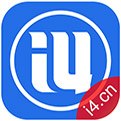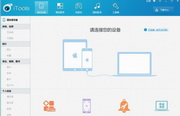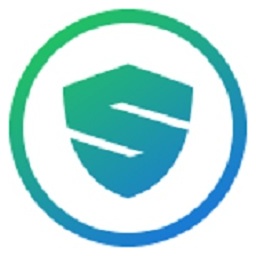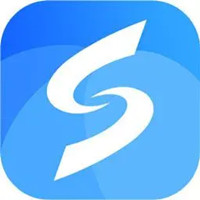本类推荐应用
-
安全下载
刷机大师
 大小:39.6MB更新时间:2024-07-24软件授权:国产软件
刷机大师是一款免费安卓手机刷机工具,为广大安卓用户提供简单、安全、快速、高效的一键式刷机体验。刷机大师只需连接手机,轻松一步,可自动安装设备驱动,root手机权限,选择ROM后就可进行刷机。刷机大师支持机型最多、成功率最高的ROOT工具,轻松解放您的手机。华军软件园提供刷机大师的官方下载地址,有需要的用户赶快下载吧! 刷机大师常见问题 刷机大师总是正在连接守护程序怎么办? 连接守护程序时,请关掉手机和电脑上的其他安全软件和工具软件,或者可以重新插拔连接。 刷了较高版本的系统,可以再刷回低版本吗? 当然可以,就如同你电脑装了windows7也可以换回windowsXP一样。 什么是"线刷"? 线刷是指使用USB线连接个人计算机,并在个人计算机上使用刷机软件进行刷机的行为,而卡刷则是把固件或者升级包拷贝到手机SD卡中进行刷机升级操作。 什么是"卡刷"? 卡刷就是用MiniSD卡作为储存介质来存放ROM文件(手机操作系统文件),再利用X1自身以XX的自动安装ROM文件的程序来安装ROM。 刷机大师软件特色 一键刷机 一键ROOT 海量ROM 云端服务 全方位管理 刷机大师安装步骤 一、从华军软件园下载刷机大师安装包,使用鼠标左键双击打开此文件,进入安装程序。首先可以点击左下方的“许可协议”来进行阅读,阅读完成并无异议后,勾选前方的“您已阅读并同意”,之后可以直接点击“快速安装”,这样刷机大师会直接按照默认设置来安装。 二、用户也可以选择“自定义安装”,这样用户可以根据个人习惯来进行设置。首先点击“浏览”选择刷机大师的安装目录,此处不建议安装在C盘,如果C盘文件过多的话,会影响计算机的运行速度。之后在下方根据使用需要来选择是否“创建桌面快捷方式”、“创建开始菜单文件夹”和“关联手机APK文件”。全部设置完成后,点击“立即安装”按钮即可。 三、刷机大师安装大约需要3分钟,请耐心等待。 四、安装结束后,会自动跳转至安装完成界面,之后直接点击中间的“立即体验”按钮即可开始使用。 刷机大师使用方法 1、打开刷机大师,手机用数据线连到电脑上,手机打开usb调试,等待连接成功 2、在刷机大师上可以看见“root大师”,然后点击进入root。在root过程中一定不能碰到手机和数据线等等,root成功之后手机是会自动重启的 3、root成功之后我们就可以开始选择rom{刷机包}在rom市场输入自己手机的机型,选择合适的刷机包。如果没有我们去百度搜索,然后下载一个刷机包,放入我们电脑,一定要记住刷机包的名称,怕找不到 4、备份手机重要文件,刷机之后手机里面什么文件都是会没的,所以要备份手机重要的文件。在软件上找到“备份大师”然后选择备份手机重要的文件,联系人等等 5、一般不超过5分钟,就会显示“您的手机已经拥有root权限”,就表示手机已经成功解除root权限了 6、过程中可能要等待5到10分钟,在刷机过程中千万不能碰到手机和数据线等等,以免接触不好,导致刷机失败。刷机成功之后手机会重启,把手机刚刚备份的数据恢复就可以了 刷机大师常见问题 一、刷机大师怎么解除root权限? 1、打开刷机大师,打开USB调试,不同的安卓版本打开调试的方法不一样。安装手机驱动,使用刷机大师自动装好手机驱动 2、打开ROOT大师,等待usb连接成功,如下图所示: 3、手机成功连接后,会显示“您的手机已经拥有root权限”。此时点击“解除ROOT”就可以开始解除root了。如果你不想解除root权限,而是因为之前的root权限受损,需要修复root权限,点击重新获取即可 4、出现下图界面,显示“正在解除ROOT权限”请耐心等待,时间可能有点长,但切记不要拔掉数据线 5、一般不超过5分钟,就会显示“您的手机已经拥有root权限”,就表示手机已经成功解除root权限了 刷机大师和奇兔刷机对比 奇兔刷机和刷机大师是用户常用的两款手机刷机软件,主要用于安卓手机。这两款软件大体功能相似,但也有细微区别,下面就让小编来为大家介绍一下。 1、刷机大师是一款开发较早的刷机工具,内置支持的手机机型多,能够轻松找到适合你的手机使用的ROM包。奇兔刷机诞生时间比较晚,且软件内置的ROM包种类也比较少,不过跟刷机大师一样,奇兔刷机也支持使用本地ROM包来刷机。 2、刷机大师和奇兔刷机在正式开始刷机之前,都会为用户提示是否进行资料备份,奇兔刷机能够在资料备份时选择ROM包中自带的手机应用,不需要的应用可以取消安装,给用户非常好的体验。 3、奇兔刷机的工具箱更加多样,用户可以对手机进行更多改造。刷机大师的其他工具主要有救砖和搬家两大功能,且支持机型较少。 总的来说,奇兔刷机和刷机大师两款刷机软件各有所长,刷机大师技术更成熟,奇兔刷机更贴心,用户选择适合自己的那一款就行了 奇兔刷机下载地址:http://www.onlinedown.net/soft/512060.htm 刷机大师更新日志 1、提升网盘解析速度 2、完善安卓6.0以上系统的锁屏密码清除 3、修复问题 华军小编推荐: 刷机大师是目前最为便捷的安卓手机刷机工具之一,主要有救砖和搬家两大功能,无需任何基础,所有用户都能够轻松使用,需要的朋友快来下载吧。刷机大师与刷机精灵、奇兔刷机等都是非常不错的软件,欢迎来我站下载体验!
大小:39.6MB更新时间:2024-07-24软件授权:国产软件
刷机大师是一款免费安卓手机刷机工具,为广大安卓用户提供简单、安全、快速、高效的一键式刷机体验。刷机大师只需连接手机,轻松一步,可自动安装设备驱动,root手机权限,选择ROM后就可进行刷机。刷机大师支持机型最多、成功率最高的ROOT工具,轻松解放您的手机。华军软件园提供刷机大师的官方下载地址,有需要的用户赶快下载吧! 刷机大师常见问题 刷机大师总是正在连接守护程序怎么办? 连接守护程序时,请关掉手机和电脑上的其他安全软件和工具软件,或者可以重新插拔连接。 刷了较高版本的系统,可以再刷回低版本吗? 当然可以,就如同你电脑装了windows7也可以换回windowsXP一样。 什么是"线刷"? 线刷是指使用USB线连接个人计算机,并在个人计算机上使用刷机软件进行刷机的行为,而卡刷则是把固件或者升级包拷贝到手机SD卡中进行刷机升级操作。 什么是"卡刷"? 卡刷就是用MiniSD卡作为储存介质来存放ROM文件(手机操作系统文件),再利用X1自身以XX的自动安装ROM文件的程序来安装ROM。 刷机大师软件特色 一键刷机 一键ROOT 海量ROM 云端服务 全方位管理 刷机大师安装步骤 一、从华军软件园下载刷机大师安装包,使用鼠标左键双击打开此文件,进入安装程序。首先可以点击左下方的“许可协议”来进行阅读,阅读完成并无异议后,勾选前方的“您已阅读并同意”,之后可以直接点击“快速安装”,这样刷机大师会直接按照默认设置来安装。 二、用户也可以选择“自定义安装”,这样用户可以根据个人习惯来进行设置。首先点击“浏览”选择刷机大师的安装目录,此处不建议安装在C盘,如果C盘文件过多的话,会影响计算机的运行速度。之后在下方根据使用需要来选择是否“创建桌面快捷方式”、“创建开始菜单文件夹”和“关联手机APK文件”。全部设置完成后,点击“立即安装”按钮即可。 三、刷机大师安装大约需要3分钟,请耐心等待。 四、安装结束后,会自动跳转至安装完成界面,之后直接点击中间的“立即体验”按钮即可开始使用。 刷机大师使用方法 1、打开刷机大师,手机用数据线连到电脑上,手机打开usb调试,等待连接成功 2、在刷机大师上可以看见“root大师”,然后点击进入root。在root过程中一定不能碰到手机和数据线等等,root成功之后手机是会自动重启的 3、root成功之后我们就可以开始选择rom{刷机包}在rom市场输入自己手机的机型,选择合适的刷机包。如果没有我们去百度搜索,然后下载一个刷机包,放入我们电脑,一定要记住刷机包的名称,怕找不到 4、备份手机重要文件,刷机之后手机里面什么文件都是会没的,所以要备份手机重要的文件。在软件上找到“备份大师”然后选择备份手机重要的文件,联系人等等 5、一般不超过5分钟,就会显示“您的手机已经拥有root权限”,就表示手机已经成功解除root权限了 6、过程中可能要等待5到10分钟,在刷机过程中千万不能碰到手机和数据线等等,以免接触不好,导致刷机失败。刷机成功之后手机会重启,把手机刚刚备份的数据恢复就可以了 刷机大师常见问题 一、刷机大师怎么解除root权限? 1、打开刷机大师,打开USB调试,不同的安卓版本打开调试的方法不一样。安装手机驱动,使用刷机大师自动装好手机驱动 2、打开ROOT大师,等待usb连接成功,如下图所示: 3、手机成功连接后,会显示“您的手机已经拥有root权限”。此时点击“解除ROOT”就可以开始解除root了。如果你不想解除root权限,而是因为之前的root权限受损,需要修复root权限,点击重新获取即可 4、出现下图界面,显示“正在解除ROOT权限”请耐心等待,时间可能有点长,但切记不要拔掉数据线 5、一般不超过5分钟,就会显示“您的手机已经拥有root权限”,就表示手机已经成功解除root权限了 刷机大师和奇兔刷机对比 奇兔刷机和刷机大师是用户常用的两款手机刷机软件,主要用于安卓手机。这两款软件大体功能相似,但也有细微区别,下面就让小编来为大家介绍一下。 1、刷机大师是一款开发较早的刷机工具,内置支持的手机机型多,能够轻松找到适合你的手机使用的ROM包。奇兔刷机诞生时间比较晚,且软件内置的ROM包种类也比较少,不过跟刷机大师一样,奇兔刷机也支持使用本地ROM包来刷机。 2、刷机大师和奇兔刷机在正式开始刷机之前,都会为用户提示是否进行资料备份,奇兔刷机能够在资料备份时选择ROM包中自带的手机应用,不需要的应用可以取消安装,给用户非常好的体验。 3、奇兔刷机的工具箱更加多样,用户可以对手机进行更多改造。刷机大师的其他工具主要有救砖和搬家两大功能,且支持机型较少。 总的来说,奇兔刷机和刷机大师两款刷机软件各有所长,刷机大师技术更成熟,奇兔刷机更贴心,用户选择适合自己的那一款就行了 奇兔刷机下载地址:http://www.onlinedown.net/soft/512060.htm 刷机大师更新日志 1、提升网盘解析速度 2、完善安卓6.0以上系统的锁屏密码清除 3、修复问题 华军小编推荐: 刷机大师是目前最为便捷的安卓手机刷机工具之一,主要有救砖和搬家两大功能,无需任何基础,所有用户都能够轻松使用,需要的朋友快来下载吧。刷机大师与刷机精灵、奇兔刷机等都是非常不错的软件,欢迎来我站下载体验! -
安全下载
adb工具包
 大小:0.41MB更新时间:2024-07-24软件授权:国外软件
adb工具包是由Google开发的一款专为安卓手机用户提供服务的系统辅助工具。adb工具包功能强大,可以帮助用户管理你的所有安卓手机设备甚至是模拟器,也可以利用它进行刷机、安装相关程序等。它可以说是安卓开发测试人员人手必备的工具。华军软件园为您提供adb工具包2024免费下载,喜欢adb工具包的朋友快来华军软件园下载体验吧! 用户社区 adb工具包吧 adb工具包使用方法: 1、手机进入fastboot模式: 先将手机关机(注意需要首先在设置菜单中,关闭“快速启动”功能,或者关机后拔下电池,超过2秒后再重新插入),然后同时按下音量下键以及开机键(平板请同时按下音量上键及开机键),并保持10秒钟以上时间,就可以进入fastboot模式。 2、连接手机和PC机: 使用USB线连接手机和PC机,打开PC机的命令行窗口,进入ADB安装目录,确认手机与PC连接正常,确认方法为在命令行窗口输入fastbootdevices,可以看到正常连接的信息,如:9e42530efastboot。 3、执行解锁命令: 在PC机命令行窗口中输入fastbootoemunlock****************,*号为16位解锁密码,例如:fastbootoemunlock1234567812345678。 4、等待手机解锁完成: 输入解锁密码后,手机将自动重启,如果输入密码正确,手机将进入恢复出厂设置模式。恢复出厂设置完成后,手机自动重启,进入待机界面,完成整个解锁操作。如果用户输入密码信息不正确,手机将提示出错信息,并进入待机界面。 5、查询手机解锁是否成功: 重复1、2步,然后在PC的命令行窗口中输入fastbootoemget-bootinfo,将显示当前手机bootloader的状态信息,例如“BootloaderLockState:LOCKED”,表示bootloader仍处于锁定状态,请重新进行解锁操作或者确认密码是否正确后再进行;如果显示“BootloaderLockState:UNLOCKED”,表示手机已经解锁,可以进行刷机操作。 adb工具包常见问题: 1、adb工具包闪退是什么原因? 这是因为代码执行异常并且未被捕捉并处理导致的,用户可以尝试重启电脑。 2、adb工具包怎么解锁手机? 首先运行adb工具包,注意软件解压后放在电脑c盘的根目录里,连接手机,这里指的连接是不用打开USB模式,只要连接后手机显示在充电就行。然后打开adb,选择把名称为*.key文件删除,这样就可以把锁屏密码清除掉了。 adb工具包功能特色: 官方出品,专业性强 由Google官方推出,专门为安卓手机用户提供的调试工具,相当好用。 系统升降,应有尽有 可以帮你的手机一键快速恢复到最初始的系统状态,同样也能帮你升到最新系统,成为你手机系统的管家。 忘记密码,强悍破译 当你忘记手机密码的时候,adb工具包可以帮你进行快速的密码破译。 无需安装,绿色无忧 软件小巧且无需安装,更不存在广告的骚扰,简直就是一款良心软件! adb工具包安装步骤: 1、首先在本站下载adb工具包,adb工具主要包含以下几个文件,如图所示: 2、adb是一个免安装工具,使用adb时只需要adb工具被cmd命令调用到就可以了 3、点击电脑左下角的“开始”,在命令窗口输入“cmd”,并回车 4、上述操作完成后进入命令提示符界面,可以看出,默认的环境变量路径为“C:UsersAdministrator”;不同电脑显示略有差别,有些电脑会显示“C:Userszhangsan”,这里“zhangsan”是本机用户的用户名 5、将adb工具拷贝到上述路径中,如果你上一步显示的是C:UsersAdministrator,那么就把adb放在C盘-用户(User)-Administrator文件夹下,如果你上一步显示的是C:Userszhangsan,那么就把adb放在C盘-用户(User)-zhangsan文件夹下。(注意是直接拷贝该路径,不要放在一个文件夹中整体拷贝) 6、关闭命令提示符窗口,并重新打开(也就是重复第一步),在命令提示符中输入adb,并回车,命令提示符中会打印出很多adb调试相关的帮助信息 安装小结:本软件为绿色软件,无需安装,但需要调用命令窗口进行启用,用户只需要按下“Windows”+“R”键,调出命令窗口并输入cmd,按下回车后跟着步骤进行操作即可。 adb工具包同类型软件推荐 融云SDK 融云SDK安卓版的是一款安卓应用的开发源件,融云SDK针对了开发者所需的不同需要提供了一系列的技术解决方案,例如客户端IM组件,客户端IM基础库,WebSDK,服务端RESTAPI等,利用这些解决方案开发者可以在应用中构建自己的产品 下载地址:https://www.onlinedown.net/soft/989499.htm adb工具包更新日志: 1.修复BUG,新版体验更佳 2.更改了部分页面
大小:0.41MB更新时间:2024-07-24软件授权:国外软件
adb工具包是由Google开发的一款专为安卓手机用户提供服务的系统辅助工具。adb工具包功能强大,可以帮助用户管理你的所有安卓手机设备甚至是模拟器,也可以利用它进行刷机、安装相关程序等。它可以说是安卓开发测试人员人手必备的工具。华军软件园为您提供adb工具包2024免费下载,喜欢adb工具包的朋友快来华军软件园下载体验吧! 用户社区 adb工具包吧 adb工具包使用方法: 1、手机进入fastboot模式: 先将手机关机(注意需要首先在设置菜单中,关闭“快速启动”功能,或者关机后拔下电池,超过2秒后再重新插入),然后同时按下音量下键以及开机键(平板请同时按下音量上键及开机键),并保持10秒钟以上时间,就可以进入fastboot模式。 2、连接手机和PC机: 使用USB线连接手机和PC机,打开PC机的命令行窗口,进入ADB安装目录,确认手机与PC连接正常,确认方法为在命令行窗口输入fastbootdevices,可以看到正常连接的信息,如:9e42530efastboot。 3、执行解锁命令: 在PC机命令行窗口中输入fastbootoemunlock****************,*号为16位解锁密码,例如:fastbootoemunlock1234567812345678。 4、等待手机解锁完成: 输入解锁密码后,手机将自动重启,如果输入密码正确,手机将进入恢复出厂设置模式。恢复出厂设置完成后,手机自动重启,进入待机界面,完成整个解锁操作。如果用户输入密码信息不正确,手机将提示出错信息,并进入待机界面。 5、查询手机解锁是否成功: 重复1、2步,然后在PC的命令行窗口中输入fastbootoemget-bootinfo,将显示当前手机bootloader的状态信息,例如“BootloaderLockState:LOCKED”,表示bootloader仍处于锁定状态,请重新进行解锁操作或者确认密码是否正确后再进行;如果显示“BootloaderLockState:UNLOCKED”,表示手机已经解锁,可以进行刷机操作。 adb工具包常见问题: 1、adb工具包闪退是什么原因? 这是因为代码执行异常并且未被捕捉并处理导致的,用户可以尝试重启电脑。 2、adb工具包怎么解锁手机? 首先运行adb工具包,注意软件解压后放在电脑c盘的根目录里,连接手机,这里指的连接是不用打开USB模式,只要连接后手机显示在充电就行。然后打开adb,选择把名称为*.key文件删除,这样就可以把锁屏密码清除掉了。 adb工具包功能特色: 官方出品,专业性强 由Google官方推出,专门为安卓手机用户提供的调试工具,相当好用。 系统升降,应有尽有 可以帮你的手机一键快速恢复到最初始的系统状态,同样也能帮你升到最新系统,成为你手机系统的管家。 忘记密码,强悍破译 当你忘记手机密码的时候,adb工具包可以帮你进行快速的密码破译。 无需安装,绿色无忧 软件小巧且无需安装,更不存在广告的骚扰,简直就是一款良心软件! adb工具包安装步骤: 1、首先在本站下载adb工具包,adb工具主要包含以下几个文件,如图所示: 2、adb是一个免安装工具,使用adb时只需要adb工具被cmd命令调用到就可以了 3、点击电脑左下角的“开始”,在命令窗口输入“cmd”,并回车 4、上述操作完成后进入命令提示符界面,可以看出,默认的环境变量路径为“C:UsersAdministrator”;不同电脑显示略有差别,有些电脑会显示“C:Userszhangsan”,这里“zhangsan”是本机用户的用户名 5、将adb工具拷贝到上述路径中,如果你上一步显示的是C:UsersAdministrator,那么就把adb放在C盘-用户(User)-Administrator文件夹下,如果你上一步显示的是C:Userszhangsan,那么就把adb放在C盘-用户(User)-zhangsan文件夹下。(注意是直接拷贝该路径,不要放在一个文件夹中整体拷贝) 6、关闭命令提示符窗口,并重新打开(也就是重复第一步),在命令提示符中输入adb,并回车,命令提示符中会打印出很多adb调试相关的帮助信息 安装小结:本软件为绿色软件,无需安装,但需要调用命令窗口进行启用,用户只需要按下“Windows”+“R”键,调出命令窗口并输入cmd,按下回车后跟着步骤进行操作即可。 adb工具包同类型软件推荐 融云SDK 融云SDK安卓版的是一款安卓应用的开发源件,融云SDK针对了开发者所需的不同需要提供了一系列的技术解决方案,例如客户端IM组件,客户端IM基础库,WebSDK,服务端RESTAPI等,利用这些解决方案开发者可以在应用中构建自己的产品 下载地址:https://www.onlinedown.net/soft/989499.htm adb工具包更新日志: 1.修复BUG,新版体验更佳 2.更改了部分页面 -
安全下载
小鸡模拟器
 大小:16.81 MB更新时间:2024-07-24软件授权:国产软件
小鸡模拟器是一款运于电脑端的最全模拟器游戏平台,非常方便实用,获得了广大用户朋友们的喜爱。小鸡模拟器可下载安装一键完成,游戏和主机分类一目了然、支持免费高速下载。小鸡模拟器可以简化用户操作,大大节省用户寻找游戏、测试游戏是否可运行的时间。喜欢小鸡模拟器的朋友快来华军软件园下载体验吧! 小鸡模拟器常见问题: 小鸡模拟器电脑版怎么用金手指? 1、首先我们需要打开PS2游戏点击模拟器上的杂项--控制台(如下图所示),找到CRC后面的代码(只是你打开游戏的专属代码)。 2、然后我们需要在模拟器cheats文件夹里建立这个代码的TXT文档保存名称为你刚才看到的代码。 3、接下来可以在网上找到金手指代码粘贴进去,战国BASARA2日版//后面是没使用的代码,删除了就是要使用的(是游戏名称也可以不要)。 4、在模拟器系统里打开金手指,然后启动游戏。进入游戏后没反应的话就打开控制台,如果代码红色说明错误了,或是版本不对。 5、查证后修改就行了,在系统菜单中勾选”启用作弊码“选项。在这里还可以对游戏进行其它设置,如重新启动CDVD(完整模式)、重新启动CDVD(快速模式)、运行ELF、恢复、即时读档、即时存档、存档前备份、自动应用游戏特殊修正、启用宽屏补丁等内容,大家可根据自己的需要自定义设置。 为什么手柄放着没动作一会就关机了,重新开机控制不了/连不上? 进入“设置-系统设置”中,根据手柄连接方法重新连接一次。如果打开设置时显示“断开连接”按钮,请先点击一下“断开连接”的按钮,然后再根据连接方法重连。 为什么手柄连不上游戏? 先在手机系统蓝牙界面,按照说明书上的方法正常连接一次。连上之后,在手机上取消和手柄的蓝牙配对,再关闭手柄,然后再进入游戏尝试连接。 为什么我手柄连上了,但是不能在仓库/选关/商店等场景中使用? 小鸡手柄仅在游戏场景中使用,在系统场景中是不能控制的,需要触屏操作。 为什么连上了手柄再进游戏用不了?一定要进了游戏再连接么? 是的,如果手柄是支持直接玩CF的版本,必须要在进了游戏之后再连接。除CF外的其他游戏,则按照常规的系统连接方式连接。 小鸡模拟器电脑版功能介绍: 1、模拟器无需安装和设置,游戏即下载即可玩。 2、管理游戏更方便,下载控和收藏控的福音。 3、本地游戏功能,助你打造自己的游戏仓库。 4、评论与分享,让你的好友不错失好游戏。 5、一键下载,爸爸妈妈再也不用担心我的手指。 6、支持机种丰富,家用机街机掌机经典荟萃。 7、游戏专题推荐,系统整理各大经典系列作品。 8、全面支持中英文,全球玩家轻松游戏无障碍。 9、随时随地逛论坛,灌水交友了解小鸡动态。 10、快速搜索,令你在最短时间找到喜欢的游戏。 小鸡模拟器电脑版软件特色 1、最全的模拟器游戏平台 完美模拟街机(fbamamemameplus)、PS、PSP、FC(NES)SFC(SNES)、GBA、GBC、MD、NDS、DC、NGP、WS(WSC)PCE、ONS等18款经典游戏机,持续加入中… 2、高速下载 支持网友百度网盘、微云网盘下载,支持全网(电信、联通、移动、长宽等)高速下载,支持断点续传;支持压缩包解压,更省流量。 3、最全的经典游戏平台 支持上万款经典游戏,网友亲测可运行;超级玛丽、拳皇97、怪物猎人、口袋妖怪……你的童年回忆全在这里。 4、一键设置、随下随玩 优化及原创的模拟器,不需逐个安装、测试模拟器和设置,避免安装使用的繁琐操作。 5、完美支持手柄操作 全面兼容Android手柄,不需复杂映射设置、可直接操作游戏;同时支持非标准安卓手柄自定义按键设置。 6、独家公网联网对战 独家支持街机、PSP游戏联机对战,支持战绩排行;足不出户即可和小伙伴一比高下。更多支持游戏正在加入中… 7、支持局域网对战 无论你在学校、办公室、火车上,无论有没有WIFI,都能免流量组队一起玩。 8、支持云存档、云配制 全面支持游戏存档,随时备份游进度;支持云存档备份,多设备共享同步游戏进度。 小鸡模拟器电脑版安装步骤 1、在本地下载小鸡模拟器,解压之后双击.exe,出现一个选择目标位置的界面,这里建议不要安装在C盘,点击“下一步”即可 2、选择你要执行的附加任务,点击“下一步”继续 3、小鸡模拟器准备安装到您的电脑,点击“安装”即可 4、小鸡模拟器正在安装当中,过程很快,请耐心等候 5、小鸡模拟器安装完成,点击“完成”即可退出该界面 小鸡模拟器电脑版使用教程 1、首先打开小鸡模拟器,点击“设置”,点击“下载与更新”,就可以看到游戏默认下载的路径了,大家也可以自定义保存路径,点击更改目录即可 2、打开小鸡模拟器的默认下载路径里面的“LocalGame”文件夹(如下图所示),将下载的本地文件按照游戏类型,放入合适的文件夹就可以啦,比如“nes”格式的放入“FC”文件夹 3、最后我们再次打开小鸡模拟器在菜单栏点击”我的游戏“按钮(如下图所示),然后点击”本地游戏“就可以可进行游戏了,这样就把本地游戏安装在小鸡模拟器中了 小鸡模拟器和夜神模拟器的对比: 小鸡模拟器名为模拟器,实际上则是一个整合了各类游戏模拟器的一个游戏平台,玩家通过小鸡模拟器可以搜到平台内收集的所用种类游戏,用户无需安装,下载后即可进行游戏。小鸡模拟器界面明了,功能明确,用户使用起来非常方便。但因为软件内置多种游戏模拟器,所以小鸡模拟器的体量相对于其他模拟器来说要打上一个档次,这也是小鸡模拟器的特点带来的一些弊端。 夜神模拟器为电脑端玩安卓端游戏所使用的模拟器,用户如果想要在电脑上玩安卓端的游戏的话,夜神模拟器是你好的选择。夜神模拟器内置有丰富的游戏资源下载,能够满足大部分玩家的需要。而且夜神模拟器体积小巧,占用资源少,界面清晰简洁,受到了玩家们的广泛好评。想要使用夜神模拟器的话可以前往一下地址下载。 小鸡模拟器电脑版更新内容: 1、修复FBA模拟器横竖屏频繁旋转问题 2、修复FBA模拟器ARCADE三国战纪2等游戏在部分手机闪退问题
大小:16.81 MB更新时间:2024-07-24软件授权:国产软件
小鸡模拟器是一款运于电脑端的最全模拟器游戏平台,非常方便实用,获得了广大用户朋友们的喜爱。小鸡模拟器可下载安装一键完成,游戏和主机分类一目了然、支持免费高速下载。小鸡模拟器可以简化用户操作,大大节省用户寻找游戏、测试游戏是否可运行的时间。喜欢小鸡模拟器的朋友快来华军软件园下载体验吧! 小鸡模拟器常见问题: 小鸡模拟器电脑版怎么用金手指? 1、首先我们需要打开PS2游戏点击模拟器上的杂项--控制台(如下图所示),找到CRC后面的代码(只是你打开游戏的专属代码)。 2、然后我们需要在模拟器cheats文件夹里建立这个代码的TXT文档保存名称为你刚才看到的代码。 3、接下来可以在网上找到金手指代码粘贴进去,战国BASARA2日版//后面是没使用的代码,删除了就是要使用的(是游戏名称也可以不要)。 4、在模拟器系统里打开金手指,然后启动游戏。进入游戏后没反应的话就打开控制台,如果代码红色说明错误了,或是版本不对。 5、查证后修改就行了,在系统菜单中勾选”启用作弊码“选项。在这里还可以对游戏进行其它设置,如重新启动CDVD(完整模式)、重新启动CDVD(快速模式)、运行ELF、恢复、即时读档、即时存档、存档前备份、自动应用游戏特殊修正、启用宽屏补丁等内容,大家可根据自己的需要自定义设置。 为什么手柄放着没动作一会就关机了,重新开机控制不了/连不上? 进入“设置-系统设置”中,根据手柄连接方法重新连接一次。如果打开设置时显示“断开连接”按钮,请先点击一下“断开连接”的按钮,然后再根据连接方法重连。 为什么手柄连不上游戏? 先在手机系统蓝牙界面,按照说明书上的方法正常连接一次。连上之后,在手机上取消和手柄的蓝牙配对,再关闭手柄,然后再进入游戏尝试连接。 为什么我手柄连上了,但是不能在仓库/选关/商店等场景中使用? 小鸡手柄仅在游戏场景中使用,在系统场景中是不能控制的,需要触屏操作。 为什么连上了手柄再进游戏用不了?一定要进了游戏再连接么? 是的,如果手柄是支持直接玩CF的版本,必须要在进了游戏之后再连接。除CF外的其他游戏,则按照常规的系统连接方式连接。 小鸡模拟器电脑版功能介绍: 1、模拟器无需安装和设置,游戏即下载即可玩。 2、管理游戏更方便,下载控和收藏控的福音。 3、本地游戏功能,助你打造自己的游戏仓库。 4、评论与分享,让你的好友不错失好游戏。 5、一键下载,爸爸妈妈再也不用担心我的手指。 6、支持机种丰富,家用机街机掌机经典荟萃。 7、游戏专题推荐,系统整理各大经典系列作品。 8、全面支持中英文,全球玩家轻松游戏无障碍。 9、随时随地逛论坛,灌水交友了解小鸡动态。 10、快速搜索,令你在最短时间找到喜欢的游戏。 小鸡模拟器电脑版软件特色 1、最全的模拟器游戏平台 完美模拟街机(fbamamemameplus)、PS、PSP、FC(NES)SFC(SNES)、GBA、GBC、MD、NDS、DC、NGP、WS(WSC)PCE、ONS等18款经典游戏机,持续加入中… 2、高速下载 支持网友百度网盘、微云网盘下载,支持全网(电信、联通、移动、长宽等)高速下载,支持断点续传;支持压缩包解压,更省流量。 3、最全的经典游戏平台 支持上万款经典游戏,网友亲测可运行;超级玛丽、拳皇97、怪物猎人、口袋妖怪……你的童年回忆全在这里。 4、一键设置、随下随玩 优化及原创的模拟器,不需逐个安装、测试模拟器和设置,避免安装使用的繁琐操作。 5、完美支持手柄操作 全面兼容Android手柄,不需复杂映射设置、可直接操作游戏;同时支持非标准安卓手柄自定义按键设置。 6、独家公网联网对战 独家支持街机、PSP游戏联机对战,支持战绩排行;足不出户即可和小伙伴一比高下。更多支持游戏正在加入中… 7、支持局域网对战 无论你在学校、办公室、火车上,无论有没有WIFI,都能免流量组队一起玩。 8、支持云存档、云配制 全面支持游戏存档,随时备份游进度;支持云存档备份,多设备共享同步游戏进度。 小鸡模拟器电脑版安装步骤 1、在本地下载小鸡模拟器,解压之后双击.exe,出现一个选择目标位置的界面,这里建议不要安装在C盘,点击“下一步”即可 2、选择你要执行的附加任务,点击“下一步”继续 3、小鸡模拟器准备安装到您的电脑,点击“安装”即可 4、小鸡模拟器正在安装当中,过程很快,请耐心等候 5、小鸡模拟器安装完成,点击“完成”即可退出该界面 小鸡模拟器电脑版使用教程 1、首先打开小鸡模拟器,点击“设置”,点击“下载与更新”,就可以看到游戏默认下载的路径了,大家也可以自定义保存路径,点击更改目录即可 2、打开小鸡模拟器的默认下载路径里面的“LocalGame”文件夹(如下图所示),将下载的本地文件按照游戏类型,放入合适的文件夹就可以啦,比如“nes”格式的放入“FC”文件夹 3、最后我们再次打开小鸡模拟器在菜单栏点击”我的游戏“按钮(如下图所示),然后点击”本地游戏“就可以可进行游戏了,这样就把本地游戏安装在小鸡模拟器中了 小鸡模拟器和夜神模拟器的对比: 小鸡模拟器名为模拟器,实际上则是一个整合了各类游戏模拟器的一个游戏平台,玩家通过小鸡模拟器可以搜到平台内收集的所用种类游戏,用户无需安装,下载后即可进行游戏。小鸡模拟器界面明了,功能明确,用户使用起来非常方便。但因为软件内置多种游戏模拟器,所以小鸡模拟器的体量相对于其他模拟器来说要打上一个档次,这也是小鸡模拟器的特点带来的一些弊端。 夜神模拟器为电脑端玩安卓端游戏所使用的模拟器,用户如果想要在电脑上玩安卓端的游戏的话,夜神模拟器是你好的选择。夜神模拟器内置有丰富的游戏资源下载,能够满足大部分玩家的需要。而且夜神模拟器体积小巧,占用资源少,界面清晰简洁,受到了玩家们的广泛好评。想要使用夜神模拟器的话可以前往一下地址下载。 小鸡模拟器电脑版更新内容: 1、修复FBA模拟器横竖屏频繁旋转问题 2、修复FBA模拟器ARCADE三国战纪2等游戏在部分手机闪退问题 -
安全下载
360刷机助手
 大小:15.25MB更新时间:2024-07-24软件授权:国产软件
360刷机助手是360官方最新推出的一款针对android平台而设计的安卓一键刷机助手,通过该软件,用户可以轻松的刷入各种rom,获取干净安全的手机系统,并支持精品rom下载,快速备份和恢复,以其提供各种实用工具,是安卓手机不可多得的一款精品刷机工具。您可以通过360刷机工具,轻松的刷入各种ROM,获得干净安全的手机系统。 360刷机助手软件特色 1、一键刷机,操作简单 2、系统备份还原,刷得不爽可以恢复 3、联系人、短信、通话记录备份还原,刷机不丢信息 4、提供精品ROM,不用费心找,干净安全 5、提供海量驱动,设备自动识别 360刷机助手软件功能 一键刷机 再也不用为复杂的刷机过程烦恼,轻松一点就可以 备份和恢复 刷机不丢失数据,更可以完全恢复原有系统,真正做到放心刷机 精品ROM下载 提供精品ROM下载,360安全验证,不用再费时费力找ROM 实用工具 各种实用工具,满足您的各种需求 360刷机助手安装步骤 1、从华军下载站下载360刷机助手,解压后进入安装,阅读许可协议,单击【我接受】 2、选择安装位置,点击【浏览】自定义安装文件位置,单击【下一步】 3、正在安装360刷机助手 4、360刷机助手安装成功 360刷机助手使用方法 1、打开360刷机助手,用数据线链接电脑与手机,在手机上设置中打开“USB调试模式” 2、在刷机功能中,可对手机一键刷机 3、在工具中,更多功能等你使用 4、点击主界面右上角“设置” 5、可自定义设置资料存放路劲 360刷机助手软件对比 甜椒刷机助手 甜椒刷机助手电脑版是国内首款安卓智能手机一键刷机软件,致力于为安卓手机用户提供简单便捷的刷机服务。通过甜椒刷机助手电脑版,用户可以快速完成ROOT权限获取、解锁、数据备份还原等各种刷机相关服务,同时提供精品安全的ROM资源下载,解除ROM查找烦恼,并具备最全的刷机救砖知识库,一站式解决各种刷机困难。需要的朋友千万不要错过哦! 奇兔刷机软件 奇兔线刷大师是一款非常神奇的刷机软件,无论你的手机死机,无法开机,系统升级出错,还是字库损坏而导致的无法开机,它都可以解决,软件自动识别,自动usb调试,自动适配合适的rom包,让你刷机无忧。 完美刷机 完美刷机PC版是一款全新的第二代安卓手机刷机软件,软件功能强大、操作方便快捷、界面简洁明晰美观。完美刷机PC版真正做到了一键刷机,无需任何刷机准备,无需学习任何教程。有需要的朋友千万不要错过哦! 综合以上所述,几款刷机软件在功能上各有特色,小伙伴们可根据自身喜好进行下载。 360刷机助手更新日志 1.修复BUG,新版体验更佳 2.更改了部分页面 华军小编推荐: 360刷机助手软件功能强大,操作简便,希望大家能够喜欢,另外本站还有{XY刷机助手}一款苹果刷机助手一站式解决各种刷机难题的工具,一款真正做到全自动一键式刷机的最强苹果刷机助手。,欢迎来华军软件园下载!
大小:15.25MB更新时间:2024-07-24软件授权:国产软件
360刷机助手是360官方最新推出的一款针对android平台而设计的安卓一键刷机助手,通过该软件,用户可以轻松的刷入各种rom,获取干净安全的手机系统,并支持精品rom下载,快速备份和恢复,以其提供各种实用工具,是安卓手机不可多得的一款精品刷机工具。您可以通过360刷机工具,轻松的刷入各种ROM,获得干净安全的手机系统。 360刷机助手软件特色 1、一键刷机,操作简单 2、系统备份还原,刷得不爽可以恢复 3、联系人、短信、通话记录备份还原,刷机不丢信息 4、提供精品ROM,不用费心找,干净安全 5、提供海量驱动,设备自动识别 360刷机助手软件功能 一键刷机 再也不用为复杂的刷机过程烦恼,轻松一点就可以 备份和恢复 刷机不丢失数据,更可以完全恢复原有系统,真正做到放心刷机 精品ROM下载 提供精品ROM下载,360安全验证,不用再费时费力找ROM 实用工具 各种实用工具,满足您的各种需求 360刷机助手安装步骤 1、从华军下载站下载360刷机助手,解压后进入安装,阅读许可协议,单击【我接受】 2、选择安装位置,点击【浏览】自定义安装文件位置,单击【下一步】 3、正在安装360刷机助手 4、360刷机助手安装成功 360刷机助手使用方法 1、打开360刷机助手,用数据线链接电脑与手机,在手机上设置中打开“USB调试模式” 2、在刷机功能中,可对手机一键刷机 3、在工具中,更多功能等你使用 4、点击主界面右上角“设置” 5、可自定义设置资料存放路劲 360刷机助手软件对比 甜椒刷机助手 甜椒刷机助手电脑版是国内首款安卓智能手机一键刷机软件,致力于为安卓手机用户提供简单便捷的刷机服务。通过甜椒刷机助手电脑版,用户可以快速完成ROOT权限获取、解锁、数据备份还原等各种刷机相关服务,同时提供精品安全的ROM资源下载,解除ROM查找烦恼,并具备最全的刷机救砖知识库,一站式解决各种刷机困难。需要的朋友千万不要错过哦! 奇兔刷机软件 奇兔线刷大师是一款非常神奇的刷机软件,无论你的手机死机,无法开机,系统升级出错,还是字库损坏而导致的无法开机,它都可以解决,软件自动识别,自动usb调试,自动适配合适的rom包,让你刷机无忧。 完美刷机 完美刷机PC版是一款全新的第二代安卓手机刷机软件,软件功能强大、操作方便快捷、界面简洁明晰美观。完美刷机PC版真正做到了一键刷机,无需任何刷机准备,无需学习任何教程。有需要的朋友千万不要错过哦! 综合以上所述,几款刷机软件在功能上各有特色,小伙伴们可根据自身喜好进行下载。 360刷机助手更新日志 1.修复BUG,新版体验更佳 2.更改了部分页面 华军小编推荐: 360刷机助手软件功能强大,操作简便,希望大家能够喜欢,另外本站还有{XY刷机助手}一款苹果刷机助手一站式解决各种刷机难题的工具,一款真正做到全自动一键式刷机的最强苹果刷机助手。,欢迎来华军软件园下载! -
安全下载
爱思助手
 大小:213MB更新时间:2024-07-24软件授权:国产软件
爱思助手苹果版是一款专业的苹果刷机助手,是果粉们最爱的刷机工具。爱思助手苹果版不越狱也能免费安装正版软件,直接在苹果设备上运行,海量的正版软件游戏免费下载,无需越狱,无需付费,是果粉必备工具。专为苹果用户提供百万iPhone、iPad软件、游戏、铃声、壁纸资源安全快速免费下载。华军软件园提供爱思助手官方最新版下载,感兴趣的用户快来下载吧! 爱思助手苹果版软件介绍 简单好用的多功能苹果设备管理助手 轻松备份、恢复、删除、储存、各种设备资料 一键传输您的视频、照片、音乐、通讯录、短信等各种文件 支持管理应用、照片、音乐、铃声、视频以及其他多媒体文件 为iOS用户提供智能化一键刷机、验机功能 海量资源免费下载您想要的都在这里 正版应用,精彩游戏,酷炫铃声,高清壁纸全部免费下载 智能化的刷机功能 一键刷机自动为苹果设备匹配可用的固件 支持三种模式:正常模式,DFU模式和恢复模式 强大的苹果移动设备管理工具好用又好玩 我们为iOS用户设计了一系列实用功能, 比如备份数据、铃声DIY、转换视频、删除顽固图标、手机投屏等功能, 还有更多好玩的功能等你来玩! 爱思助手苹果版功能特点 爱思一键刷机 ·刷原厂固件也可自动保基带 一键越狱 ·随心所欲,释放您的心情 SHSH云存储 ·提取SHSH到云端不再担心苹果关闭验证 ·备份SHSH到云端苹果关闭验证也可备份 ·上传SHSH到云端安全存储,避免SHSH丢失 A5设备平刷 ·不用刷到最新版本,轻松越狱 升降基带 ·将不能解锁的3G/3GS基带升到06.15轻松解锁 ·将06.15版本的3G/3GS基带降到05.13恢复GPS功能 读设备开机密码 ·读设备开机密码忘记密码也可以恢复手机内的数据 ·解除iPhone已停用不用担心多次尝试密码而被限制 一键退出恢复模式 ·不用到处求人,自己也能搞定 爱思助手苹果版常见问题 刷机过程中遇到错误代码或刷机失败怎么办? 检查固件是否为最新版本或适用于设备的固件。 确保设备电量充足,避免在刷机过程中断电。 如果遇到错误代码,根据错误代码提示进行相应处理,如更新爱思助手、重新下载固件等。 爱思助手苹果版更新日志 V5.35更新说明: 1、支持iOS8.1.3~8.3越狱 2、修复一些BUG V3.68更新说明: 1、增加iPad5,3(iPadAir2Wi-Fi)、iPad5,4(iPadAir2LTE) 刷机、激活、查询SHSH、备份SHSH。 2、修复其他一些BUG。 华军小编推荐: 非常不错的一款爱思助手苹果版,使用方便,功能强大,需要的不要错过哦。本站还提供{recommendWords}供您下载。
大小:213MB更新时间:2024-07-24软件授权:国产软件
爱思助手苹果版是一款专业的苹果刷机助手,是果粉们最爱的刷机工具。爱思助手苹果版不越狱也能免费安装正版软件,直接在苹果设备上运行,海量的正版软件游戏免费下载,无需越狱,无需付费,是果粉必备工具。专为苹果用户提供百万iPhone、iPad软件、游戏、铃声、壁纸资源安全快速免费下载。华军软件园提供爱思助手官方最新版下载,感兴趣的用户快来下载吧! 爱思助手苹果版软件介绍 简单好用的多功能苹果设备管理助手 轻松备份、恢复、删除、储存、各种设备资料 一键传输您的视频、照片、音乐、通讯录、短信等各种文件 支持管理应用、照片、音乐、铃声、视频以及其他多媒体文件 为iOS用户提供智能化一键刷机、验机功能 海量资源免费下载您想要的都在这里 正版应用,精彩游戏,酷炫铃声,高清壁纸全部免费下载 智能化的刷机功能 一键刷机自动为苹果设备匹配可用的固件 支持三种模式:正常模式,DFU模式和恢复模式 强大的苹果移动设备管理工具好用又好玩 我们为iOS用户设计了一系列实用功能, 比如备份数据、铃声DIY、转换视频、删除顽固图标、手机投屏等功能, 还有更多好玩的功能等你来玩! 爱思助手苹果版功能特点 爱思一键刷机 ·刷原厂固件也可自动保基带 一键越狱 ·随心所欲,释放您的心情 SHSH云存储 ·提取SHSH到云端不再担心苹果关闭验证 ·备份SHSH到云端苹果关闭验证也可备份 ·上传SHSH到云端安全存储,避免SHSH丢失 A5设备平刷 ·不用刷到最新版本,轻松越狱 升降基带 ·将不能解锁的3G/3GS基带升到06.15轻松解锁 ·将06.15版本的3G/3GS基带降到05.13恢复GPS功能 读设备开机密码 ·读设备开机密码忘记密码也可以恢复手机内的数据 ·解除iPhone已停用不用担心多次尝试密码而被限制 一键退出恢复模式 ·不用到处求人,自己也能搞定 爱思助手苹果版常见问题 刷机过程中遇到错误代码或刷机失败怎么办? 检查固件是否为最新版本或适用于设备的固件。 确保设备电量充足,避免在刷机过程中断电。 如果遇到错误代码,根据错误代码提示进行相应处理,如更新爱思助手、重新下载固件等。 爱思助手苹果版更新日志 V5.35更新说明: 1、支持iOS8.1.3~8.3越狱 2、修复一些BUG V3.68更新说明: 1、增加iPad5,3(iPadAir2Wi-Fi)、iPad5,4(iPadAir2LTE) 刷机、激活、查询SHSH、备份SHSH。 2、修复其他一些BUG。 华军小编推荐: 非常不错的一款爱思助手苹果版,使用方便,功能强大,需要的不要错过哦。本站还提供{recommendWords}供您下载。 -
安全下载
vivo手机助手
 大小:45.1MB更新时间:2024-07-24软件授权:国产软件
vivo手机助手官方版是款针对vivo手机打造的手机管理工具。vivo手机助手与360手机助手一样都是不错的手机助手。vivo手机助手能帮助用户管理vivo智能手机资料、制作主题及下载手机应用等。其目的是使用户的手机和电脑变成一体的,发挥电脑的屏大、速度快、易操作等优势。华军软件园提供vivo手机助手软件的下载服务,欢迎大家前来下载使用! vivo手机助手软件功能 软件商店 vivo智能手机与百度应用、N多市场合作,提供超过10万款精品手机资源,最新的软件、最潮的游戏,一键下载安装。 手机主题编辑 vivo手机助手独有主题编辑模块,可以让您编辑vivo智能手机的主题,想要什么样的主题就自己动手,要多炫有多炫。 多媒体引入 多家第三方资源,可以直接下载HIFI音乐,电子书,视频,绚丽背景,还有主题。 vivo云 将自己的短信息、联系人、浏览器书签备份到云端,在哪里数据都跟随着你,数据不会再丢失,还有免费拥有15G云盘。 联系人管理 方便精致的联系人编辑、管理,可以导入、备份联系人,快捷的添加和删除联系人。 短信息、彩信超强管理 实用的短信宝典让你在佳节之际给好友送绵绵祝福!还可以查看彩信,很强大。 我的手机 手机的状态一目了然:内存的使用情况,联系人数量、图片数量、短信息数量、应用数量等清晰可见,还可以截取手机的屏幕。 与OutLook同步 电脑端安装outlook,在vivo手机助手上就可以和outlook同步联系人和日程。 日历管理 习惯编辑日历的朋友,该功能充分的满足了你的需求,可以快速的定制自己的日程计划,方便的查看,真正的与手机同步。 vivo手机助手软件特色 1、海量应用多方合作 海量应用一触即得,第三方合作市场支持 2、粘贴板同步资料备份 复制粘贴,隔空实现;电脑手机,一键同步 3、多媒体资源丰富 视频、音乐、壁纸、铃声寻找你的style 4、大空间海量存储 多终端自动同步云端内容,你的精彩与朋友分享 vivo手机助安装步骤 1、在华军软件园将vivo手机助手下载下来,并解压到当前文件夹中,点击其中的vivo_v2.2.4.8.exe应用程序,进入安装向导界面,接着点击下一步。 2、选择软件安装位置界面,华军小编建议用户们安装在D盘中,选择好安装位置点击下一步。 3、vivo手机助手安装结束,点击完成即可。 vivo手机助手使用方法 1、打开安装好的软件 2、用户可以选择用usb连接,也可以选择wifi连接 3、连接上以后用户可以点击如图所示的位置对手机进行清理、更新等 vivo手机助手常见问题 问:vivo手机助手怎么导出视频? 答:打开软件后,双击手机图标。 我的视频都保存在SD卡中,所以双击SD卡。 双击相机。 依次点查看——排序方式——递减,可以看到所以的视频文件。 选中所以的视频文件,右键,复制,然后粘贴到电脑中就把视频导出来了。 问:为什么手机与vivo手机助手连接不上? 答:使用USB连接时,出现不能连接的情况时,请参照下面方式进行检查: 1、检查手机【USB调试】有没有打开。 2、检查有没有安装手机驱动。 3、手机端是否安装“手机助手”应用,或者已安装的版本太旧。请删除手机中的手机助手 问:vivo手机助手在哪里可以下载漂亮的主题? 答:打开工具进入【主题编辑】分页,在编辑主题界面功能区选择“主题下载”。 登录vivo智能手机官网,在个性下载专区中找到您需要的主题资源。 手机自带的主题功能,有在线主题下载。 同类软件对比 360手机助手为你准备了海量的软件和游戏,极速下载安装就可以体验了。这里的应用是经过360安全检测的,绿色无毒大家可放心使用。使用360手机助手可以很好地管理你的软件,简单实用。 91手机助手电脑版是一款手机系统管理软件,支持IOS设备和安卓设备。91手机助手为用户提供海量的手机应用和游戏下载,而且还为用户提供丰富的铃声下载,让你的手机来电铃声与众不同。 vivo手机助手更新日志 1.该版本对界面的UI进行了全新的改版,蓝色为主调,爽朗简约 2.通讯录模块、短信息模块进行优化,在保护隐私信息同时效率提升,操作更简单易用 3.短信息模块添加短信宝典功能,过年可以给亲朋好友发祝福 4.软件商店应用、游戏更丰富,下戴更快,新年到,好游戏玩到爽 5.主题模块更多的主体和机型下载,个性主题等你来下载,马上编辑吧 6.多媒体模块众多音乐、视频、图片、电子书、手机铃声,马上下载 7.我的手机模块进行全新的交互更改,让体验更佳,连接更稳定 8.vivo云模块没的说,和百度合作,同步vivo账户资料,云盘空间很大哦 华军小编推荐: vivo手机助手可以帮助用户管理vivo智能手机资料、制作主题及下载手机应用等。欢迎来我站下载体验!
大小:45.1MB更新时间:2024-07-24软件授权:国产软件
vivo手机助手官方版是款针对vivo手机打造的手机管理工具。vivo手机助手与360手机助手一样都是不错的手机助手。vivo手机助手能帮助用户管理vivo智能手机资料、制作主题及下载手机应用等。其目的是使用户的手机和电脑变成一体的,发挥电脑的屏大、速度快、易操作等优势。华军软件园提供vivo手机助手软件的下载服务,欢迎大家前来下载使用! vivo手机助手软件功能 软件商店 vivo智能手机与百度应用、N多市场合作,提供超过10万款精品手机资源,最新的软件、最潮的游戏,一键下载安装。 手机主题编辑 vivo手机助手独有主题编辑模块,可以让您编辑vivo智能手机的主题,想要什么样的主题就自己动手,要多炫有多炫。 多媒体引入 多家第三方资源,可以直接下载HIFI音乐,电子书,视频,绚丽背景,还有主题。 vivo云 将自己的短信息、联系人、浏览器书签备份到云端,在哪里数据都跟随着你,数据不会再丢失,还有免费拥有15G云盘。 联系人管理 方便精致的联系人编辑、管理,可以导入、备份联系人,快捷的添加和删除联系人。 短信息、彩信超强管理 实用的短信宝典让你在佳节之际给好友送绵绵祝福!还可以查看彩信,很强大。 我的手机 手机的状态一目了然:内存的使用情况,联系人数量、图片数量、短信息数量、应用数量等清晰可见,还可以截取手机的屏幕。 与OutLook同步 电脑端安装outlook,在vivo手机助手上就可以和outlook同步联系人和日程。 日历管理 习惯编辑日历的朋友,该功能充分的满足了你的需求,可以快速的定制自己的日程计划,方便的查看,真正的与手机同步。 vivo手机助手软件特色 1、海量应用多方合作 海量应用一触即得,第三方合作市场支持 2、粘贴板同步资料备份 复制粘贴,隔空实现;电脑手机,一键同步 3、多媒体资源丰富 视频、音乐、壁纸、铃声寻找你的style 4、大空间海量存储 多终端自动同步云端内容,你的精彩与朋友分享 vivo手机助安装步骤 1、在华军软件园将vivo手机助手下载下来,并解压到当前文件夹中,点击其中的vivo_v2.2.4.8.exe应用程序,进入安装向导界面,接着点击下一步。 2、选择软件安装位置界面,华军小编建议用户们安装在D盘中,选择好安装位置点击下一步。 3、vivo手机助手安装结束,点击完成即可。 vivo手机助手使用方法 1、打开安装好的软件 2、用户可以选择用usb连接,也可以选择wifi连接 3、连接上以后用户可以点击如图所示的位置对手机进行清理、更新等 vivo手机助手常见问题 问:vivo手机助手怎么导出视频? 答:打开软件后,双击手机图标。 我的视频都保存在SD卡中,所以双击SD卡。 双击相机。 依次点查看——排序方式——递减,可以看到所以的视频文件。 选中所以的视频文件,右键,复制,然后粘贴到电脑中就把视频导出来了。 问:为什么手机与vivo手机助手连接不上? 答:使用USB连接时,出现不能连接的情况时,请参照下面方式进行检查: 1、检查手机【USB调试】有没有打开。 2、检查有没有安装手机驱动。 3、手机端是否安装“手机助手”应用,或者已安装的版本太旧。请删除手机中的手机助手 问:vivo手机助手在哪里可以下载漂亮的主题? 答:打开工具进入【主题编辑】分页,在编辑主题界面功能区选择“主题下载”。 登录vivo智能手机官网,在个性下载专区中找到您需要的主题资源。 手机自带的主题功能,有在线主题下载。 同类软件对比 360手机助手为你准备了海量的软件和游戏,极速下载安装就可以体验了。这里的应用是经过360安全检测的,绿色无毒大家可放心使用。使用360手机助手可以很好地管理你的软件,简单实用。 91手机助手电脑版是一款手机系统管理软件,支持IOS设备和安卓设备。91手机助手为用户提供海量的手机应用和游戏下载,而且还为用户提供丰富的铃声下载,让你的手机来电铃声与众不同。 vivo手机助手更新日志 1.该版本对界面的UI进行了全新的改版,蓝色为主调,爽朗简约 2.通讯录模块、短信息模块进行优化,在保护隐私信息同时效率提升,操作更简单易用 3.短信息模块添加短信宝典功能,过年可以给亲朋好友发祝福 4.软件商店应用、游戏更丰富,下戴更快,新年到,好游戏玩到爽 5.主题模块更多的主体和机型下载,个性主题等你来下载,马上编辑吧 6.多媒体模块众多音乐、视频、图片、电子书、手机铃声,马上下载 7.我的手机模块进行全新的交互更改,让体验更佳,连接更稳定 8.vivo云模块没的说,和百度合作,同步vivo账户资料,云盘空间很大哦 华军小编推荐: vivo手机助手可以帮助用户管理vivo智能手机资料、制作主题及下载手机应用等。欢迎来我站下载体验! -
安全下载
小米Miflash官方刷机工具
 大小:219.28MB更新时间:2024-07-24软件授权:国产软件
Miflash官方刷机工具是一款针对小米手机的线刷刷机救砖工具,Miflash官方刷机工具的操作简单且功能非常丰富,可以为你提供不同手机的多种刷机ROM包。相信可以满足你的不同需要。Miflash官方刷机工具刷机快速便捷,为你带来良好的使用体验。有需要的小伙伴们可以在华军软件园进行小米miflash刷机工具的免费下载哦! 相似软件 版本特点 软件地址 线刷宝 国产99%线刷工具 查看 安卓一键刷机助手 操作简单 查看 刷机大师 高效安全 查看 刷机精灵 智能Root 查看 奇兔刷机 ROM资源丰富 查看 用户社区 小米Miflash官方刷机工具吧 小米Miflash官方刷机工具软件特色 1、小米线刷工具界面简洁、使用方法简单且操作方便,能快速上手 2、提供各种不同品牌的手机的ROM包刷机,满足不同品牌手机的用户的刷机需求 3、刷机快速便捷,就算刷机失败了也能重新进行刷机,安全可靠 4、兼容全部Windows32位及64位的操作系统 小米Miflash官方刷机工具软件功能介绍 1、支持全部的小米手机开展线刷机 2、支持除开小米手机外现阶段目前市面上的大手机品牌开展线刷机 3、支持全部的小米系统的刷入 4、支持手机的系统的退级及其系统更新操作 5、支持公测版系统软件的刷入 6、支持再次刷机操作 小米Miflash官方刷机工具常见问题 Miflash官方刷机工具如何安装? Miflash官方刷机工具安装教程:https://www.onlinedown.net/article/10018624.htm Miflash官方刷机工具如何使用? Miflash官方刷机工具使用教程:https://www.onlinedown.net/article/10018625.htm Miflash官方刷机工具找不到指定文件怎么办? 找不到指定文件解解决办法:https://www.onlinedown.net/article/10018627.htm 线刷与卡刷的区别 1、首先两者刷机方式不通,线刷是需要通过电脑设备,在电脑上下载刷机软件,然后通过数据线连接刷机设备进行刷机的过程。卡刷则是将刷机的文件放到手机的SD卡中,通过手机进行刷机。相对来说线刷较稳定、刷机比较安全彻底。 2、线刷操作比繁琐,卡刷操作相对较简便。卡刷不会损害手机设备的底层数据,线刷则无需考虑手机的容量等,有造成损害的风险。 3、线刷的ROM包还需要进行下载,比较繁琐,但是能够帮助刷机救砖。遇到手机无法开机、出现故障,线刷是最好的选择。卡刷操作简单,但是刷机不彻底。 小米Miflash官方刷机工具更新内容 1、增加实用工具; 2、修复已知BUG等。 华军小编推荐: 小米Miflash官方刷机工具是一款很实用的手机刷机软件,Miflash官方刷机工具操作很简单,实用便捷,只需下载好适合手机的ROM包就可以进行刷机。有需要的用户可以在华军软件园进行下载使用,另外还有众多同款同类软件提供下载,如:线刷宝、刷机精灵等。
大小:219.28MB更新时间:2024-07-24软件授权:国产软件
Miflash官方刷机工具是一款针对小米手机的线刷刷机救砖工具,Miflash官方刷机工具的操作简单且功能非常丰富,可以为你提供不同手机的多种刷机ROM包。相信可以满足你的不同需要。Miflash官方刷机工具刷机快速便捷,为你带来良好的使用体验。有需要的小伙伴们可以在华军软件园进行小米miflash刷机工具的免费下载哦! 相似软件 版本特点 软件地址 线刷宝 国产99%线刷工具 查看 安卓一键刷机助手 操作简单 查看 刷机大师 高效安全 查看 刷机精灵 智能Root 查看 奇兔刷机 ROM资源丰富 查看 用户社区 小米Miflash官方刷机工具吧 小米Miflash官方刷机工具软件特色 1、小米线刷工具界面简洁、使用方法简单且操作方便,能快速上手 2、提供各种不同品牌的手机的ROM包刷机,满足不同品牌手机的用户的刷机需求 3、刷机快速便捷,就算刷机失败了也能重新进行刷机,安全可靠 4、兼容全部Windows32位及64位的操作系统 小米Miflash官方刷机工具软件功能介绍 1、支持全部的小米手机开展线刷机 2、支持除开小米手机外现阶段目前市面上的大手机品牌开展线刷机 3、支持全部的小米系统的刷入 4、支持手机的系统的退级及其系统更新操作 5、支持公测版系统软件的刷入 6、支持再次刷机操作 小米Miflash官方刷机工具常见问题 Miflash官方刷机工具如何安装? Miflash官方刷机工具安装教程:https://www.onlinedown.net/article/10018624.htm Miflash官方刷机工具如何使用? Miflash官方刷机工具使用教程:https://www.onlinedown.net/article/10018625.htm Miflash官方刷机工具找不到指定文件怎么办? 找不到指定文件解解决办法:https://www.onlinedown.net/article/10018627.htm 线刷与卡刷的区别 1、首先两者刷机方式不通,线刷是需要通过电脑设备,在电脑上下载刷机软件,然后通过数据线连接刷机设备进行刷机的过程。卡刷则是将刷机的文件放到手机的SD卡中,通过手机进行刷机。相对来说线刷较稳定、刷机比较安全彻底。 2、线刷操作比繁琐,卡刷操作相对较简便。卡刷不会损害手机设备的底层数据,线刷则无需考虑手机的容量等,有造成损害的风险。 3、线刷的ROM包还需要进行下载,比较繁琐,但是能够帮助刷机救砖。遇到手机无法开机、出现故障,线刷是最好的选择。卡刷操作简单,但是刷机不彻底。 小米Miflash官方刷机工具更新内容 1、增加实用工具; 2、修复已知BUG等。 华军小编推荐: 小米Miflash官方刷机工具是一款很实用的手机刷机软件,Miflash官方刷机工具操作很简单,实用便捷,只需下载好适合手机的ROM包就可以进行刷机。有需要的用户可以在华军软件园进行下载使用,另外还有众多同款同类软件提供下载,如:线刷宝、刷机精灵等。 -
安全下载
vivo手机助手
 大小:45.13MB更新时间:2024-07-24软件授权:国产软件
vivo手机助手是一款android智能手机的资源获取平台。vivo手机助手可以帮助Android用户管理手机中的软件和文件,并且提供海量的软件与应用,使用它可以下载安装软件到手机中,还可以更新软件,方便快捷,安全放心,下载速度也是一流,欢迎有需要的用户来华军软件园下载安装。 vivo手机助手功能特色 应用管理 vivo智能手机与百度应用、N多市场合作,提供超过10万款精品手机资源,一键下载安装。 图片 管理自己手机里面的所有图片。 联系人管理 方便精致的联系人编辑、管理,可以导入、备份联系人,快捷的添加和删除联系人。 短信息、彩信超强管理 实用的短信宝典让你在佳节之际给好友送绵绵祝福!还可以查看彩信,很强大。 我的手机 手机的状态一目了然,还可以截取手机的屏幕。 与OutLook同步 电脑端安装outlook,在vivo手机助手上就可以和outlook同步联系人。 日历管理 可以快速的定制自己的日程计划,方便的查看,真正的与手机同步。 vivo手机助手安装方法 1、首先从华军软件园下载vivo手机助手的压缩包,解压后,得到&vivo_v2.2.4.8.exe&。 2、双击打开&vivo_v2.2.4.8.exe&,看到安装界面,点击&下一步&。 3、点击&浏览&按钮,选择一个合适的安装位置,建议不要安装在C盘下,选择好之后点击&下一步&。 4、选择想要附加的任务,创建快捷方式,点击&下一步&。 5、确认安装信息,无误后点击&安装&。 6、正在安装中,需要稍等片刻。 7、安装完成时会出现下图所示,点击&完成&。 vivo手机助手使用方法 vivo手机助手连不上手机怎么办? 1、检查USB连接线是否出现损坏,如果损坏请更换数据线。 2、检查网络连接是否正确,断网的情况会导致连不上。 3、检查手机的&USB调试&是否打开,如果没有打开则也会导致连接不上手机助手。 4、检查手机驱动有没有安装,如果没有,需要安装手机驱动。 5、检查手机上是否安装有&手机助手&应用,没有安装或者版本太旧也会导致连接不上。 vivo手机助手如何删除联系人? 1、首先打开vivo手机助手软件,用手机连接上。 2、连接上后,vivo手机助手会读取出手机中的联系人信息。 3、然后点击&通讯录&,就可以看见众多的联系人了,想删除哪个联系人,直接点击他然后点击&删除&即可。 vivo手机助手常见问题 vivo手机助手可以刷机吗? vivo手机助手是可以刷机的,我们来看下详细的刷机步骤: 1、首先先去官网下载想要刷的版本号压缩包,也就是刷机必备固件。 2、打开vivo手机助手,用手机打开USB调试后连接上助手,然后备份需要留下的信息、联系人、多媒体等。 3、正在备份需要备份的东西。 4、然后使用手机打开U盘功能,把之前下载的固件压缩包放到内存卡里。 5、关机,关机以后按住机键和音量+不放进入recovery模式,找到RecoveryMode按关机键进入,之后点击home键,选择fromexsdcard按关机键进入。 6、之后找到粘贴进来的固件压缩包文件,关机键选择它。 7、当它跳转到下图所示的情况,选择rebootsystemnow重启。 8、重启可能会慢一些,等待重启完就刷机成功了。 vivo手机助手与同类软件对比 华为手机助手是可以管理华为手机的工具软件,可以管理手机中的联系人、短信和多媒体文件等,也可以下载和安装、更新手机中的软件与游戏,非常的方便快捷。 vivo手机助手相对于华为手机助手,可以管理的不仅仅只有一款手机机型,可以使所有的安卓设备与之连接,功能也是和华为手机助手类似。 两款软件各有优点,用户可以根据自己的机型来选择,华为手机助手下载地址:http://www.onlinedown.net/soft/392665.htm vivo手机助手更新日志 1.该版本对界面的UI进行了全新的改版,蓝色为主调,爽朗简约 2.通讯录模块、短信息模块进行优化,在保护隐私信息同时效率提升,操作更简单易用 3.短信息模块添加短信宝典功能,过年可以给亲朋好友发祝福 4.软件商店应用、游戏更丰富,下戴更快,新年到,好游戏玩到爽 5.主题模块更多的主体和机型下载,个性主题等你来下载,马上编辑吧 6.多媒体模块众多音乐、视频、图片、电子书、手机铃声,马上下载 7.我的手机模块进行全新的交互更改,让体验更佳,连接更稳定 8.vivo云模块没的说,和百度合作,同步vivo账户资料,云盘空间很大哦 华军小编推荐: vivo手机助手可以管理安卓手机中的联系人和多媒体文件,并且自己手机的状态可以一目了然,还能管理日历日程计划等,正真的与手机同步,欢迎大家来下载使用。另外还有爱思助手推荐给大家下载使用。
大小:45.13MB更新时间:2024-07-24软件授权:国产软件
vivo手机助手是一款android智能手机的资源获取平台。vivo手机助手可以帮助Android用户管理手机中的软件和文件,并且提供海量的软件与应用,使用它可以下载安装软件到手机中,还可以更新软件,方便快捷,安全放心,下载速度也是一流,欢迎有需要的用户来华军软件园下载安装。 vivo手机助手功能特色 应用管理 vivo智能手机与百度应用、N多市场合作,提供超过10万款精品手机资源,一键下载安装。 图片 管理自己手机里面的所有图片。 联系人管理 方便精致的联系人编辑、管理,可以导入、备份联系人,快捷的添加和删除联系人。 短信息、彩信超强管理 实用的短信宝典让你在佳节之际给好友送绵绵祝福!还可以查看彩信,很强大。 我的手机 手机的状态一目了然,还可以截取手机的屏幕。 与OutLook同步 电脑端安装outlook,在vivo手机助手上就可以和outlook同步联系人。 日历管理 可以快速的定制自己的日程计划,方便的查看,真正的与手机同步。 vivo手机助手安装方法 1、首先从华军软件园下载vivo手机助手的压缩包,解压后,得到&vivo_v2.2.4.8.exe&。 2、双击打开&vivo_v2.2.4.8.exe&,看到安装界面,点击&下一步&。 3、点击&浏览&按钮,选择一个合适的安装位置,建议不要安装在C盘下,选择好之后点击&下一步&。 4、选择想要附加的任务,创建快捷方式,点击&下一步&。 5、确认安装信息,无误后点击&安装&。 6、正在安装中,需要稍等片刻。 7、安装完成时会出现下图所示,点击&完成&。 vivo手机助手使用方法 vivo手机助手连不上手机怎么办? 1、检查USB连接线是否出现损坏,如果损坏请更换数据线。 2、检查网络连接是否正确,断网的情况会导致连不上。 3、检查手机的&USB调试&是否打开,如果没有打开则也会导致连接不上手机助手。 4、检查手机驱动有没有安装,如果没有,需要安装手机驱动。 5、检查手机上是否安装有&手机助手&应用,没有安装或者版本太旧也会导致连接不上。 vivo手机助手如何删除联系人? 1、首先打开vivo手机助手软件,用手机连接上。 2、连接上后,vivo手机助手会读取出手机中的联系人信息。 3、然后点击&通讯录&,就可以看见众多的联系人了,想删除哪个联系人,直接点击他然后点击&删除&即可。 vivo手机助手常见问题 vivo手机助手可以刷机吗? vivo手机助手是可以刷机的,我们来看下详细的刷机步骤: 1、首先先去官网下载想要刷的版本号压缩包,也就是刷机必备固件。 2、打开vivo手机助手,用手机打开USB调试后连接上助手,然后备份需要留下的信息、联系人、多媒体等。 3、正在备份需要备份的东西。 4、然后使用手机打开U盘功能,把之前下载的固件压缩包放到内存卡里。 5、关机,关机以后按住机键和音量+不放进入recovery模式,找到RecoveryMode按关机键进入,之后点击home键,选择fromexsdcard按关机键进入。 6、之后找到粘贴进来的固件压缩包文件,关机键选择它。 7、当它跳转到下图所示的情况,选择rebootsystemnow重启。 8、重启可能会慢一些,等待重启完就刷机成功了。 vivo手机助手与同类软件对比 华为手机助手是可以管理华为手机的工具软件,可以管理手机中的联系人、短信和多媒体文件等,也可以下载和安装、更新手机中的软件与游戏,非常的方便快捷。 vivo手机助手相对于华为手机助手,可以管理的不仅仅只有一款手机机型,可以使所有的安卓设备与之连接,功能也是和华为手机助手类似。 两款软件各有优点,用户可以根据自己的机型来选择,华为手机助手下载地址:http://www.onlinedown.net/soft/392665.htm vivo手机助手更新日志 1.该版本对界面的UI进行了全新的改版,蓝色为主调,爽朗简约 2.通讯录模块、短信息模块进行优化,在保护隐私信息同时效率提升,操作更简单易用 3.短信息模块添加短信宝典功能,过年可以给亲朋好友发祝福 4.软件商店应用、游戏更丰富,下戴更快,新年到,好游戏玩到爽 5.主题模块更多的主体和机型下载,个性主题等你来下载,马上编辑吧 6.多媒体模块众多音乐、视频、图片、电子书、手机铃声,马上下载 7.我的手机模块进行全新的交互更改,让体验更佳,连接更稳定 8.vivo云模块没的说,和百度合作,同步vivo账户资料,云盘空间很大哦 华军小编推荐: vivo手机助手可以管理安卓手机中的联系人和多媒体文件,并且自己手机的状态可以一目了然,还能管理日历日程计划等,正真的与手机同步,欢迎大家来下载使用。另外还有爱思助手推荐给大家下载使用。 -
安全下载
itools (苹果同步软件)
 大小:16.06MB更新时间:2024-07-24软件授权:国产软件
itools(苹果同步软件)是一款最简单易用的iOS苹果设备同步管理软件,无论你的苹果有没有越狱,都可以使用。iTools2014可以非常方便的完成对苹果设备的音乐、铃声、电子书、图片、桌面图标、软件安装、信息备份恢复和互联网资源下载及苹果设备系统信息的修改等的管理,充分的满足你的各种需求。赶紧下载最新版体验一番吧! itools(苹果同步软件)特点说明 全面优化程序库体验: 1.在本地程序库中对设备匹配进行管理 2.优化筛选体系,更方便迅速的定位想要的程序 3.添加系统分类的收缩 4.加入开发商、发布时间、文件路径等字段支持显示更多信息 5.新的任务栏体验,更直观的程序安装卸载体验 全面优化信息管理: 1.优化联系人架构:支持联系人分组、搜索、更方便的添加及编辑体验 2.优化信息管理架构,支持气泡显示、对话式短信 照片图库优化: 1.合并相机胶卷及图片相册,现在看到的图库管理与设备中看到的一样 2.优化照片管理逻辑,现在不再强制要求关闭设备上的照片及相册程序 3.新增itools壁纸图库
大小:16.06MB更新时间:2024-07-24软件授权:国产软件
itools(苹果同步软件)是一款最简单易用的iOS苹果设备同步管理软件,无论你的苹果有没有越狱,都可以使用。iTools2014可以非常方便的完成对苹果设备的音乐、铃声、电子书、图片、桌面图标、软件安装、信息备份恢复和互联网资源下载及苹果设备系统信息的修改等的管理,充分的满足你的各种需求。赶紧下载最新版体验一番吧! itools(苹果同步软件)特点说明 全面优化程序库体验: 1.在本地程序库中对设备匹配进行管理 2.优化筛选体系,更方便迅速的定位想要的程序 3.添加系统分类的收缩 4.加入开发商、发布时间、文件路径等字段支持显示更多信息 5.新的任务栏体验,更直观的程序安装卸载体验 全面优化信息管理: 1.优化联系人架构:支持联系人分组、搜索、更方便的添加及编辑体验 2.优化信息管理架构,支持气泡显示、对话式短信 照片图库优化: 1.合并相机胶卷及图片相册,现在看到的图库管理与设备中看到的一样 2.优化照片管理逻辑,现在不再强制要求关闭设备上的照片及相册程序 3.新增itools壁纸图库 -
安全下载
应用宝
 大小:6.29MB更新时间:2024-07-24软件授权:国产软件
应用宝电脑版是一款由腾讯官方推出的对手机一站式管理的电脑应用,应用宝电脑版不仅可以对你的手机进行优化管理,提高手机性能,让手机飞速运行,还可以提供海量的应用、游戏等供用户下载。应用宝电脑版操作简单,功能强大,为用户提供全新的优质的管理服务。华军软件园为您提供应用宝2024免费下载,喜欢应用宝的朋友快来华军软件园下载体验吧! 应用宝电脑版常见问题 如何使用应用宝一键root手机? 1、打开应用宝电脑版,打开软件后点击顶部的【工具箱】选项。注:确定使用USB数据线与电脑相连。 2、在工具箱选项中找到第三方工具【KingRoot】选项。勾选【我已阅读并同意】然后点击【立即安装】按钮。 3、耐心等待KingRoot安装完成,安装完成后点击【一键Root】选项。 4、耐心等待Root完成就可以了。 如何使用应用宝下载应用? 1、打开下载好的应用宝电脑版软件,点击顶部的【找游戏】选项。 2、您可以点击左侧的游戏分类找到您喜欢的游戏,或者您可以通过搜索框进行搜索。 3、找打你要找的游戏,点击【安装】即可。耐心等待安装完成,安装的游戏会自动同步到 应用宝电脑版使用方法 应用宝怎么连接电脑 1、确定你的手机是否开启【USB调试模式】。检查一下你的数据线是否损坏。 2、使用USB数据线连接应用宝,然后弹出提示“是否允许USB调试”点击【确定】就可以了。 3、返回电脑版应用宝,使用USB连接应用宝会自动识别,如果长时间没有反应,那就说明应用宝没有识别手机。 4、需要手机上安装一个应用宝软件才可以使用。 手机版应用宝手机版下载地址:http://www.onlinedown.net/soft/493164.htm 5、然后在使用USB数据线连接电脑,就可以正常识别了。 应用宝电脑版软件功能 全方位下载服务 海量丰富的手机应用 高品质的软件推荐 丰富多彩的用户互动 贴心快捷的用户服务 应用宝电脑版安装步骤 1、在本站下载应用宝电脑版后,在电脑本地得到一个.exe文件,双击.exe文件进入应用宝电脑版安装界面,您可以点击【快速安装】,软件会默认安装,或者您可以点击【自定义安装】。 2、点击【浏览】,弹出安装位置界面,您可以自己选择应用宝电脑版安装位置,选择完成后,您可以根据您的需求决定你是否选择“创建桌面图标”,“添加图标到快速启动栏”,“开机自启动”和“超快速安装apk文件”,选择完成后点击【立即安装】就可以了。 3、应用宝电脑版正在安装中,您需耐心等待安装完成即可。 4、安装完成后,会自动打开应用宝电脑版软件。 应用宝电脑版和百度手机助手对比 应用宝:应用宝是腾讯为安卓手机用户开发的应用获取平台。不支持苹果。 百度手机助手:百度手机助是百度为安卓手机用户开发的应用获取平台。支持安卓、苹果、电脑版。 百度手机助手和应用宝的功能都大同小异,而究竟哪个好,其实还是用户说了算,所以这场PK赛的胜者无关功能,只关乎用户喜好,你喜欢百度手机助手,那么百度手机助手就是赢家;但是如果你喜欢应用宝,那么应用宝就是赢家。 应用宝电脑版更新日志 1、应用宝电脑版全新架构的视觉界面,清爽简洁更胜从前; 2、手机体检加速、资料备份,轻松管理短信联系人; 3、应用宝优质应用、游戏、音乐、视频、壁纸等免费下载; 4、创新二维码扫描连接方式,摆脱数据线;
大小:6.29MB更新时间:2024-07-24软件授权:国产软件
应用宝电脑版是一款由腾讯官方推出的对手机一站式管理的电脑应用,应用宝电脑版不仅可以对你的手机进行优化管理,提高手机性能,让手机飞速运行,还可以提供海量的应用、游戏等供用户下载。应用宝电脑版操作简单,功能强大,为用户提供全新的优质的管理服务。华军软件园为您提供应用宝2024免费下载,喜欢应用宝的朋友快来华军软件园下载体验吧! 应用宝电脑版常见问题 如何使用应用宝一键root手机? 1、打开应用宝电脑版,打开软件后点击顶部的【工具箱】选项。注:确定使用USB数据线与电脑相连。 2、在工具箱选项中找到第三方工具【KingRoot】选项。勾选【我已阅读并同意】然后点击【立即安装】按钮。 3、耐心等待KingRoot安装完成,安装完成后点击【一键Root】选项。 4、耐心等待Root完成就可以了。 如何使用应用宝下载应用? 1、打开下载好的应用宝电脑版软件,点击顶部的【找游戏】选项。 2、您可以点击左侧的游戏分类找到您喜欢的游戏,或者您可以通过搜索框进行搜索。 3、找打你要找的游戏,点击【安装】即可。耐心等待安装完成,安装的游戏会自动同步到 应用宝电脑版使用方法 应用宝怎么连接电脑 1、确定你的手机是否开启【USB调试模式】。检查一下你的数据线是否损坏。 2、使用USB数据线连接应用宝,然后弹出提示“是否允许USB调试”点击【确定】就可以了。 3、返回电脑版应用宝,使用USB连接应用宝会自动识别,如果长时间没有反应,那就说明应用宝没有识别手机。 4、需要手机上安装一个应用宝软件才可以使用。 手机版应用宝手机版下载地址:http://www.onlinedown.net/soft/493164.htm 5、然后在使用USB数据线连接电脑,就可以正常识别了。 应用宝电脑版软件功能 全方位下载服务 海量丰富的手机应用 高品质的软件推荐 丰富多彩的用户互动 贴心快捷的用户服务 应用宝电脑版安装步骤 1、在本站下载应用宝电脑版后,在电脑本地得到一个.exe文件,双击.exe文件进入应用宝电脑版安装界面,您可以点击【快速安装】,软件会默认安装,或者您可以点击【自定义安装】。 2、点击【浏览】,弹出安装位置界面,您可以自己选择应用宝电脑版安装位置,选择完成后,您可以根据您的需求决定你是否选择“创建桌面图标”,“添加图标到快速启动栏”,“开机自启动”和“超快速安装apk文件”,选择完成后点击【立即安装】就可以了。 3、应用宝电脑版正在安装中,您需耐心等待安装完成即可。 4、安装完成后,会自动打开应用宝电脑版软件。 应用宝电脑版和百度手机助手对比 应用宝:应用宝是腾讯为安卓手机用户开发的应用获取平台。不支持苹果。 百度手机助手:百度手机助是百度为安卓手机用户开发的应用获取平台。支持安卓、苹果、电脑版。 百度手机助手和应用宝的功能都大同小异,而究竟哪个好,其实还是用户说了算,所以这场PK赛的胜者无关功能,只关乎用户喜好,你喜欢百度手机助手,那么百度手机助手就是赢家;但是如果你喜欢应用宝,那么应用宝就是赢家。 应用宝电脑版更新日志 1、应用宝电脑版全新架构的视觉界面,清爽简洁更胜从前; 2、手机体检加速、资料备份,轻松管理短信联系人; 3、应用宝优质应用、游戏、音乐、视频、壁纸等免费下载; 4、创新二维码扫描连接方式,摆脱数据线; -
安全下载
刷机精灵
 大小:23.14MB更新时间:2024-07-24软件授权:国产软件
刷机精灵(一键Root)的前身是固件管理器桌面版,现在的刷机精灵已经全面重写,摇身一变不但简单易用,功能还很强大的安卓刷机软件。刷机精灵官方下载工具具有刷写ROM、Radio、Recovery、开机第一屏等功能。有需要的小伙伴们可以前来华军软件园下载站进行刷机精灵下载。 刷机精灵界面截图 刷机精灵软件特色 超级备份 使用刷机精灵帮你快速备份,备份速度飙升100%,且支持wifi密码、闹铃等八种数据类型快速备份 一键Root 使用刷机精灵刷机免去繁琐的安装步骤,下载打开即可使用。刷机精灵电脑版目前可支持超10000款热门机型 卸载预装应用 预装应用占据手机空间又拖慢系统,卸载后可加快手机的运行速度 安全扫描 刷机精灵采用的是腾讯较新的查杀引擎,为确保你得刷机安全性,刷机精灵会在危险萌芽之际将其扼杀于ROM之中 HTC/SONY解锁 一键式操作解锁,将冗长且繁琐流程化转为更为简洁的操作 精品ROM 刷机精灵汇集上万款ROM,分门别类,精挑细选,只为满足最挑剔的你 刷机精灵安装步骤 一、首先在该页找到“下载地址”处,选择任意地址开始下载,将刷机精灵软件包下载至本地后双击解压找到.exe格式程序并双击安装。如下: 二、在刷机精灵安装界面我们可以选择两种安装方式,但是在安装之前你必须阅读了解用户协议且同意才可继续安装。 1.)默认安装:无需设置任何信息直接单击【快速安装】即可开始安装。 2.)自定义安装:单击【浏览】按钮后设置刷机精灵的具体安装目录后再单击【快速安装】开始安装。(选择安装目录时小编不建议大家选择C盘,以防拖慢系统进程速度) 三、以上信息设置完毕,会进入刷机精灵安装进度条界面,在这个界面我们能做的只有等待,等其自行安装完成。 四、刷机精灵安装完成后会出现如下截图:我们直接单击【立即体验】即可关闭该界面。提示:如果你不想要安装立即体验按钮左边的软件可以不将其勾选。 刷机精灵刷机教程 刷机精灵刷机怎么操作? 一、连接刷机精灵: 先将你已经安装好刷机精灵打开,然后打开USB调试模式并用USB连接手机跟电脑。连接后刷机精灵会自动检测当前手机的机型为其选择相应的驱动,千万记得让手机保持正常开机。 二、选择ROM包: 如果你的ROM包已经下载好了,就可以在刷机精灵界面里选择一键刷机了,添加已下载好的ROM就ok了。 如果您还没有下载ROM包,则点击刷机精灵的"前往下载",在ROM市场中选择喜欢的ROM,点击“一键刷机”按钮,即可开始下载ROM包。 三、数据备份: 使用刷机精灵刷机时会清空手机的数据,所以刷机之前请选择所需要备份的数据,如通讯录、手机短信、通话记录、应用游戏等。 四、一键刷机: 使用刷机精灵刷机之前记得备份你的数据信息,如果数据信息已经备份成功,手机会自动进入刷机模式。在刷ROM之前,刷机精灵会对你的手机和ROM包做个检查,然后会继续刷ROM包。这个时间大约会持续一刻钟左右(十五分钟以内),即可完成。 提示:刷机时请务必保证手机连接正常。 五、刷机成功: 等待一刻钟左右,刷机精灵就会刷机结束,被刷过的手机肯定很空吧,到应用市场选择自己的喜欢的软件下载安装吧。对了,你之前备份的数据也可以恢复过来了。 刷机精灵怎么解除密码?如果小伙伴们呢想给自己的手机解除密码,直接参考以上步骤直接刷机即可成功解除手机的密码锁了。 刷机精灵常见问题 1、刷机精灵是否能更改备份路径? 系统备份 •目前刷机精灵暂时不提供更改备份路径的功能,但是您可以手动在TF卡的Clockworkmod/Backup目录下 •将备份文件转移到电脑或者其他存储介质。 •需要的时候可以将备份文件拷贝到TF卡的Clockworkmod/Backup目录下重新在刷机精灵上执行备份、还原操作。(备份文件不能在不同机型不同设备下还原) 资料备份 •资料备份的目录可以更改! 备份成功后备份文件放在哪里? 系统备份 •备份成功后备份文件会存放在TF上的「clockworkmod/backup」目录下 •备份文件是一个以备份时间的日期格式命名的文件夹如:2012-02-06_23-07-12 资料备份 •备份成功后备份文件会存放在电脑我的文档/Shuame/Backup目录下 •备份文件夹是一个以备份时间与机型为文件名的文件夹如:2012-07-16-11-21-55-中兴_V880 2、USB调试模式打不开怎么办? (1)可选择重新关机-启动手机,进入手机设置-开发者选项,重新启动usb调试模式。 (2)可能是rom时误删除了系统文件导致,小伙伴们可以进入recovery模式后选择连接刷机精灵再次刷机;(如何进入Recovery模式?) (3)请确认手机是否与电脑连接,请先断后在打开usb调试模式。 (4)如果仍然不能打开建议拿到售后进行检测; 3、刷机精灵怎么解除密码? Android系统自带的手机锁定功能比较特别,以一个九宫格(9个圆点),你可以首先录入一个图形,每次开锁只要再划出那个图形即可。 温馨小提示:忘记图形锁可以使用刷机精灵清除锁屏密码小工具,打开刷机精灵-实用工具-找回锁屏密码。 如没有打开USB调试模式连接不上电脑的情况下,进recovery模式双清,也可以清空锁屏密码(清空锁屏密码前请做好相关的资料备份) 进入recovery模式后做以下图片内容的操作即可清除手机上的锁屏密码 刷机精灵对比奇兔刷机、刷机大师、甜椒刷机软件哪个好用? 小编刷机测试设备有:华为荣耀3X畅玩版,华为G525联通版还有联想A298t,前两款手机不被刷机大师支持。只有联想A298t被四家都支持,所以测试使用的设备就是联想A298t了。详细测试如下: 选择ROM:刷机精灵,刷机大师,奇兔刷机三款刷机软件都支持点击一键刷机。如果你之前有下载过对应你手机机型的ROM包,也会在界面上有所显示哦,你可以直接选择使用。刷机精灵和奇兔刷机可以在ROM下载过程中选择ROM,但刷机大师则要等ROM包完全下载后才可以选择。甜椒刷机就没有这个功能了。或是你直接使用自己本地的ROM。 小编总结: 刷机软件为我们更新手机系统提供了方便,相比之下刷机精灵和奇兔刷机两款软件的确都是不错的工具。刷机精灵在支持手机类型和资料备份恢复方面更胜一筹,而且安装程序更加清爽;奇兔刷机则提供更多可供选择的实用工具,刷机过程更为流畅,刷机时间更少,此外奇兔刷机还有独特的删除ROM内置应用功能,为很多的机友解决了恼人的“牛皮癣”问题。 如果你想尝试不一样ROM包,可以试试奇兔刷机;或是你只想安稳的刷个ROM,且手机型号很大众化只想修复一些手机系统问题,建议使用奇兔刷机。 刷机精灵更新日志 1.新增支持9款机型:coolpad-k1nt;htc-d820t;htc-desire820dualsim;samsung-g3606;samsung-g3609;xiaomi-mi5;xiaomi-minotect;xiaomi-minotepro;xiaomi-redminote3ct 2.优化刷机核心组件,刷机更快更稳定 3.其他细节优化及BUG修复
大小:23.14MB更新时间:2024-07-24软件授权:国产软件
刷机精灵(一键Root)的前身是固件管理器桌面版,现在的刷机精灵已经全面重写,摇身一变不但简单易用,功能还很强大的安卓刷机软件。刷机精灵官方下载工具具有刷写ROM、Radio、Recovery、开机第一屏等功能。有需要的小伙伴们可以前来华军软件园下载站进行刷机精灵下载。 刷机精灵界面截图 刷机精灵软件特色 超级备份 使用刷机精灵帮你快速备份,备份速度飙升100%,且支持wifi密码、闹铃等八种数据类型快速备份 一键Root 使用刷机精灵刷机免去繁琐的安装步骤,下载打开即可使用。刷机精灵电脑版目前可支持超10000款热门机型 卸载预装应用 预装应用占据手机空间又拖慢系统,卸载后可加快手机的运行速度 安全扫描 刷机精灵采用的是腾讯较新的查杀引擎,为确保你得刷机安全性,刷机精灵会在危险萌芽之际将其扼杀于ROM之中 HTC/SONY解锁 一键式操作解锁,将冗长且繁琐流程化转为更为简洁的操作 精品ROM 刷机精灵汇集上万款ROM,分门别类,精挑细选,只为满足最挑剔的你 刷机精灵安装步骤 一、首先在该页找到“下载地址”处,选择任意地址开始下载,将刷机精灵软件包下载至本地后双击解压找到.exe格式程序并双击安装。如下: 二、在刷机精灵安装界面我们可以选择两种安装方式,但是在安装之前你必须阅读了解用户协议且同意才可继续安装。 1.)默认安装:无需设置任何信息直接单击【快速安装】即可开始安装。 2.)自定义安装:单击【浏览】按钮后设置刷机精灵的具体安装目录后再单击【快速安装】开始安装。(选择安装目录时小编不建议大家选择C盘,以防拖慢系统进程速度) 三、以上信息设置完毕,会进入刷机精灵安装进度条界面,在这个界面我们能做的只有等待,等其自行安装完成。 四、刷机精灵安装完成后会出现如下截图:我们直接单击【立即体验】即可关闭该界面。提示:如果你不想要安装立即体验按钮左边的软件可以不将其勾选。 刷机精灵刷机教程 刷机精灵刷机怎么操作? 一、连接刷机精灵: 先将你已经安装好刷机精灵打开,然后打开USB调试模式并用USB连接手机跟电脑。连接后刷机精灵会自动检测当前手机的机型为其选择相应的驱动,千万记得让手机保持正常开机。 二、选择ROM包: 如果你的ROM包已经下载好了,就可以在刷机精灵界面里选择一键刷机了,添加已下载好的ROM就ok了。 如果您还没有下载ROM包,则点击刷机精灵的"前往下载",在ROM市场中选择喜欢的ROM,点击“一键刷机”按钮,即可开始下载ROM包。 三、数据备份: 使用刷机精灵刷机时会清空手机的数据,所以刷机之前请选择所需要备份的数据,如通讯录、手机短信、通话记录、应用游戏等。 四、一键刷机: 使用刷机精灵刷机之前记得备份你的数据信息,如果数据信息已经备份成功,手机会自动进入刷机模式。在刷ROM之前,刷机精灵会对你的手机和ROM包做个检查,然后会继续刷ROM包。这个时间大约会持续一刻钟左右(十五分钟以内),即可完成。 提示:刷机时请务必保证手机连接正常。 五、刷机成功: 等待一刻钟左右,刷机精灵就会刷机结束,被刷过的手机肯定很空吧,到应用市场选择自己的喜欢的软件下载安装吧。对了,你之前备份的数据也可以恢复过来了。 刷机精灵怎么解除密码?如果小伙伴们呢想给自己的手机解除密码,直接参考以上步骤直接刷机即可成功解除手机的密码锁了。 刷机精灵常见问题 1、刷机精灵是否能更改备份路径? 系统备份 •目前刷机精灵暂时不提供更改备份路径的功能,但是您可以手动在TF卡的Clockworkmod/Backup目录下 •将备份文件转移到电脑或者其他存储介质。 •需要的时候可以将备份文件拷贝到TF卡的Clockworkmod/Backup目录下重新在刷机精灵上执行备份、还原操作。(备份文件不能在不同机型不同设备下还原) 资料备份 •资料备份的目录可以更改! 备份成功后备份文件放在哪里? 系统备份 •备份成功后备份文件会存放在TF上的「clockworkmod/backup」目录下 •备份文件是一个以备份时间的日期格式命名的文件夹如:2012-02-06_23-07-12 资料备份 •备份成功后备份文件会存放在电脑我的文档/Shuame/Backup目录下 •备份文件夹是一个以备份时间与机型为文件名的文件夹如:2012-07-16-11-21-55-中兴_V880 2、USB调试模式打不开怎么办? (1)可选择重新关机-启动手机,进入手机设置-开发者选项,重新启动usb调试模式。 (2)可能是rom时误删除了系统文件导致,小伙伴们可以进入recovery模式后选择连接刷机精灵再次刷机;(如何进入Recovery模式?) (3)请确认手机是否与电脑连接,请先断后在打开usb调试模式。 (4)如果仍然不能打开建议拿到售后进行检测; 3、刷机精灵怎么解除密码? Android系统自带的手机锁定功能比较特别,以一个九宫格(9个圆点),你可以首先录入一个图形,每次开锁只要再划出那个图形即可。 温馨小提示:忘记图形锁可以使用刷机精灵清除锁屏密码小工具,打开刷机精灵-实用工具-找回锁屏密码。 如没有打开USB调试模式连接不上电脑的情况下,进recovery模式双清,也可以清空锁屏密码(清空锁屏密码前请做好相关的资料备份) 进入recovery模式后做以下图片内容的操作即可清除手机上的锁屏密码 刷机精灵对比奇兔刷机、刷机大师、甜椒刷机软件哪个好用? 小编刷机测试设备有:华为荣耀3X畅玩版,华为G525联通版还有联想A298t,前两款手机不被刷机大师支持。只有联想A298t被四家都支持,所以测试使用的设备就是联想A298t了。详细测试如下: 选择ROM:刷机精灵,刷机大师,奇兔刷机三款刷机软件都支持点击一键刷机。如果你之前有下载过对应你手机机型的ROM包,也会在界面上有所显示哦,你可以直接选择使用。刷机精灵和奇兔刷机可以在ROM下载过程中选择ROM,但刷机大师则要等ROM包完全下载后才可以选择。甜椒刷机就没有这个功能了。或是你直接使用自己本地的ROM。 小编总结: 刷机软件为我们更新手机系统提供了方便,相比之下刷机精灵和奇兔刷机两款软件的确都是不错的工具。刷机精灵在支持手机类型和资料备份恢复方面更胜一筹,而且安装程序更加清爽;奇兔刷机则提供更多可供选择的实用工具,刷机过程更为流畅,刷机时间更少,此外奇兔刷机还有独特的删除ROM内置应用功能,为很多的机友解决了恼人的“牛皮癣”问题。 如果你想尝试不一样ROM包,可以试试奇兔刷机;或是你只想安稳的刷个ROM,且手机型号很大众化只想修复一些手机系统问题,建议使用奇兔刷机。 刷机精灵更新日志 1.新增支持9款机型:coolpad-k1nt;htc-d820t;htc-desire820dualsim;samsung-g3606;samsung-g3609;xiaomi-mi5;xiaomi-minotect;xiaomi-minotepro;xiaomi-redminote3ct 2.优化刷机核心组件,刷机更快更稳定 3.其他细节优化及BUG修复 -
安全下载
老毛桃U盘启动盘制作工具
 大小:4.86 MB更新时间:2024-07-18软件授权:国产软件
老毛桃U盘启动盘制作工具是一款用来制作U盘启动盘的工具,小伙伴们可以用老毛桃U盘启动盘制作工具一键快速制作U盘启动盘。如果你需要时老毛桃U盘启动盘制作工具就可以帮你用来修复盘,不需要时可以直接当U盘使用。该工具可支持制作ISO启动盘,支持pe系统等。喜欢老毛桃U盘启动盘制作工具的朋友快来华军软件园下载体验吧! 老毛桃WINPE功能特色 【一盘两用】 平时可以当U盘使用,需要时还能做修复盘 【写入保护】 老毛桃u盘启动盘制作工具采用写入保护技术,避免病毒的传播途径 【兼容配置】 老毛桃u盘启动盘制作工具支持ghost与原版系统安装,支持双显卡笔记本的引导进pe,避免蓝屏 老毛桃WINPE安装指南 1、首先需要你在该页找到下载地址任选其一将老毛桃u盘启动盘制作工具软件包下载至本地,下载后双击解压并运行.EXE格式程序。如下: 提示:如果你需要解压工具可在该处获取软件详情页下载http://www.onlinedown.net/soft/5.htm 2、双击运行安装程序后可直接打开老毛桃u盘启动盘制作工具,因为该软件是免安装工具所以没有那些繁琐的安装步骤。 3、老毛桃u盘启动盘制作工具打开后效果如下: 老毛桃u盘启动盘制作工具使用方法 第一步:准备工作 1、需要你提前准备好8G以上的U盘(记得将U盘内的数据文件做备份处理) 2、安装好的老毛桃u盘启动盘制作工具 3、从网上下载符合你需求的系统镜像(请首选ISO镜像) 第二步:制作启动U盘 1、该软件在操作过程中会涉及到移动磁盘,如果你开启了安全类软件或是杀毒软件会对其操作拦截或是误杀而导致该步骤操作失败,请提前关闭这类软件。 2、将U盘与电脑连接,然后选择页面上的【一键制作成】并确认开始,制作过程请勿做其它操作。如果过程中有出现停顿异常请忽视,并等待提示制作完成后删除你的U盘并将U盘拔出即可完成。 第三步:将下载的镜像文件移动到U盘中 将你得到的ISO/GHO文件移动到U盘的"LMT"文件夹内(这个操作可以针对当前电脑做分区格式化处理),或是将镜像文件放在硬盘系统盘之外的分区中(执行这个操作后你就只能针对当前电脑做系统盘重装) 第四步:进入到BIOS设置 选择进入到BIOS设置界面并设置U盘的启动顺序,如下图: 第五步:我们需要借助U盘启动快速安装系统, 1、选择【安装系统】然后选择系统镜像后等待自动挂在并识别系统版本并选择你需要安装的版本,选择【盘符】并【执行】。 2、在弹出的框中选择【是】继续进行,如果不需要格式化分区就不要勾选。 3、该过程请勿有任何其他操作,等其执行完毕即可。 4、最后,我们选择【是】重启计算机即可完成。 老毛桃WINPE与同类软件对比 老毛桃u盘启动盘制作工具相比U大师U盘启动盘制作工具操作更为复杂,需要参考使用教程才可以完成整个处理流程,而U大师U盘启动盘制作工具则是比较简单,只需简单几步即可完成真个操作流程。这两款软件都可以支持支持GHO、ISO系统文件及原版系统安装。不过老毛桃u盘启动盘制作工具功能更为强大,可支持双显卡笔记本的引导pe,防蓝屏新技术等。 两款U盘启动盘制作工具都各有其特色优势,如果你想体验U大师U盘启动盘制作工具可在此处获取软件详情页了解下载:http://www.onlinedown.net/soft/575417.htm 老毛桃U盘启动盘制作工具常见问题 U盘格式化问题 问题描述:制作U盘启动盘时,需要格式化U盘以写入启动数据。这会导致U盘内原有数据丢失。 解决方法:在制作前务必备份U盘内的重要数据。 老毛桃U盘启动盘制作工具更新日志 1、修正少数环境下安装本地模式启动失败的问题 2、修正全新制作时创建UD分区出现can'tlockdisk错误 3、修正全新制作时创建EFI分区出现paramerror错误
大小:4.86 MB更新时间:2024-07-18软件授权:国产软件
老毛桃U盘启动盘制作工具是一款用来制作U盘启动盘的工具,小伙伴们可以用老毛桃U盘启动盘制作工具一键快速制作U盘启动盘。如果你需要时老毛桃U盘启动盘制作工具就可以帮你用来修复盘,不需要时可以直接当U盘使用。该工具可支持制作ISO启动盘,支持pe系统等。喜欢老毛桃U盘启动盘制作工具的朋友快来华军软件园下载体验吧! 老毛桃WINPE功能特色 【一盘两用】 平时可以当U盘使用,需要时还能做修复盘 【写入保护】 老毛桃u盘启动盘制作工具采用写入保护技术,避免病毒的传播途径 【兼容配置】 老毛桃u盘启动盘制作工具支持ghost与原版系统安装,支持双显卡笔记本的引导进pe,避免蓝屏 老毛桃WINPE安装指南 1、首先需要你在该页找到下载地址任选其一将老毛桃u盘启动盘制作工具软件包下载至本地,下载后双击解压并运行.EXE格式程序。如下: 提示:如果你需要解压工具可在该处获取软件详情页下载http://www.onlinedown.net/soft/5.htm 2、双击运行安装程序后可直接打开老毛桃u盘启动盘制作工具,因为该软件是免安装工具所以没有那些繁琐的安装步骤。 3、老毛桃u盘启动盘制作工具打开后效果如下: 老毛桃u盘启动盘制作工具使用方法 第一步:准备工作 1、需要你提前准备好8G以上的U盘(记得将U盘内的数据文件做备份处理) 2、安装好的老毛桃u盘启动盘制作工具 3、从网上下载符合你需求的系统镜像(请首选ISO镜像) 第二步:制作启动U盘 1、该软件在操作过程中会涉及到移动磁盘,如果你开启了安全类软件或是杀毒软件会对其操作拦截或是误杀而导致该步骤操作失败,请提前关闭这类软件。 2、将U盘与电脑连接,然后选择页面上的【一键制作成】并确认开始,制作过程请勿做其它操作。如果过程中有出现停顿异常请忽视,并等待提示制作完成后删除你的U盘并将U盘拔出即可完成。 第三步:将下载的镜像文件移动到U盘中 将你得到的ISO/GHO文件移动到U盘的"LMT"文件夹内(这个操作可以针对当前电脑做分区格式化处理),或是将镜像文件放在硬盘系统盘之外的分区中(执行这个操作后你就只能针对当前电脑做系统盘重装) 第四步:进入到BIOS设置 选择进入到BIOS设置界面并设置U盘的启动顺序,如下图: 第五步:我们需要借助U盘启动快速安装系统, 1、选择【安装系统】然后选择系统镜像后等待自动挂在并识别系统版本并选择你需要安装的版本,选择【盘符】并【执行】。 2、在弹出的框中选择【是】继续进行,如果不需要格式化分区就不要勾选。 3、该过程请勿有任何其他操作,等其执行完毕即可。 4、最后,我们选择【是】重启计算机即可完成。 老毛桃WINPE与同类软件对比 老毛桃u盘启动盘制作工具相比U大师U盘启动盘制作工具操作更为复杂,需要参考使用教程才可以完成整个处理流程,而U大师U盘启动盘制作工具则是比较简单,只需简单几步即可完成真个操作流程。这两款软件都可以支持支持GHO、ISO系统文件及原版系统安装。不过老毛桃u盘启动盘制作工具功能更为强大,可支持双显卡笔记本的引导pe,防蓝屏新技术等。 两款U盘启动盘制作工具都各有其特色优势,如果你想体验U大师U盘启动盘制作工具可在此处获取软件详情页了解下载:http://www.onlinedown.net/soft/575417.htm 老毛桃U盘启动盘制作工具常见问题 U盘格式化问题 问题描述:制作U盘启动盘时,需要格式化U盘以写入启动数据。这会导致U盘内原有数据丢失。 解决方法:在制作前务必备份U盘内的重要数据。 老毛桃U盘启动盘制作工具更新日志 1、修正少数环境下安装本地模式启动失败的问题 2、修正全新制作时创建UD分区出现can'tlockdisk错误 3、修正全新制作时创建EFI分区出现paramerror错误 -
安全下载
爱思助手
 大小:213 MB更新时间:2024-07-18软件授权:国产软件
爱思助手下载官方版是一款强大的苹果手机管理工具。爱思助手下载官方版虽然提供了丰富的应用下载和设置管理,其他主要功能还是用于刷机,用户使用它可心快速的进行设备的升级、降级操作。喜欢爱思助手的朋友快来华军软件园下载体验吧! 爱思助手软件介绍 全球首款集一键查询shsh、一键备份shsh、一键刷机功能于一身的强大利器,你只需轻轻地按下一个按钮便可以完成查询shsh、备份shsh、和刷机,真正做到全自动一键式刷机,绝对是傻瓜式操作,简单易用,当你深陷在繁琐复杂刷机解锁教程中时,这款刷机工具或许就是你的救星,时髦的你一定不会错过的新版爱思助手集成了一键刷机,一键越狱,高级玩家,免越狱安装正版软件等功能,是所有苹果用户必备的工具软件。 爱思助手功能特色 一、在线资源 一视同仁的下载体验,无论你是否越狱都能享受同等的待遇,无需帐号,全免费下载,下载速度远超越于其他下载;海量资源应有尽有,懂你所需,应用、游戏、铃声、壁纸、固件轻松下载。 1、海量正版/越狱应用,无需帐号免费高速下载。 无论你是聊天、购物、娱乐、游戏在这里都能找到你想要的。无论你是否越狱,我们都会为你提供优质的应用。 2、铃声壁纸更换一键搞定 铃声一键导入:连上手机一键搞定,无需多余操作,简单便捷;无需越狱照样可以拥有独一无二的铃声。 二、本地资源 离线也能高效管理手机,下载过的资源帮你保留不丢失。可以安装本地应用,电脑上下载的铃声壁纸也能轻松导入。 三、设备管理 详细的设备信息让你更加了解你的手机;挑战束缚,解除iOS封闭式系统给您带来的痛苦,打破常规,各项内容轻松管理,应用卸载/更新、相片导入导出、铃声导入删除、文件管理、通讯录备份等功能等你来体验。 1、应用管理 应用程序卸载、备份、更新都能轻松解决,电脑更新应用无需流量,更快捷。 2、照片管理 导入导出照片更方便,能更好预览你手机里所有的照片,方便你管理。 3、铃声管理 轻松管理手机里面的铃声,导入、删除铃声更快捷。 4、文件管理 打开文件系统,让你直观的查看你的手机文件,导入、导出文件更方便。 5、手机资料管理 提供通讯录管理,备份通讯到本地,刷机、换手机也不怕通讯录丢失。还能把重复联系人一键合并。同时还能管理通话记录、短信、日历、书签、备忘录内容。 6、更多功能等你来体验 为你一键清理垃圾/缓存、备份/恢复应用程序等,还能为你实时在电脑上显示iPhone桌面信息。更多更好的服务等你来体验。 四、爱思工具箱 集合了老版爱思助手一键刷机越狱功能,更快更简单;手机变砖也能保资料刷机;升降基带、降级、解密码、解停用、备份SHSH都能轻松帮你搞定。全面支持iOS8.0-8.1.X所有设备一键越狱。 爱思助手常见问题 刷机完成后,部分应用无法打开或闪退怎么办? 由于iOS版本更新可能导致应用不兼容,可以尝试重新安装或更新应用。 如果问题依旧存在,可以考虑降级到之前的iOS版本。 爱思助手更新日志 1.对部分功能进行了优化 2.解了好多不能忍的bug 华军小编推荐: 在经历了那么多年的更新与优化,爱思助手变得更加人性化,也更加的具有科技感,强烈推荐给大家,欢迎下载。感兴趣的还可以下载{recommendWords}。
大小:213 MB更新时间:2024-07-18软件授权:国产软件
爱思助手下载官方版是一款强大的苹果手机管理工具。爱思助手下载官方版虽然提供了丰富的应用下载和设置管理,其他主要功能还是用于刷机,用户使用它可心快速的进行设备的升级、降级操作。喜欢爱思助手的朋友快来华军软件园下载体验吧! 爱思助手软件介绍 全球首款集一键查询shsh、一键备份shsh、一键刷机功能于一身的强大利器,你只需轻轻地按下一个按钮便可以完成查询shsh、备份shsh、和刷机,真正做到全自动一键式刷机,绝对是傻瓜式操作,简单易用,当你深陷在繁琐复杂刷机解锁教程中时,这款刷机工具或许就是你的救星,时髦的你一定不会错过的新版爱思助手集成了一键刷机,一键越狱,高级玩家,免越狱安装正版软件等功能,是所有苹果用户必备的工具软件。 爱思助手功能特色 一、在线资源 一视同仁的下载体验,无论你是否越狱都能享受同等的待遇,无需帐号,全免费下载,下载速度远超越于其他下载;海量资源应有尽有,懂你所需,应用、游戏、铃声、壁纸、固件轻松下载。 1、海量正版/越狱应用,无需帐号免费高速下载。 无论你是聊天、购物、娱乐、游戏在这里都能找到你想要的。无论你是否越狱,我们都会为你提供优质的应用。 2、铃声壁纸更换一键搞定 铃声一键导入:连上手机一键搞定,无需多余操作,简单便捷;无需越狱照样可以拥有独一无二的铃声。 二、本地资源 离线也能高效管理手机,下载过的资源帮你保留不丢失。可以安装本地应用,电脑上下载的铃声壁纸也能轻松导入。 三、设备管理 详细的设备信息让你更加了解你的手机;挑战束缚,解除iOS封闭式系统给您带来的痛苦,打破常规,各项内容轻松管理,应用卸载/更新、相片导入导出、铃声导入删除、文件管理、通讯录备份等功能等你来体验。 1、应用管理 应用程序卸载、备份、更新都能轻松解决,电脑更新应用无需流量,更快捷。 2、照片管理 导入导出照片更方便,能更好预览你手机里所有的照片,方便你管理。 3、铃声管理 轻松管理手机里面的铃声,导入、删除铃声更快捷。 4、文件管理 打开文件系统,让你直观的查看你的手机文件,导入、导出文件更方便。 5、手机资料管理 提供通讯录管理,备份通讯到本地,刷机、换手机也不怕通讯录丢失。还能把重复联系人一键合并。同时还能管理通话记录、短信、日历、书签、备忘录内容。 6、更多功能等你来体验 为你一键清理垃圾/缓存、备份/恢复应用程序等,还能为你实时在电脑上显示iPhone桌面信息。更多更好的服务等你来体验。 四、爱思工具箱 集合了老版爱思助手一键刷机越狱功能,更快更简单;手机变砖也能保资料刷机;升降基带、降级、解密码、解停用、备份SHSH都能轻松帮你搞定。全面支持iOS8.0-8.1.X所有设备一键越狱。 爱思助手常见问题 刷机完成后,部分应用无法打开或闪退怎么办? 由于iOS版本更新可能导致应用不兼容,可以尝试重新安装或更新应用。 如果问题依旧存在,可以考虑降级到之前的iOS版本。 爱思助手更新日志 1.对部分功能进行了优化 2.解了好多不能忍的bug 华军小编推荐: 在经历了那么多年的更新与优化,爱思助手变得更加人性化,也更加的具有科技感,强烈推荐给大家,欢迎下载。感兴趣的还可以下载{recommendWords}。 -
安全下载
爱思助手
 大小:213 MB更新时间:2024-07-18软件授权:国产软件
爱思助手是一款非常全面的苹果手机助手。爱思助手用有及其方便的一键功能,包括查询shsh、备份shsh、刷机。提供云端存储服务,方便你数据传输。并且还能帮助你的苹果手机越狱,还有还能的正版资源提供下载。是一个功能性、娱乐性、操作性都十分强大的一款苹果手机工具,是你必备的手机助手。喜欢爱思助手的朋友快来华军软件园下载体验吧! 爱思助手(i4手机助手)软件特色 轻松管理设备 只需将设备与电脑连接,就可以管理游戏应用、壁纸铃声等 轻松刷机越狱 连接电脑即可进行一键刷机、专业刷机、一键越狱等操作,不再做小白 万能工具箱 制作铃声、转换视频等操作轻松搞定,展现才华 爱思助手(i4手机助手)功能介绍 一、在线资源 1、海量正版/越狱应用,无需帐号免费高速下载。 2、铃声壁纸更换一键搞定 二、本地资源 爱思助手离线也能高效管理手机,下载过的资源帮你保留不丢失。 三、设备管理 爱思助手官方版具有详细的设备信息能让你更加了解你的手机。 1、应用管理 应用程序卸载、备份、更新都能轻松解决,电脑更新应用无需流量,更快捷。 2、照片管理 导入导出照片更方便,能更好预览你手机里所有的照片,方便你管理。 3、铃声管理 轻松管理手机里面的铃声,导入、删除铃声更快捷。 4、文件管理 打开文件系统,让你直观的查看你的手机文件,导入、导出文件更方便。 5、手机资料管理 爱思助手提供通讯录管理,备份通讯到本地,刷机、换手机也不怕通讯录丢失。 6、更多功能等你来体验 爱思助手为你一键清理垃圾/缓存、备份/恢复应用程序等,还能为你实时在电脑上显示iPhone桌面信息。 四、爱思工具箱 爱思助手官方版一键刷机越狱,简单快速高效;手机变砖也能保资料刷机。 爱思助手(i4手机助手)安装步骤 1、从华军软件园下载名为“i4Tools1115.zip”的爱思助手软件包,将压缩包解压后得到“i4Tools_v7.83_Setup.exe”安装文件,使用鼠标左键双击该文件,打开安装程序。 注:解压压缩包需要用到压缩解压工具,小编推荐使用WinRAR,方便快捷,技术成熟。WinRAR下载地址:http://www.onlinedown.net/soft/5.htm 2、建议用户先单击打开左下角的“用户许可协议”并仔细阅读,确认条款无误后,可以直接点击“安装”按钮开始安装。 3、用户也可以点击右下角的“自定义安装”来打开默认的安装设置,建议广大用户选择“自定义安装”。 4、在“自定义安装”打开的菜单中,我们看到可以选择修改“程序安装位置”和“用户数据位置”,理论上这两个目录都不应该选择在C盘中,否则C盘文件较多的话会影响计算机的运行速度,我们可以通过分别点击后方的“修改”按钮来进行修改。 5、爱思助手的安装过程大约需要3分钟,请大家耐心等待。 6、安装结束后会自动跳转至安装成功界面,如果需要创建桌面快捷方式的话,可以将这个选项单击勾选上,然后点击“立即体验”即可退出爱思助手安装程序并开始使用了。 爱思助手(i4手机助手)使用教程 一、爱思助手怎么刷机 1、打开安装好的爱思助手,把iPhone通过数据线电脑连接起来。点击爱思助手软件界面上方的“刷机越狱”进入“一键刷机”界面,当左侧设备连接状态显示为“正常模式”后,这时会在主界面显示能够使用的刷机固件。 注:通过爱思助手刷机时,必须保持iPhone处于正常使用状态,如果有无法正常开机或已停用、无法解除密码锁等情况,爱思助手会无法正常识别到设备,这时候需要把iPhone调整进入“恢复模式”或“DFU模式”才能正常连接爱思助手。 2、之后我们在固件列表中,使用鼠标左键单击勾选刷机想要使用的固件,然后点击右下角的“立即刷机”按钮,爱思助手会直接下载固件,并在下载完成后自动刷机。如果用户已从其他途径下载了固件,可以点击对应的版本后面的“导入”按钮,再点击“立即刷机”。 注:如果手机中有需要保留的图片、视频等资料的话,需要勾选“立即刷机”按钮前方的“保留用户资料刷机”选项。 3、等待固件下载完成后,刷机将自动开始。整个刷机过程需要耗费的时间较长,用户需要时刻保持数据线连接无误。刷机完成后,手机会自动重启,并且爱思助手会出现刷机成功的提示,点击“确定”即可进入设备管理模式。 4、iPhone开机后,需要激活设备,我们在保证sim卡已经插入的前提下,点击“刷机越狱”下的“专业刷机”标签,然后在右侧会出现“立即激活”功能选项,使用鼠标左键单击即可激活成功,如果是保资料刷机则无需激活。 二、使用爱思助手怎么越狱 1、打开爱思助手客户端,将iPhone通过数据线连接到电脑上。打开“刷机越狱”界面,然后在下方选择“一键越狱”表情,之后在界面右侧会出现针对不同版本的越狱模式,用户根据需要点击选择适合自己的选项。 2、选择对应的版本后,爱思助手会自动在手机上“Electra”越狱工具,这个过程完全自动化,无需人为操作。 3、当越狱过程中提示“请解锁设备,点击桌面上的盘古图标”时,请打开手机,点击屏幕上的“盘古”图标,点击“Accept”按钮,在弹出【“盘古”想访问您的照片】对话框时点击【好】。之后只需要静静等待越狱成功即可。 爱思助手(i4手机助手)常见问题 一、爱思助手铃声怎么导入? 首先在本站下载安装好爱思助手软件后,我们打开软件进入到主界面,然后要用手机数据线插到电脑上来连接手机,连接成功后我们就可以开始进行铃声导入的操作了,小编为小伙伴们带来三种导入铃声的办法,有需要的小伙伴可以来看看。 方法一、在线铃声导入 1、我们打开爱思助手软件,连接手机后在界面左侧在线资源选项中点击铃声壁纸选项,然后在右侧就会出现铃声选项,我们可以找到喜欢的铃声然后点击后方的导入到设备选项,就可以将铃声导入到手机中。 方法二、导入本地铃声 2、如果你的铃声在本地,那么就可以点击本地资源中的铃声壁纸选项,然后再右侧就会出现本地的铃声,如下图所示,我们点击导入,然后在下拉的两个选项中选择添加文件,然后选择想要添加的本地文件就可以成功导入了。 方法三、自制铃声导入 3、如果你想要自己制作铃声导入到手机,那么先点击本地应用中的铃声壁纸选项,然后在右侧会有制作铃声的功能,我们需要点击打开它,然后将你要制作的铃声先添加进来,如下图,点击制作铃声后,在点击选择文件,找到你想要制作的铃声,添加进来以后可以在设置时间区自己调试进行制作,制作完成后就可以点击下方的导入设备,成功导入到手机中。 二、爱思助手怎么刷机? 1、下载安装爱思助手,安装过程可能将会自动安装iTunes,确保功能正常使用; 2、安装完成后,打开爱思助手主界面,使用数据线将设备连接至电脑,即可查看设备详细信息,如下图所示: 3.刷机会导致设备资料清空,刷机前需要将备份设备资料数据,点击页面中的「备份/恢复数据」,进行备份; 4、选择需要备份的资料内容,如照片、联系人、信息等,点击下方「立即备份」; 5.等待设备备份完成,点击「刷机越狱」-「一键刷机」,根据需要选择合适固件,选择完成点击「下载」。 6.等待固件下载完成,选择固件,勾选「保留用户资料刷机」; 7、点击「立即刷机」 9、接下来刷机将自动进行,过程中保持数据线连接,等待刷机完成。刷机完成之后移动设备将自动开机,开机后,点击“刷机越狱-高级功能” 进行激活,也可以在设备上手动激活,如果是保资料刷机则无需激活。 爱思助手怎么改虚拟位置? 要使用爱思助手的虚拟定位功能,用户需要先安装最新版本的爱思助手,并使用数据线将苹果设备连接到电脑。连接成功后,用户可以依次打开爱思助手“工具箱-虚拟定位”选项。 在虚拟定位界面中,用户可以通过三种方式来修改设备的地理位置:第一种是直接在搜索框中输入地名并搜索,第二种是输入精确的经纬度,第三种是直接在地图上点击想要定位的位置。 一旦用户选择了虚拟位置,系统就会自动修改设备的地理位置,并出现“修改虚拟定位成功”的弹窗表示完成。需要注意的是,在修改虚拟定位时,用户需要解锁设备屏幕锁,否则可能修改失败。 在项目中打开地图后,用户会发现设备的定位已经变成刚才设定的位置。如果用户想要恢复正常的定位,可以在爱思助手上点击“还原真实定位”按钮并“重启”设备即可。 爱思助手怎么开启虚拟定位? 1.下载并安装爱思助手。 2.使用数据线连接好手机,并在手机上点击“信任”。 3.点击爱思助手上的“工具箱”,然后点击“虚拟定位”。 4.在地图上选点,或者在侧边输入经纬度,还能按名称来搜索,即可完成定位。 5.如果需要还原真实位置,重启手机即可。 爱思助手和pp助手哪个好 爱思助手和PP助手是目前用户最多的两款电脑端iPhone管理软件,同时具有刷机、越狱、备份等功能,很多用户都想知道哪个软件使用起来更加顺畅、方便,下面小编就来为大家一一介绍。 爱思助手是具有刷机、越狱、资料管理、应用游戏资源下载于一体的苹果设备管理工具;爱思助手轻松管理设备上应用、照片、铃声、音乐、通讯录等各项信息,备份数据、清理手机轻松搞定;爱思助手刷机越狱一键搞定,自动匹配固件版本,无需繁琐步骤轻松实现;免费为苹果用户提供百万正版苹果软件、热门游戏、苹果铃声、高清壁纸,免AppIeID一键高速下载;更具有反激活、读设备开机密码、解除iPhone已停用、备份SHSH等强大苹果设备故障处理功能,是苹果玩家必备管理工具。 PP助手是一款同时支持iOS及Android设备的软件、游戏、壁纸、铃声资源的下载安装和资源管理工具。PP助手具有界面清爽、操作流畅、下载飞速、资源海量等优势。PP助手作为国内领先的应用分发平台,PP助手同时支持iPhone、iPad、iTouch、Mac等iOS及Android设备的软件、游戏、壁纸、铃声资源的下载安装和管理。PP助手与同类软件相比,它具有界面清爽、操作流畅、下载飞速、资源海量等优势。 可见爱思助手和PP助手两款软件各有优缺点,侧重的功能也略有差异,用户可以根据需要的功能选择一款来下载。 PP助手下载地址:http://www.onlinedown.net/soft/550283.htm 爱思助手(i4手机助手)更新日志 主程序优化 修复Bug 华军小编点评: 小编认为爱思助手作为一款优秀的iPhone电脑端辅助软件,并且具有刷机功能,给大多数游戏迷带来了很大的便捷,极大的节省了刷机时间和刷机效率,高效的管理设备数据加上海量的应用软件、酷炫铃声、呆萌表情,也是十分的吸人眼球,喜欢的小伙伴快来下载吧。另本站还提供:PP助手供用户选择下载。
大小:213 MB更新时间:2024-07-18软件授权:国产软件
爱思助手是一款非常全面的苹果手机助手。爱思助手用有及其方便的一键功能,包括查询shsh、备份shsh、刷机。提供云端存储服务,方便你数据传输。并且还能帮助你的苹果手机越狱,还有还能的正版资源提供下载。是一个功能性、娱乐性、操作性都十分强大的一款苹果手机工具,是你必备的手机助手。喜欢爱思助手的朋友快来华军软件园下载体验吧! 爱思助手(i4手机助手)软件特色 轻松管理设备 只需将设备与电脑连接,就可以管理游戏应用、壁纸铃声等 轻松刷机越狱 连接电脑即可进行一键刷机、专业刷机、一键越狱等操作,不再做小白 万能工具箱 制作铃声、转换视频等操作轻松搞定,展现才华 爱思助手(i4手机助手)功能介绍 一、在线资源 1、海量正版/越狱应用,无需帐号免费高速下载。 2、铃声壁纸更换一键搞定 二、本地资源 爱思助手离线也能高效管理手机,下载过的资源帮你保留不丢失。 三、设备管理 爱思助手官方版具有详细的设备信息能让你更加了解你的手机。 1、应用管理 应用程序卸载、备份、更新都能轻松解决,电脑更新应用无需流量,更快捷。 2、照片管理 导入导出照片更方便,能更好预览你手机里所有的照片,方便你管理。 3、铃声管理 轻松管理手机里面的铃声,导入、删除铃声更快捷。 4、文件管理 打开文件系统,让你直观的查看你的手机文件,导入、导出文件更方便。 5、手机资料管理 爱思助手提供通讯录管理,备份通讯到本地,刷机、换手机也不怕通讯录丢失。 6、更多功能等你来体验 爱思助手为你一键清理垃圾/缓存、备份/恢复应用程序等,还能为你实时在电脑上显示iPhone桌面信息。 四、爱思工具箱 爱思助手官方版一键刷机越狱,简单快速高效;手机变砖也能保资料刷机。 爱思助手(i4手机助手)安装步骤 1、从华军软件园下载名为“i4Tools1115.zip”的爱思助手软件包,将压缩包解压后得到“i4Tools_v7.83_Setup.exe”安装文件,使用鼠标左键双击该文件,打开安装程序。 注:解压压缩包需要用到压缩解压工具,小编推荐使用WinRAR,方便快捷,技术成熟。WinRAR下载地址:http://www.onlinedown.net/soft/5.htm 2、建议用户先单击打开左下角的“用户许可协议”并仔细阅读,确认条款无误后,可以直接点击“安装”按钮开始安装。 3、用户也可以点击右下角的“自定义安装”来打开默认的安装设置,建议广大用户选择“自定义安装”。 4、在“自定义安装”打开的菜单中,我们看到可以选择修改“程序安装位置”和“用户数据位置”,理论上这两个目录都不应该选择在C盘中,否则C盘文件较多的话会影响计算机的运行速度,我们可以通过分别点击后方的“修改”按钮来进行修改。 5、爱思助手的安装过程大约需要3分钟,请大家耐心等待。 6、安装结束后会自动跳转至安装成功界面,如果需要创建桌面快捷方式的话,可以将这个选项单击勾选上,然后点击“立即体验”即可退出爱思助手安装程序并开始使用了。 爱思助手(i4手机助手)使用教程 一、爱思助手怎么刷机 1、打开安装好的爱思助手,把iPhone通过数据线电脑连接起来。点击爱思助手软件界面上方的“刷机越狱”进入“一键刷机”界面,当左侧设备连接状态显示为“正常模式”后,这时会在主界面显示能够使用的刷机固件。 注:通过爱思助手刷机时,必须保持iPhone处于正常使用状态,如果有无法正常开机或已停用、无法解除密码锁等情况,爱思助手会无法正常识别到设备,这时候需要把iPhone调整进入“恢复模式”或“DFU模式”才能正常连接爱思助手。 2、之后我们在固件列表中,使用鼠标左键单击勾选刷机想要使用的固件,然后点击右下角的“立即刷机”按钮,爱思助手会直接下载固件,并在下载完成后自动刷机。如果用户已从其他途径下载了固件,可以点击对应的版本后面的“导入”按钮,再点击“立即刷机”。 注:如果手机中有需要保留的图片、视频等资料的话,需要勾选“立即刷机”按钮前方的“保留用户资料刷机”选项。 3、等待固件下载完成后,刷机将自动开始。整个刷机过程需要耗费的时间较长,用户需要时刻保持数据线连接无误。刷机完成后,手机会自动重启,并且爱思助手会出现刷机成功的提示,点击“确定”即可进入设备管理模式。 4、iPhone开机后,需要激活设备,我们在保证sim卡已经插入的前提下,点击“刷机越狱”下的“专业刷机”标签,然后在右侧会出现“立即激活”功能选项,使用鼠标左键单击即可激活成功,如果是保资料刷机则无需激活。 二、使用爱思助手怎么越狱 1、打开爱思助手客户端,将iPhone通过数据线连接到电脑上。打开“刷机越狱”界面,然后在下方选择“一键越狱”表情,之后在界面右侧会出现针对不同版本的越狱模式,用户根据需要点击选择适合自己的选项。 2、选择对应的版本后,爱思助手会自动在手机上“Electra”越狱工具,这个过程完全自动化,无需人为操作。 3、当越狱过程中提示“请解锁设备,点击桌面上的盘古图标”时,请打开手机,点击屏幕上的“盘古”图标,点击“Accept”按钮,在弹出【“盘古”想访问您的照片】对话框时点击【好】。之后只需要静静等待越狱成功即可。 爱思助手(i4手机助手)常见问题 一、爱思助手铃声怎么导入? 首先在本站下载安装好爱思助手软件后,我们打开软件进入到主界面,然后要用手机数据线插到电脑上来连接手机,连接成功后我们就可以开始进行铃声导入的操作了,小编为小伙伴们带来三种导入铃声的办法,有需要的小伙伴可以来看看。 方法一、在线铃声导入 1、我们打开爱思助手软件,连接手机后在界面左侧在线资源选项中点击铃声壁纸选项,然后在右侧就会出现铃声选项,我们可以找到喜欢的铃声然后点击后方的导入到设备选项,就可以将铃声导入到手机中。 方法二、导入本地铃声 2、如果你的铃声在本地,那么就可以点击本地资源中的铃声壁纸选项,然后再右侧就会出现本地的铃声,如下图所示,我们点击导入,然后在下拉的两个选项中选择添加文件,然后选择想要添加的本地文件就可以成功导入了。 方法三、自制铃声导入 3、如果你想要自己制作铃声导入到手机,那么先点击本地应用中的铃声壁纸选项,然后在右侧会有制作铃声的功能,我们需要点击打开它,然后将你要制作的铃声先添加进来,如下图,点击制作铃声后,在点击选择文件,找到你想要制作的铃声,添加进来以后可以在设置时间区自己调试进行制作,制作完成后就可以点击下方的导入设备,成功导入到手机中。 二、爱思助手怎么刷机? 1、下载安装爱思助手,安装过程可能将会自动安装iTunes,确保功能正常使用; 2、安装完成后,打开爱思助手主界面,使用数据线将设备连接至电脑,即可查看设备详细信息,如下图所示: 3.刷机会导致设备资料清空,刷机前需要将备份设备资料数据,点击页面中的「备份/恢复数据」,进行备份; 4、选择需要备份的资料内容,如照片、联系人、信息等,点击下方「立即备份」; 5.等待设备备份完成,点击「刷机越狱」-「一键刷机」,根据需要选择合适固件,选择完成点击「下载」。 6.等待固件下载完成,选择固件,勾选「保留用户资料刷机」; 7、点击「立即刷机」 9、接下来刷机将自动进行,过程中保持数据线连接,等待刷机完成。刷机完成之后移动设备将自动开机,开机后,点击“刷机越狱-高级功能” 进行激活,也可以在设备上手动激活,如果是保资料刷机则无需激活。 爱思助手怎么改虚拟位置? 要使用爱思助手的虚拟定位功能,用户需要先安装最新版本的爱思助手,并使用数据线将苹果设备连接到电脑。连接成功后,用户可以依次打开爱思助手“工具箱-虚拟定位”选项。 在虚拟定位界面中,用户可以通过三种方式来修改设备的地理位置:第一种是直接在搜索框中输入地名并搜索,第二种是输入精确的经纬度,第三种是直接在地图上点击想要定位的位置。 一旦用户选择了虚拟位置,系统就会自动修改设备的地理位置,并出现“修改虚拟定位成功”的弹窗表示完成。需要注意的是,在修改虚拟定位时,用户需要解锁设备屏幕锁,否则可能修改失败。 在项目中打开地图后,用户会发现设备的定位已经变成刚才设定的位置。如果用户想要恢复正常的定位,可以在爱思助手上点击“还原真实定位”按钮并“重启”设备即可。 爱思助手怎么开启虚拟定位? 1.下载并安装爱思助手。 2.使用数据线连接好手机,并在手机上点击“信任”。 3.点击爱思助手上的“工具箱”,然后点击“虚拟定位”。 4.在地图上选点,或者在侧边输入经纬度,还能按名称来搜索,即可完成定位。 5.如果需要还原真实位置,重启手机即可。 爱思助手和pp助手哪个好 爱思助手和PP助手是目前用户最多的两款电脑端iPhone管理软件,同时具有刷机、越狱、备份等功能,很多用户都想知道哪个软件使用起来更加顺畅、方便,下面小编就来为大家一一介绍。 爱思助手是具有刷机、越狱、资料管理、应用游戏资源下载于一体的苹果设备管理工具;爱思助手轻松管理设备上应用、照片、铃声、音乐、通讯录等各项信息,备份数据、清理手机轻松搞定;爱思助手刷机越狱一键搞定,自动匹配固件版本,无需繁琐步骤轻松实现;免费为苹果用户提供百万正版苹果软件、热门游戏、苹果铃声、高清壁纸,免AppIeID一键高速下载;更具有反激活、读设备开机密码、解除iPhone已停用、备份SHSH等强大苹果设备故障处理功能,是苹果玩家必备管理工具。 PP助手是一款同时支持iOS及Android设备的软件、游戏、壁纸、铃声资源的下载安装和资源管理工具。PP助手具有界面清爽、操作流畅、下载飞速、资源海量等优势。PP助手作为国内领先的应用分发平台,PP助手同时支持iPhone、iPad、iTouch、Mac等iOS及Android设备的软件、游戏、壁纸、铃声资源的下载安装和管理。PP助手与同类软件相比,它具有界面清爽、操作流畅、下载飞速、资源海量等优势。 可见爱思助手和PP助手两款软件各有优缺点,侧重的功能也略有差异,用户可以根据需要的功能选择一款来下载。 PP助手下载地址:http://www.onlinedown.net/soft/550283.htm 爱思助手(i4手机助手)更新日志 主程序优化 修复Bug 华军小编点评: 小编认为爱思助手作为一款优秀的iPhone电脑端辅助软件,并且具有刷机功能,给大多数游戏迷带来了很大的便捷,极大的节省了刷机时间和刷机效率,高效的管理设备数据加上海量的应用软件、酷炫铃声、呆萌表情,也是十分的吸人眼球,喜欢的小伙伴快来下载吧。另本站还提供:PP助手供用户选择下载。 -
安全下载
爱思助手
 大小:213MB更新时间:2024-07-18软件授权:国产软件
爱思助手电脑版是一款功能强大、简单好用的苹果手机管理工具。爱思助手电脑版为用户提供了丰富的应用下载,既可以下载音乐、铃声、壁纸、软件等应用,还可以对手机进行管理。使用爱思助手,不需要越狱就能在PC上进行应用的安装,可以替代itunes,让你轻松管理苹果设备。华军软件园为您提供爱思助手电脑版官方版下载,有需要的小伙伴赶紧下载吧! 用户社区 爱思助手吧 爱思助手电脑版功能介绍 1、云智能一键刷机 自动为苹果设备匹配可用的固件,支持三种模式:正常模式,DFU模式和恢复模式。 2、备份恢复,数据迁移等高级工具 应用程序卸载、备份、更新都能轻松解决,导入导出更方便,能更好预览你手机里的所有数据。 3、免帐号高速安装海量的应用和游戏 海量正版/越狱应用,无需帐号免费高速下载,应有尽有。 4、海量在线资源 铃声壁纸彩铃等海量个性化资源任你使用,壁纸更换一键搞定。 爱思助手电脑版安装步骤 一、首先在本站下载爱思助手官方版安装包,下载完成后得到exe安装文件,鼠标左键双击exe文件就可以进入爱思助手安装界面,如下图所示,界面很简单,有用户许可协议、自定义安装三个选项。你可以先点击用户许可协议打开后进行阅读,阅读完成后开始安装。 二、你可以直接点击安装,爱思助手软件会默认安装到系统C盘中,或者点击界面下方的自定义安装,然后出现安装目录,点击修改选择合适的安装位置后再单击安装选项。(小编建议用户选择自定义安装,将软件安装到其他盘中。C盘为系统盘,软件过多会导致电脑运行变慢。) 三、点击安装后,你就可以耐心等待软件安装完成。爱思助手软件安装速度是很快的,等到出现下图界面时就表明软件已经成功安装到你的电脑上,然后你就可以点击界面的立即体验选项关闭安装界面打开软件来体验了。 安装步骤总结: 1、下载exe文件并运行,点击用户许可协议 2、选择自定义安装,确定安装位置 3、点击安装,等待安装完成 爱思助手电脑版使用技巧 1、首先在本站下载安装好爱思助手软件后,打开进入软件主界面,如下图所示,在界面左侧有在线资源、本地资源两类,在线资源指的是你可以通过该软件获取网络上的正版应用、铃声壁纸等,小编着重为大家介绍本地资源的信息。本地资源分为应用、照片、铃声壁纸、下载中心四种类型,下面为大家带来各自的介绍。 2、点击应用选项后,你在界面的右侧可以看到已经下载好的软件应用,还可以在界面右上角的搜索框中搜索想要的应用,你可以对这些应用进行管理,可以安装、删除、添加等。 3、点击照片选项,在界面右侧就会显示出你在本地的照片。同样,你也可以对这些照片进行管理,你可以添加照片也可以讲不喜欢的照片删除。 4、接下来点击铃声壁纸选项,然后在界面的右侧会出现铃声和壁纸两个分类,在铃声中你可以添加铃声、删除,还可以及自己进行制作。在壁纸中你可以可以进行设置,选择自己喜欢的壁纸,或者删除不需要的。 5、最后我们再点击下载中心选项,然后在界面右侧可以看到有正在下载和已完成的选项,正在下载中心中显示的是正在下载中的软件应用,你可以停止下载、删除等。在已完成中是已经下载完成的应用,同样你也可以进行删除、安装,也可以导入到你的手机中。 爱思助手电脑版常见问题 爱思助手怎么验机? 打开爱思助手软件,并将苹果手机连接到电脑上, 点击设备信息中的“查看验机报告”, 在爱思助手的验机报告中即可查看该设备中的全部内容。 爱思助手怎么刷机? 1、下载安装爱思助手,安装过程可能将会自动安装iTunes,确保功能正常使用; 2、安装完成后,打开爱思助手主界面,使用数据线将设备连接至电脑,即可查看设备详细信息,如下图所示: 3.刷机会导致设备资料清空,刷机前需要将备份设备资料数据,点击页面中的「备份/恢复数据」,进行备份; 4、选择需要备份的资料内容,如照片、联系人、信息等,点击下方「立即备份」; 5.等待设备备份完成,点击「刷机越狱」-「一键刷机」,根据需要选择合适固件,选择完成点击「下载」。 6.等待固件下载完成,选择固件,勾选「保留用户资料刷机」; 7、点击「立即刷机」 9、接下来刷机将自动进行,过程中保持数据线连接,等待刷机完成。刷机完成之后移动设备将自动开机,开机后,点击“刷机越狱-高级功能” 进行激活,也可以在设备上手动激活,如果是保资料刷机则无需激活。 爱思助手怎么改虚拟位置? 使用步骤 1.在电脑端下载安装最新版爱思助手,用数据线连接苹果设备到电脑。 2.连接成功后,依次打开爱思助手“工具箱-虚拟定位”。 3.你可以通过三种方式来修改定位:输入地名并搜索、输入精确的经纬度、在地图上直接点击 4.选择好虚拟定位后点击“修改虚拟定位”,出现“修改虚拟定位成功”弹窗表示完成。 注意:在修改虚拟定位时请解锁设备屏幕锁,否则可能修改失败! 爱思助手虚拟定位、模拟轨迹使用教程爱思助手虚拟定位、模拟轨迹使用教程 5.之后,在苹果设备上打开地图、微博等软件,你会发现定位已经变成刚才设定的位置。 6.如需恢复正常定位,可以在爱思助手上点击“还原真实定位”按钮并“重启”设备; 你也可以直接手动重启设备,同样可以还原真实定位。 注意 1.iPhone使用定位时,需要首先在“设置-隐私”中打开“定位服务”,然后点击需要使用定位的软件,将权限改为“使用应用期间”或“始终”。 2.修改虚拟定位为全局修改,将改变所有软件获取的定位信息,这可能导致地图软件定位、导航异常,重启设备后即可恢复正常。 借助爱思助手的模拟轨迹功能,可通过苹果设备计算出任意两点之间驾车、步行、骑行的时间和距离。 爱思助手怎么使用模拟轨迹? 使用步骤 1.在电脑端下载安装最新版爱思助手,用数据线连接苹果设备到电脑。 2.连接成功后,依次打开爱思助手“工具箱-虚拟定位”-模拟轨迹”。 3.设置好“起点”、“终点”,点击“开始模拟轨迹”即可准确算出不同出行方式的时间和距离。 爱思助手同类型软件推荐 1、秒懂手机是具有一键刷机、ROM固件资源包、手机知识库于一体的手机问题修复工具,可以帮您修复手机黑屏、手机白屏、手机花屏、手机死机、手机不停重启、恢复失败,无法开机、手机又卡又慢、耗电等系列问题,支持OPPO、VIVO、小米、华为、三星等市面所有热门手机异常问题修复方案。 2、腾讯应用宝手机版是腾讯专门为手机用户打造的应用下载平台,腾讯应用宝手机版中包含丰富的应用内容,而且有很多腾讯自己的游戏都会在应用宝里面第一时间首发下载的。 3、360手机安全助手是一款简单实用的安卓手机助手,它提供了海量的游戏、软件、音乐、小说、视频、图片;通过它您可以轻松下载、安装、管理手机资源,还可助您用最省流量、最快捷方便、最安全的方式获取网络资源,所有信息资源全部经过360安全检测中心的审核认证,绿色无毒,安全无忧。使用360手机助手可以很好地管理你的软件,简单实用! 爱思助手常见问题 连接不稳定怎么办? 更换数据线或USB接口尝试。 确保电脑供电充足,特别是笔记本电脑需要插上电源线。 尝试重启设备和电脑。 爱思助手电脑版更新日志 1、修复若干bug 2、优化细节问题
大小:213MB更新时间:2024-07-18软件授权:国产软件
爱思助手电脑版是一款功能强大、简单好用的苹果手机管理工具。爱思助手电脑版为用户提供了丰富的应用下载,既可以下载音乐、铃声、壁纸、软件等应用,还可以对手机进行管理。使用爱思助手,不需要越狱就能在PC上进行应用的安装,可以替代itunes,让你轻松管理苹果设备。华军软件园为您提供爱思助手电脑版官方版下载,有需要的小伙伴赶紧下载吧! 用户社区 爱思助手吧 爱思助手电脑版功能介绍 1、云智能一键刷机 自动为苹果设备匹配可用的固件,支持三种模式:正常模式,DFU模式和恢复模式。 2、备份恢复,数据迁移等高级工具 应用程序卸载、备份、更新都能轻松解决,导入导出更方便,能更好预览你手机里的所有数据。 3、免帐号高速安装海量的应用和游戏 海量正版/越狱应用,无需帐号免费高速下载,应有尽有。 4、海量在线资源 铃声壁纸彩铃等海量个性化资源任你使用,壁纸更换一键搞定。 爱思助手电脑版安装步骤 一、首先在本站下载爱思助手官方版安装包,下载完成后得到exe安装文件,鼠标左键双击exe文件就可以进入爱思助手安装界面,如下图所示,界面很简单,有用户许可协议、自定义安装三个选项。你可以先点击用户许可协议打开后进行阅读,阅读完成后开始安装。 二、你可以直接点击安装,爱思助手软件会默认安装到系统C盘中,或者点击界面下方的自定义安装,然后出现安装目录,点击修改选择合适的安装位置后再单击安装选项。(小编建议用户选择自定义安装,将软件安装到其他盘中。C盘为系统盘,软件过多会导致电脑运行变慢。) 三、点击安装后,你就可以耐心等待软件安装完成。爱思助手软件安装速度是很快的,等到出现下图界面时就表明软件已经成功安装到你的电脑上,然后你就可以点击界面的立即体验选项关闭安装界面打开软件来体验了。 安装步骤总结: 1、下载exe文件并运行,点击用户许可协议 2、选择自定义安装,确定安装位置 3、点击安装,等待安装完成 爱思助手电脑版使用技巧 1、首先在本站下载安装好爱思助手软件后,打开进入软件主界面,如下图所示,在界面左侧有在线资源、本地资源两类,在线资源指的是你可以通过该软件获取网络上的正版应用、铃声壁纸等,小编着重为大家介绍本地资源的信息。本地资源分为应用、照片、铃声壁纸、下载中心四种类型,下面为大家带来各自的介绍。 2、点击应用选项后,你在界面的右侧可以看到已经下载好的软件应用,还可以在界面右上角的搜索框中搜索想要的应用,你可以对这些应用进行管理,可以安装、删除、添加等。 3、点击照片选项,在界面右侧就会显示出你在本地的照片。同样,你也可以对这些照片进行管理,你可以添加照片也可以讲不喜欢的照片删除。 4、接下来点击铃声壁纸选项,然后在界面的右侧会出现铃声和壁纸两个分类,在铃声中你可以添加铃声、删除,还可以及自己进行制作。在壁纸中你可以可以进行设置,选择自己喜欢的壁纸,或者删除不需要的。 5、最后我们再点击下载中心选项,然后在界面右侧可以看到有正在下载和已完成的选项,正在下载中心中显示的是正在下载中的软件应用,你可以停止下载、删除等。在已完成中是已经下载完成的应用,同样你也可以进行删除、安装,也可以导入到你的手机中。 爱思助手电脑版常见问题 爱思助手怎么验机? 打开爱思助手软件,并将苹果手机连接到电脑上, 点击设备信息中的“查看验机报告”, 在爱思助手的验机报告中即可查看该设备中的全部内容。 爱思助手怎么刷机? 1、下载安装爱思助手,安装过程可能将会自动安装iTunes,确保功能正常使用; 2、安装完成后,打开爱思助手主界面,使用数据线将设备连接至电脑,即可查看设备详细信息,如下图所示: 3.刷机会导致设备资料清空,刷机前需要将备份设备资料数据,点击页面中的「备份/恢复数据」,进行备份; 4、选择需要备份的资料内容,如照片、联系人、信息等,点击下方「立即备份」; 5.等待设备备份完成,点击「刷机越狱」-「一键刷机」,根据需要选择合适固件,选择完成点击「下载」。 6.等待固件下载完成,选择固件,勾选「保留用户资料刷机」; 7、点击「立即刷机」 9、接下来刷机将自动进行,过程中保持数据线连接,等待刷机完成。刷机完成之后移动设备将自动开机,开机后,点击“刷机越狱-高级功能” 进行激活,也可以在设备上手动激活,如果是保资料刷机则无需激活。 爱思助手怎么改虚拟位置? 使用步骤 1.在电脑端下载安装最新版爱思助手,用数据线连接苹果设备到电脑。 2.连接成功后,依次打开爱思助手“工具箱-虚拟定位”。 3.你可以通过三种方式来修改定位:输入地名并搜索、输入精确的经纬度、在地图上直接点击 4.选择好虚拟定位后点击“修改虚拟定位”,出现“修改虚拟定位成功”弹窗表示完成。 注意:在修改虚拟定位时请解锁设备屏幕锁,否则可能修改失败! 爱思助手虚拟定位、模拟轨迹使用教程爱思助手虚拟定位、模拟轨迹使用教程 5.之后,在苹果设备上打开地图、微博等软件,你会发现定位已经变成刚才设定的位置。 6.如需恢复正常定位,可以在爱思助手上点击“还原真实定位”按钮并“重启”设备; 你也可以直接手动重启设备,同样可以还原真实定位。 注意 1.iPhone使用定位时,需要首先在“设置-隐私”中打开“定位服务”,然后点击需要使用定位的软件,将权限改为“使用应用期间”或“始终”。 2.修改虚拟定位为全局修改,将改变所有软件获取的定位信息,这可能导致地图软件定位、导航异常,重启设备后即可恢复正常。 借助爱思助手的模拟轨迹功能,可通过苹果设备计算出任意两点之间驾车、步行、骑行的时间和距离。 爱思助手怎么使用模拟轨迹? 使用步骤 1.在电脑端下载安装最新版爱思助手,用数据线连接苹果设备到电脑。 2.连接成功后,依次打开爱思助手“工具箱-虚拟定位”-模拟轨迹”。 3.设置好“起点”、“终点”,点击“开始模拟轨迹”即可准确算出不同出行方式的时间和距离。 爱思助手同类型软件推荐 1、秒懂手机是具有一键刷机、ROM固件资源包、手机知识库于一体的手机问题修复工具,可以帮您修复手机黑屏、手机白屏、手机花屏、手机死机、手机不停重启、恢复失败,无法开机、手机又卡又慢、耗电等系列问题,支持OPPO、VIVO、小米、华为、三星等市面所有热门手机异常问题修复方案。 2、腾讯应用宝手机版是腾讯专门为手机用户打造的应用下载平台,腾讯应用宝手机版中包含丰富的应用内容,而且有很多腾讯自己的游戏都会在应用宝里面第一时间首发下载的。 3、360手机安全助手是一款简单实用的安卓手机助手,它提供了海量的游戏、软件、音乐、小说、视频、图片;通过它您可以轻松下载、安装、管理手机资源,还可助您用最省流量、最快捷方便、最安全的方式获取网络资源,所有信息资源全部经过360安全检测中心的审核认证,绿色无毒,安全无忧。使用360手机助手可以很好地管理你的软件,简单实用! 爱思助手常见问题 连接不稳定怎么办? 更换数据线或USB接口尝试。 确保电脑供电充足,特别是笔记本电脑需要插上电源线。 尝试重启设备和电脑。 爱思助手电脑版更新日志 1、修复若干bug 2、优化细节问题 -
安全下载
itunes
 大小:171.81 MB更新时间:2024-07-11软件授权:国产软件
苹果itunes官方版是苹果公司推出的新版本的同步工具。苹果iTunes改进了播客浏览的方式,让用户可以在新的“未播放的”标签中快速找到尚未欣赏的单集,其它功能包括自动删除已经播放的单集,并可在“提要”标签中浏览供下载或流化的单集。喜欢的朋友快来华军软件园下载体验吧! 苹果itunes官方版功能介绍 1、苹果itunes全新界面,改进后的设计和新功能使iTunes更易于使用 2、便捷的搜索栏,可以快速准确搜索内容 3、分级保护限制儿童使用itunes64位官方版 4、播放列表文件夹将你所有的播放列表整理到文件夹中 5、苹果itunes智能随机播放,轻松聆听你想听的歌曲 6、与Outlook同步将Outlook和OutlookExpress通讯录同步到iPod 7、苹果itunes官方版同时适用于简、繁、英文操作系统界面语言 苹果itunes官方版安装步骤 一、在本站下载新版的iTunes安装包,双击运行。 二、点击【安装】或者【更改】。点击安装,软件安装在默认的位置;点击更改,用户可以自定义软件的安装位置;还可以对软件语言进行设置。一切设置完毕后点击【安装】,就可以开始安装软件啦。 三、苹果itunes官方版安装可能需要几分钟,请耐心等待,安装完毕会有提示,点击【结束】就OK啦。 苹果itunes官方版使用技巧 苹果itunes官方版对电脑授权的方法 1、打开itunes软件,点击【账户】→【授权】→【对这台电脑授权】。 2、在打开的界面中输入AppleID和密码就OK啦。 苹果itunes官方版怎么设置手机铃声? 1、打开itunes软件,点击【显示】→【媒体种类】→【铃声】。 2、在打开的铃声设置页面中就可以进行操作啦。 苹果itunes官方版常见问题 如果获取新那边的iTunes? 1:打开iTunes; 2:从iTunes窗口顶部的菜单栏中,选取“帮助”“检查更新”; 3:按提示操作,安装新版本; 苹果itunes官方版更新日志 itunes改进了播客浏览方式: 可在新的“未播放的”标签中快速找到尚未欣赏的单集 可在“提要”标签中浏览供下载或优化的单集 存储喜爱的单集来将其保留在电脑上 现在可自动删除已播放的单集 华军小编推荐: 当然我们{zhandian}除了itunes这样一款非常方便的软件,还有{recommendWords}等相关软件提供下载,有需要的小伙伴请点击下载使用。
大小:171.81 MB更新时间:2024-07-11软件授权:国产软件
苹果itunes官方版是苹果公司推出的新版本的同步工具。苹果iTunes改进了播客浏览的方式,让用户可以在新的“未播放的”标签中快速找到尚未欣赏的单集,其它功能包括自动删除已经播放的单集,并可在“提要”标签中浏览供下载或流化的单集。喜欢的朋友快来华军软件园下载体验吧! 苹果itunes官方版功能介绍 1、苹果itunes全新界面,改进后的设计和新功能使iTunes更易于使用 2、便捷的搜索栏,可以快速准确搜索内容 3、分级保护限制儿童使用itunes64位官方版 4、播放列表文件夹将你所有的播放列表整理到文件夹中 5、苹果itunes智能随机播放,轻松聆听你想听的歌曲 6、与Outlook同步将Outlook和OutlookExpress通讯录同步到iPod 7、苹果itunes官方版同时适用于简、繁、英文操作系统界面语言 苹果itunes官方版安装步骤 一、在本站下载新版的iTunes安装包,双击运行。 二、点击【安装】或者【更改】。点击安装,软件安装在默认的位置;点击更改,用户可以自定义软件的安装位置;还可以对软件语言进行设置。一切设置完毕后点击【安装】,就可以开始安装软件啦。 三、苹果itunes官方版安装可能需要几分钟,请耐心等待,安装完毕会有提示,点击【结束】就OK啦。 苹果itunes官方版使用技巧 苹果itunes官方版对电脑授权的方法 1、打开itunes软件,点击【账户】→【授权】→【对这台电脑授权】。 2、在打开的界面中输入AppleID和密码就OK啦。 苹果itunes官方版怎么设置手机铃声? 1、打开itunes软件,点击【显示】→【媒体种类】→【铃声】。 2、在打开的铃声设置页面中就可以进行操作啦。 苹果itunes官方版常见问题 如果获取新那边的iTunes? 1:打开iTunes; 2:从iTunes窗口顶部的菜单栏中,选取“帮助”“检查更新”; 3:按提示操作,安装新版本; 苹果itunes官方版更新日志 itunes改进了播客浏览方式: 可在新的“未播放的”标签中快速找到尚未欣赏的单集 可在“提要”标签中浏览供下载或优化的单集 存储喜爱的单集来将其保留在电脑上 现在可自动删除已播放的单集 华军小编推荐: 当然我们{zhandian}除了itunes这样一款非常方便的软件,还有{recommendWords}等相关软件提供下载,有需要的小伙伴请点击下载使用。 -
安全下载
酷兔同步(PC版)
 大小:4.95MB更新时间:2024-06-06软件授权:国产软件
酷兔同步(PC版)是酷兔网络有限公司完全自主开发的一款可以安装在PC上的安卓同步软件。通过该软件,您可以实现自动匹配安装手机驱动,一键安装安卓软件或者游戏等功能,让您更方便的使用手机。 软件特点 1、自动安装驱动:如果使用手机的电脑没有安装驱动,该软件会自动根据硬件信息匹配驱动信息,自动通过网络下载驱动并安装。省去用户自己找驱动的麻烦。 2、支持一键下载安装软件游戏:该软件有强大的软件库支持,让你轻松找到想要的软件和游戏,快速下载安装到你的手机。 3、支持手机截屏:该软件自带手机截屏功能,可以方便的将手机屏幕上的精彩的瞬间,快速截取保存,或者与他人分享。 4、支持下载和断点续传:该软件实现了一套完善的下载系统,可以方便的通过电脑下载您喜欢的软件和游戏,同时具备断点续传功能,随时开启和关闭下载,一键完成下载与安装! 5、联系人备份还原:方便的管理手机联系人,备份手机联系人到电脑,以此防止联系人丢失;同时还能够将备份的联系人快速还原! 6、FTP文件管理:支持电脑管理你的手机SD卡,通过电脑快速的操作您的手机SD卡,删除,增加,拷贝,一切随你!
大小:4.95MB更新时间:2024-06-06软件授权:国产软件
酷兔同步(PC版)是酷兔网络有限公司完全自主开发的一款可以安装在PC上的安卓同步软件。通过该软件,您可以实现自动匹配安装手机驱动,一键安装安卓软件或者游戏等功能,让您更方便的使用手机。 软件特点 1、自动安装驱动:如果使用手机的电脑没有安装驱动,该软件会自动根据硬件信息匹配驱动信息,自动通过网络下载驱动并安装。省去用户自己找驱动的麻烦。 2、支持一键下载安装软件游戏:该软件有强大的软件库支持,让你轻松找到想要的软件和游戏,快速下载安装到你的手机。 3、支持手机截屏:该软件自带手机截屏功能,可以方便的将手机屏幕上的精彩的瞬间,快速截取保存,或者与他人分享。 4、支持下载和断点续传:该软件实现了一套完善的下载系统,可以方便的通过电脑下载您喜欢的软件和游戏,同时具备断点续传功能,随时开启和关闭下载,一键完成下载与安装! 5、联系人备份还原:方便的管理手机联系人,备份手机联系人到电脑,以此防止联系人丢失;同时还能够将备份的联系人快速还原! 6、FTP文件管理:支持电脑管理你的手机SD卡,通过电脑快速的操作您的手机SD卡,删除,增加,拷贝,一切随你! -
安全下载
手游岛模拟器
 大小:310.12MB更新时间:2024-05-30软件授权:国产软件
手游岛模拟器是一款强大的安卓模拟器,可以让用户在windows系统上体验安卓游戏和应用,不仅可以在电脑上玩微信、陌陌游戏、朋友圈、摇一摇,更完美支持刀塔、传奇、我叫MT、梦幻西游等热门手游在电脑上的操作! 手游岛,凭借这他的android模拟器的流畅性、稳定性、兼容性已经赢得了万千玩家的青睐,目前玩家已经达到千万级别。 功能介绍 1手机游戏秒变电脑游戏 永不断电,告别线缆和充电宝 大屏体验,震撼视听 再也不必担心流量不够 2手游也能键盘玩 敲敲键盘放大招 格斗手游虐你没商量 3极速体验,快如闪电 海量游戏,秒选秒装秒玩 4位置模拟想在哪里就在哪里 用陌陌结交远在天边的朋友 用微信摇出异地情缘 5海量游戏,刀塔传奇,天龙八部3D 雷霆战机,梦幻西游 九阴真经,海岛奇兵 只有不知道,没有玩不了 使用方法 手游岛模拟器怎么用? 1、选择自己喜欢的手游电脑版,如下图所示,下载完成正常安装就行。 2、打开硬件检测通用数据引擎,查看电脑是否支持运行该游戏 3、启动游戏,第一次加载较缓慢,请耐心等待进度条加载完毕 4、最后,手机游戏电脑版就愉快的玩起来了 注:F11是全屏游戏,点击输入法切换,进行键盘操作
大小:310.12MB更新时间:2024-05-30软件授权:国产软件
手游岛模拟器是一款强大的安卓模拟器,可以让用户在windows系统上体验安卓游戏和应用,不仅可以在电脑上玩微信、陌陌游戏、朋友圈、摇一摇,更完美支持刀塔、传奇、我叫MT、梦幻西游等热门手游在电脑上的操作! 手游岛,凭借这他的android模拟器的流畅性、稳定性、兼容性已经赢得了万千玩家的青睐,目前玩家已经达到千万级别。 功能介绍 1手机游戏秒变电脑游戏 永不断电,告别线缆和充电宝 大屏体验,震撼视听 再也不必担心流量不够 2手游也能键盘玩 敲敲键盘放大招 格斗手游虐你没商量 3极速体验,快如闪电 海量游戏,秒选秒装秒玩 4位置模拟想在哪里就在哪里 用陌陌结交远在天边的朋友 用微信摇出异地情缘 5海量游戏,刀塔传奇,天龙八部3D 雷霆战机,梦幻西游 九阴真经,海岛奇兵 只有不知道,没有玩不了 使用方法 手游岛模拟器怎么用? 1、选择自己喜欢的手游电脑版,如下图所示,下载完成正常安装就行。 2、打开硬件检测通用数据引擎,查看电脑是否支持运行该游戏 3、启动游戏,第一次加载较缓慢,请耐心等待进度条加载完毕 4、最后,手机游戏电脑版就愉快的玩起来了 注:F11是全屏游戏,点击输入法切换,进行键盘操作 -
安全下载
瞩目视频会议
 大小:114 MB更新时间:2024-05-16软件授权:国产软件
瞩目视频会议电脑客户端是一款由随锐科技推出的免费的视频会议软件。瞩目视频会议为大家提供了便捷的线上视频会议服务,其拥有高清视频画质、视频通信云服务,可以适用于不同的网络环境,支持多个终端同时在线开会。华军软件园为您提供瞩目视频会议PC端下载。 瞩目视频会议电脑客户端特色 页面风格简洁 软件页面杜绝一切花里胡哨,用最简洁的页面为用户献上最真挚的服务体验! 会议控制功能强大 会议召开前,会议主持人可以设置会议类型、指定参会者的参会方式、设置会议密码、设置是否允许在主持人加入前开始会议。会议期间,会议主持人可以控制会议。真正做到线上开会井然有序。 宽带自适应,规避一切网络问题 瞩目视频会议在进行视频通话时可动态检测网络情况,灵活调整带宽使用,规避网络波动。 瞩目视频通讯云服务 远程高清会议,云上流畅协作,随时随地畅享沟通 瞩目视频会议电脑客户端使用方法 瞩目视频会议如何共享屏幕? 第一步,先开启会议。开启会议之后会看到最下边的任务栏会有以下7个基本栏,可能会隐藏,隐藏的时候晃动一下鼠标就出来了。 第二步:开始共享屏幕:直接点击共享屏幕,就可以把自己当前选中的屏幕共享给大家,一般默认为第一个屏幕选项。因为主持人端如果想让对方听到你电脑上播放的声音等,可以勾选共享电脑声音选项。然后点击右下角蓝色的共享屏幕。需要注意的是:共享屏幕,共享不了你的瞩目界面,共享的是你的非瞩目界面,比如你想讲ppt就可以共享ppt。如果什么都没有打开,默认共享你的桌面,共享的界面你这边可以看到。 共享屏幕之后:会看到7个选项按钮,可能会隐藏,隐藏的时候晃动一下鼠标就出来了。静音、启动(关闭)视频、暂停共享这些都是对于自己端的操作,字面意思;管理参会人,下次专门给大家分享;新的共享:指再共享一个自己的新界面。 这里主要给大家展示一下注释界面和更多界面。 注释的话:就是给主持人自己这边给自己当前共享的界面添加注释,文本:添加文字;画图:里面有各种形状线条等;格式里面可以变换颜色。 更多里面可以做的时候就比较多了,如下图:可以聊天,加字幕,把参会人分组,邀请其他人,录制等;不允许参会人添加注释:这个需要注意一下,就是不让其他参会在你共享的屏幕上涂涂画画,默认情况下参会人是可以在你共享的满屏幕上做涂改的。 停止共享:就可以退出当前的共享屏幕了。回到最初的界面了。 回到瞩目界面,共享屏幕的右侧还有一个向上的符号,可以点开 点开时候,里面有三项,当我们需要让多个参会人同时共享屏幕的时候,可以再第二个多个参会人可以同时共享屏幕的前面画对勾。 高级共享选项里面,点开可以看到如下图所示操作,可以根据需要自行勾选。 瞩目视频会议如何加入会议? 瞩目支持两种入会方式 1、打开客户端,登录之后点击“加入会议”,输入会议ID,进入会议中。 2、如有会议链接,则可以直接点击会议链接,登录后加入会议。 瞩目视频会议如何开启会议? 开启即时会议,如果要开启即时会议,可以在登录后直接点击“开始会议”。 开启已安排的会议在“会议”中,查询到已安排的会议,点击“开会”,即可自动会议 可以对会议进行提前预约,省去临时设置的麻烦 其他视频会议软件推荐 腾讯会议是一款灵活·高效·稳定·安全的视频会议软件。它支持全平台+多终端,并且与你的微信账户无缝衔接,可以微信登录一键入会,并且还可连接企业应用。腾讯会议适应性更强,兼容性更强,受众群体更多一些。华军软件园为您提供腾讯会议下载:https://www.onlinedown.net/soft/1228003.htm 瞩目视频会议更新日志 1.修复若干bug; 2.优化细节问题; 华军小编推荐: 瞩目视频会议PC端软件是性能超好的软件,大家有目共睹,还有TeamViewer13等绝对值得大家下载使用的相关软件,快来选择您最喜欢的吧!
大小:114 MB更新时间:2024-05-16软件授权:国产软件
瞩目视频会议电脑客户端是一款由随锐科技推出的免费的视频会议软件。瞩目视频会议为大家提供了便捷的线上视频会议服务,其拥有高清视频画质、视频通信云服务,可以适用于不同的网络环境,支持多个终端同时在线开会。华军软件园为您提供瞩目视频会议PC端下载。 瞩目视频会议电脑客户端特色 页面风格简洁 软件页面杜绝一切花里胡哨,用最简洁的页面为用户献上最真挚的服务体验! 会议控制功能强大 会议召开前,会议主持人可以设置会议类型、指定参会者的参会方式、设置会议密码、设置是否允许在主持人加入前开始会议。会议期间,会议主持人可以控制会议。真正做到线上开会井然有序。 宽带自适应,规避一切网络问题 瞩目视频会议在进行视频通话时可动态检测网络情况,灵活调整带宽使用,规避网络波动。 瞩目视频通讯云服务 远程高清会议,云上流畅协作,随时随地畅享沟通 瞩目视频会议电脑客户端使用方法 瞩目视频会议如何共享屏幕? 第一步,先开启会议。开启会议之后会看到最下边的任务栏会有以下7个基本栏,可能会隐藏,隐藏的时候晃动一下鼠标就出来了。 第二步:开始共享屏幕:直接点击共享屏幕,就可以把自己当前选中的屏幕共享给大家,一般默认为第一个屏幕选项。因为主持人端如果想让对方听到你电脑上播放的声音等,可以勾选共享电脑声音选项。然后点击右下角蓝色的共享屏幕。需要注意的是:共享屏幕,共享不了你的瞩目界面,共享的是你的非瞩目界面,比如你想讲ppt就可以共享ppt。如果什么都没有打开,默认共享你的桌面,共享的界面你这边可以看到。 共享屏幕之后:会看到7个选项按钮,可能会隐藏,隐藏的时候晃动一下鼠标就出来了。静音、启动(关闭)视频、暂停共享这些都是对于自己端的操作,字面意思;管理参会人,下次专门给大家分享;新的共享:指再共享一个自己的新界面。 这里主要给大家展示一下注释界面和更多界面。 注释的话:就是给主持人自己这边给自己当前共享的界面添加注释,文本:添加文字;画图:里面有各种形状线条等;格式里面可以变换颜色。 更多里面可以做的时候就比较多了,如下图:可以聊天,加字幕,把参会人分组,邀请其他人,录制等;不允许参会人添加注释:这个需要注意一下,就是不让其他参会在你共享的屏幕上涂涂画画,默认情况下参会人是可以在你共享的满屏幕上做涂改的。 停止共享:就可以退出当前的共享屏幕了。回到最初的界面了。 回到瞩目界面,共享屏幕的右侧还有一个向上的符号,可以点开 点开时候,里面有三项,当我们需要让多个参会人同时共享屏幕的时候,可以再第二个多个参会人可以同时共享屏幕的前面画对勾。 高级共享选项里面,点开可以看到如下图所示操作,可以根据需要自行勾选。 瞩目视频会议如何加入会议? 瞩目支持两种入会方式 1、打开客户端,登录之后点击“加入会议”,输入会议ID,进入会议中。 2、如有会议链接,则可以直接点击会议链接,登录后加入会议。 瞩目视频会议如何开启会议? 开启即时会议,如果要开启即时会议,可以在登录后直接点击“开始会议”。 开启已安排的会议在“会议”中,查询到已安排的会议,点击“开会”,即可自动会议 可以对会议进行提前预约,省去临时设置的麻烦 其他视频会议软件推荐 腾讯会议是一款灵活·高效·稳定·安全的视频会议软件。它支持全平台+多终端,并且与你的微信账户无缝衔接,可以微信登录一键入会,并且还可连接企业应用。腾讯会议适应性更强,兼容性更强,受众群体更多一些。华军软件园为您提供腾讯会议下载:https://www.onlinedown.net/soft/1228003.htm 瞩目视频会议更新日志 1.修复若干bug; 2.优化细节问题; 华军小编推荐: 瞩目视频会议PC端软件是性能超好的软件,大家有目共睹,还有TeamViewer13等绝对值得大家下载使用的相关软件,快来选择您最喜欢的吧! -
安全下载
线刷宝
 大小:76.11MB更新时间:2024-05-15软件授权:国产软件
线刷宝官方版是一款安卓手机智能线刷工具,已集成三星odin全系列,小米MiPhone刷机工具,华为线刷工具,MTK的flashtool线刷工具,展讯线刷工具,国产99%线刷工具,酷派线刷工具。操作简单用户只需连接手机即可智能推荐ROM。线刷宝刷机工具包都基于厂商源包,为广大手机用户提供简便、稳妥、安全、高效的刷机体验一键刷机,救砖必选。喜欢线刷宝的朋友快来华军软件园下载体验吧! 线刷宝软件简介 线刷宝一款非常强大好用的一键刷机工具,可以完美解决Android手机黑屏、花屏、死机、不停重启、恢复失败,无法开机等系列问题,只需要简单3步操作就能轻松解决掉手机问题。如此轻松、简单、便捷地刷机方式还不快快来体验一番吗! 线刷宝特色功能 一键刷机:一键式操作快捷体验,告别原本复杂的刷机操作,没有刷机经验的小伙伴也能轻松刷机 救砖神器:最好用的手机救砖工具,无法开机,花屏,定屏,黑屏、死机、不停重启都能轻松解决 支持主流品牌:支持OPPO、VIVO、小米、华为等上千主流机型品牌 优质固件资源提供安全无毒无插件优质固件资源,放心使用 线刷宝安装步骤 1、在华军软件园下载线刷宝官方版的压缩包,解压后,双击exe文件,进人安装界面,点击图示按钮 2、点击下方浏览可以自由设置软件的安装位置,建议大家不要安装在C盘 3、设置完成后,点击立即启动 4、线刷宝官方版软件开始安装,我们耐心等待 5、软件安装成功,直接进入主界面 线刷宝使用教程 第一步:准备工作。 手机电量保持在50%以上,数据线一条(最好是原厂数据线),可联网的电脑一台。 第二步:下载安装刷机工具:安装时,一路直接点击“下一步”就OK了。启动后的界面: 第三步:根据您的机型选择相对应的机型。 第四步:选择您需要解决手机问题的方案 第五步:客户端根据你选择的解决问题方案,自动下载所需要的固件资源包,并自动解析刷机包。 第六步:解包完毕后,会自动加载刷机方案,并开始自动安装刷机驱动程序: ①如果是第一次启动刷机工具,或未安装过刷机驱动,请点击“全自动安装刷机驱动”; ②进入安装驱动界面,如弹出windows安全提示,点击“始终安装此驱动程序软件”; 第七步:安装驱动后,开始扫描刷机端口,并需要把手机连接电脑: 如长时间仍扫描不到端口,可按界面操作指引手动进入刷机模式: 第八步:识别到端口后,自动跳转到“正在刷机”界面,此时请勿移动手机或插拔数据线: 第九步:刷机完之后跳转到刷机成功界面,此时整个刷机过程就顺利完成啦,只要耐心等待3-5分钟手机会自动重启,手机最后就可以正常使用了。 线刷宝常见问题 刷机为什么会失败?是什么原因? 虽然刷机都有详细的教程,但是刷机仍有可能失败,导致手机开不了机、黑屏甚至变砖,那刷机为什么会失败?导致失败的原因有哪些,又需要怎么去解决呢? 导致刷机失败的原因: 1、USB数据线和USB连接口不稳定 数据线过长造成信号衰减、传输不稳定,数据线、USB接口的质量不佳,也会造成文件传输失败。 2、刷机包不正确。 刷机就是给手机重装系统,如果在刷机之前没有找到与手机机型对应的刷机包(品牌、机型、版本均需要对应)就开始刷机,又或者本身的刷机包都有问题。 3、手机驱动安装不正确。 手机驱动问题,是导致刷机失败的又一重大原因。有时候表面上驱动已经安装成功了,但是实际上刷机的时候设备管理器并没有识别到、或者识别不正确,这样刷机也必将失败。 4、进入刷机模式的操作不正确。 刷机需要操作手机进入刷机模式,之后才会开始刷机。如果没有正确的进入刷机模式,刷机也会失败。且不同的手机进入刷机模式的操作不同,很容易操作错误。 5、刷机前手机未正常解锁、退出账号或关闭查找手机(如华为、小米、三星在fastboot刷机模式下未解BL锁、未退出账号关闭查找手机)。 6、当然,刷机失败还有可能是其他的原因,比如刷机过程中突然断电等等。 刷机失败如何解决? 1、刷机过程中请使用原装数据线,在失败时建议更换数据线及USB连接口,使用机箱后面的USB接口。因为电脑USB接口也会出现供电不足的情况而导致刷机失败,一般来说机箱后方的USB接口会比较稳定。 2、下载刷机包时务必需要找对自己手机品牌、型号、版本的刷机包,之后再进行下载、刷机,如果刷错包导致的失败、建议找准刷机包重新下载刷机即可。 3、一般情况下电脑会自动安装刷机驱动。如果还是失败,请查看自己的手机平台,然后查看详细的驱动视频教程。 4、解析完刷机包,需要进入刷机模式时,先确定手机平台操作方法,按照正确的方法进入刷机模式。 5、先在手机官网申请解锁、退出账号、关闭查找手机,然后再进行刷机 6、按照以上正确的方法步骤,重新刷一次即可 刷机失败一般都会让手机无法启动(也就是变砖),不过只要硬件没有损坏,其实也不要太担心,可以按照上面的原因及解决办法进行排查,然后重新刷一遍,基本都是可以重新救回您的手机的。 利完成啦,只要耐心等待3-5分钟手机会自动重启,手机最后就可以正常使用了。 同类软件对比 刷机精灵的前身是固件管理器桌面版,刷机精灵已全面重写,变身为简单易用、功能强大的安卓刷机软件。Android固件管理器桌面版是一款类似手机端中ROM Manager的PC端一键刷机工具。该工具具有刷写ROM、Radio、Recovery、开机第一屏等功能。 刷机大师是一款免费安卓手机刷机工具,简单、安全、快速、高效的一键式刷机体验,只需选择ROM,点击下一步,即可完成刷机。刷机大师官网称无论您是新手小白还是刷机达人,都可以使用刷机大师轻松搞定安卓手机系统的问题。 线刷宝更新日志 1.优化的脚步从未停止! 2.更多小惊喜等你来发现~ 华军小编推荐: 线刷宝可以完美解决Android手机黑屏、花屏、死机、不停重启、恢复失败,无法开机等系列问题,如果您用不习惯这个软件,不妨来试试完美刷机等软件,希望您能喜欢!
大小:76.11MB更新时间:2024-05-15软件授权:国产软件
线刷宝官方版是一款安卓手机智能线刷工具,已集成三星odin全系列,小米MiPhone刷机工具,华为线刷工具,MTK的flashtool线刷工具,展讯线刷工具,国产99%线刷工具,酷派线刷工具。操作简单用户只需连接手机即可智能推荐ROM。线刷宝刷机工具包都基于厂商源包,为广大手机用户提供简便、稳妥、安全、高效的刷机体验一键刷机,救砖必选。喜欢线刷宝的朋友快来华军软件园下载体验吧! 线刷宝软件简介 线刷宝一款非常强大好用的一键刷机工具,可以完美解决Android手机黑屏、花屏、死机、不停重启、恢复失败,无法开机等系列问题,只需要简单3步操作就能轻松解决掉手机问题。如此轻松、简单、便捷地刷机方式还不快快来体验一番吗! 线刷宝特色功能 一键刷机:一键式操作快捷体验,告别原本复杂的刷机操作,没有刷机经验的小伙伴也能轻松刷机 救砖神器:最好用的手机救砖工具,无法开机,花屏,定屏,黑屏、死机、不停重启都能轻松解决 支持主流品牌:支持OPPO、VIVO、小米、华为等上千主流机型品牌 优质固件资源提供安全无毒无插件优质固件资源,放心使用 线刷宝安装步骤 1、在华军软件园下载线刷宝官方版的压缩包,解压后,双击exe文件,进人安装界面,点击图示按钮 2、点击下方浏览可以自由设置软件的安装位置,建议大家不要安装在C盘 3、设置完成后,点击立即启动 4、线刷宝官方版软件开始安装,我们耐心等待 5、软件安装成功,直接进入主界面 线刷宝使用教程 第一步:准备工作。 手机电量保持在50%以上,数据线一条(最好是原厂数据线),可联网的电脑一台。 第二步:下载安装刷机工具:安装时,一路直接点击“下一步”就OK了。启动后的界面: 第三步:根据您的机型选择相对应的机型。 第四步:选择您需要解决手机问题的方案 第五步:客户端根据你选择的解决问题方案,自动下载所需要的固件资源包,并自动解析刷机包。 第六步:解包完毕后,会自动加载刷机方案,并开始自动安装刷机驱动程序: ①如果是第一次启动刷机工具,或未安装过刷机驱动,请点击“全自动安装刷机驱动”; ②进入安装驱动界面,如弹出windows安全提示,点击“始终安装此驱动程序软件”; 第七步:安装驱动后,开始扫描刷机端口,并需要把手机连接电脑: 如长时间仍扫描不到端口,可按界面操作指引手动进入刷机模式: 第八步:识别到端口后,自动跳转到“正在刷机”界面,此时请勿移动手机或插拔数据线: 第九步:刷机完之后跳转到刷机成功界面,此时整个刷机过程就顺利完成啦,只要耐心等待3-5分钟手机会自动重启,手机最后就可以正常使用了。 线刷宝常见问题 刷机为什么会失败?是什么原因? 虽然刷机都有详细的教程,但是刷机仍有可能失败,导致手机开不了机、黑屏甚至变砖,那刷机为什么会失败?导致失败的原因有哪些,又需要怎么去解决呢? 导致刷机失败的原因: 1、USB数据线和USB连接口不稳定 数据线过长造成信号衰减、传输不稳定,数据线、USB接口的质量不佳,也会造成文件传输失败。 2、刷机包不正确。 刷机就是给手机重装系统,如果在刷机之前没有找到与手机机型对应的刷机包(品牌、机型、版本均需要对应)就开始刷机,又或者本身的刷机包都有问题。 3、手机驱动安装不正确。 手机驱动问题,是导致刷机失败的又一重大原因。有时候表面上驱动已经安装成功了,但是实际上刷机的时候设备管理器并没有识别到、或者识别不正确,这样刷机也必将失败。 4、进入刷机模式的操作不正确。 刷机需要操作手机进入刷机模式,之后才会开始刷机。如果没有正确的进入刷机模式,刷机也会失败。且不同的手机进入刷机模式的操作不同,很容易操作错误。 5、刷机前手机未正常解锁、退出账号或关闭查找手机(如华为、小米、三星在fastboot刷机模式下未解BL锁、未退出账号关闭查找手机)。 6、当然,刷机失败还有可能是其他的原因,比如刷机过程中突然断电等等。 刷机失败如何解决? 1、刷机过程中请使用原装数据线,在失败时建议更换数据线及USB连接口,使用机箱后面的USB接口。因为电脑USB接口也会出现供电不足的情况而导致刷机失败,一般来说机箱后方的USB接口会比较稳定。 2、下载刷机包时务必需要找对自己手机品牌、型号、版本的刷机包,之后再进行下载、刷机,如果刷错包导致的失败、建议找准刷机包重新下载刷机即可。 3、一般情况下电脑会自动安装刷机驱动。如果还是失败,请查看自己的手机平台,然后查看详细的驱动视频教程。 4、解析完刷机包,需要进入刷机模式时,先确定手机平台操作方法,按照正确的方法进入刷机模式。 5、先在手机官网申请解锁、退出账号、关闭查找手机,然后再进行刷机 6、按照以上正确的方法步骤,重新刷一次即可 刷机失败一般都会让手机无法启动(也就是变砖),不过只要硬件没有损坏,其实也不要太担心,可以按照上面的原因及解决办法进行排查,然后重新刷一遍,基本都是可以重新救回您的手机的。 利完成啦,只要耐心等待3-5分钟手机会自动重启,手机最后就可以正常使用了。 同类软件对比 刷机精灵的前身是固件管理器桌面版,刷机精灵已全面重写,变身为简单易用、功能强大的安卓刷机软件。Android固件管理器桌面版是一款类似手机端中ROM Manager的PC端一键刷机工具。该工具具有刷写ROM、Radio、Recovery、开机第一屏等功能。 刷机大师是一款免费安卓手机刷机工具,简单、安全、快速、高效的一键式刷机体验,只需选择ROM,点击下一步,即可完成刷机。刷机大师官网称无论您是新手小白还是刷机达人,都可以使用刷机大师轻松搞定安卓手机系统的问题。 线刷宝更新日志 1.优化的脚步从未停止! 2.更多小惊喜等你来发现~ 华军小编推荐: 线刷宝可以完美解决Android手机黑屏、花屏、死机、不停重启、恢复失败,无法开机等系列问题,如果您用不习惯这个软件,不妨来试试完美刷机等软件,希望您能喜欢! -
安全下载
查找我的iphone
 大小:11.3MB更新时间:2024-05-11软件授权:国外软件
查找我的iphone是一个可以在电脑上帮你定位查找iPhone的软件,iPhone手机或者ipad丢了就可以使用查找我的iphone电脑版定位到自己的设备,不过对方得有网络才行。华军软件园为您提供查找我的iphone电脑版下载,大家千万不要错过。 查找我的iphone电脑版功能特色 •在地图上定位iPhone、iPad、iPodtouch或Mac •以最大音量播放声音两分钟(即使设备设置为静音) •用密码远程锁定设备 •在锁定屏幕上显示自定信息 •处于“丢失模式”时,可以查看您设备的最近位置记录(iOS设备) •导航至设备位置 •远程抹掉设备上的所有内容和设置 •电池充电指示器 查找我的iphone电脑版使用方法 1、查找我的iPhone的使用要拥有iPhone,而且要注册有苹果ID,并且该iPhone要绑定你的苹果ID,只有绑定了iPhone的那个苹果ID才可以正常登录。 2、确认你的设备已经升级到iOS5,并开启了“查找我的iPhone/iPod”服务。在设置—定位服务—开启查找我的iPhone(iPod)。 3、用IE或者其他浏览器登录网址icloud官方网页在iCloud主页输入iCloud帐号并登录。点击“查找我的iPhone”。 4、iCloud会自动获取您的地理信息,然后显示在Google地图中。 5、点击“播放铃声或者发送信息”,就可以给设备发送消息,可告知别人你的联系方式,遇到好心人也许就能寻回iPhone。这个方法也试用于知道iPhone的位置但却找不到,或许听到铃声就找到啦。 6、点击“远程锁定”,可设置密码。适用于iPhone丢失或者怕隐私泄漏等情况。 7、点击远程删除,可远程删除iPhone/itouch上的信息。适用于找不回iPhone的情况下,可将隐私性质的信息销毁,将损失降到最低。 查找我的iphone电脑版常见问题 未在iCloud.com或“查找我的iPhone”应用中看到您的设备? 1、检查您是否已在设备上登录到iCloud:对于iOS10.3或更高版本,请轻点“设置”。如果您看到“登录您的[设备]”,请轻点它并输入您的AppleID和密码。对于更低版本的iOS,请轻点“设置”“iCloud”,然后输入您的AppleID和密码。 2、轻点“设置”“[您的姓名]”“iCloud”“查找我的iPhone”。如果“查找我的iPhone”已关闭,请将它开启。然后轻点“允许”。 3、请检查您登录所用的AppleID。或许您用于登录iCloud.com或“查找我的iPhone”的AppleID不同于未列出的设备上的AppleID。要进行检查,请使用其他AppleID帐户登录“查找我的iPhone”或iCloud.com,然后查找您的设备。 4、请检查您的设备是否具有蜂窝移动网络或Wi-Fi网络连接。例如,要查找您的Mac或AppleWatch,设备必须通过已知的Wi-Fi网络(而非以太网)连接到互联网。如果您可以访问设备并看到它具有有效的互联网连接,请开启飞行模式,然后关闭。仍需要帮助?请关闭您的设备,然后重新开启。 5、轻点“设置”“通用”“日期与时间”。检查“自动设置”是否已开启,该选项会根据您的时区自动设置日期和时间。 6、使用同一AppleID,您可以针对“查找我的iPhone”注册最多100台设备。如果您在注册100台其他设备后仍需添加设备,请首先移除一台设备。 我在“查找我的iPhone”中看到我的设备,但它处于离线状态? 1、如果您看到“离线”、“没有位置信息”或“定位服务已关闭”,则您的设备可能由于以下某种原因而处于离线状态: 2、设备已关机,电池电量耗尽,或自从向Apple发送设备的最后位置以来已超过24小时(如果已开启“发送最后的位置”)。在您的设备连接到互联网之后,您可以在信息面板右上角看到电池的剩余电量。 3、您的“查找我的iPhone”兼容设备或Mac没有连接到已知的Wi-Fi网络或数据网络。请等待几分钟后再试。 4、您所在的国家/地区不提供此功能。由于技术限制或当地法律的原因,此功能可能在您所在国家/地区不可用。 5、您仍可以通过“查找我的iPhone”播放声音、发送信息、发出锁定请求或开始抹掉iOS设备上的内容。在您开启设备并连接到互联网后,设备会收到命令。 6、如果您联系您的无线服务提供商报告您的设备丢失或被盗,则他们可能会停用您的SIM卡或帐户。这将关闭您的iPhone服务,并且您无法通过“查找我的iPhone”进行查找、播放声音、发送信息、发出锁定请求或开始抹掉iOS设备上的内容。但是,我们将帮助您了解如何保护您的信息。 查找我的iphone电脑版更新日志 Apple已更新此App以显示AppleWatchApp图标。 此版“查找我的iPhone”App新增了对iOS8和“家人共享”功能的支持。
大小:11.3MB更新时间:2024-05-11软件授权:国外软件
查找我的iphone是一个可以在电脑上帮你定位查找iPhone的软件,iPhone手机或者ipad丢了就可以使用查找我的iphone电脑版定位到自己的设备,不过对方得有网络才行。华军软件园为您提供查找我的iphone电脑版下载,大家千万不要错过。 查找我的iphone电脑版功能特色 •在地图上定位iPhone、iPad、iPodtouch或Mac •以最大音量播放声音两分钟(即使设备设置为静音) •用密码远程锁定设备 •在锁定屏幕上显示自定信息 •处于“丢失模式”时,可以查看您设备的最近位置记录(iOS设备) •导航至设备位置 •远程抹掉设备上的所有内容和设置 •电池充电指示器 查找我的iphone电脑版使用方法 1、查找我的iPhone的使用要拥有iPhone,而且要注册有苹果ID,并且该iPhone要绑定你的苹果ID,只有绑定了iPhone的那个苹果ID才可以正常登录。 2、确认你的设备已经升级到iOS5,并开启了“查找我的iPhone/iPod”服务。在设置—定位服务—开启查找我的iPhone(iPod)。 3、用IE或者其他浏览器登录网址icloud官方网页在iCloud主页输入iCloud帐号并登录。点击“查找我的iPhone”。 4、iCloud会自动获取您的地理信息,然后显示在Google地图中。 5、点击“播放铃声或者发送信息”,就可以给设备发送消息,可告知别人你的联系方式,遇到好心人也许就能寻回iPhone。这个方法也试用于知道iPhone的位置但却找不到,或许听到铃声就找到啦。 6、点击“远程锁定”,可设置密码。适用于iPhone丢失或者怕隐私泄漏等情况。 7、点击远程删除,可远程删除iPhone/itouch上的信息。适用于找不回iPhone的情况下,可将隐私性质的信息销毁,将损失降到最低。 查找我的iphone电脑版常见问题 未在iCloud.com或“查找我的iPhone”应用中看到您的设备? 1、检查您是否已在设备上登录到iCloud:对于iOS10.3或更高版本,请轻点“设置”。如果您看到“登录您的[设备]”,请轻点它并输入您的AppleID和密码。对于更低版本的iOS,请轻点“设置”“iCloud”,然后输入您的AppleID和密码。 2、轻点“设置”“[您的姓名]”“iCloud”“查找我的iPhone”。如果“查找我的iPhone”已关闭,请将它开启。然后轻点“允许”。 3、请检查您登录所用的AppleID。或许您用于登录iCloud.com或“查找我的iPhone”的AppleID不同于未列出的设备上的AppleID。要进行检查,请使用其他AppleID帐户登录“查找我的iPhone”或iCloud.com,然后查找您的设备。 4、请检查您的设备是否具有蜂窝移动网络或Wi-Fi网络连接。例如,要查找您的Mac或AppleWatch,设备必须通过已知的Wi-Fi网络(而非以太网)连接到互联网。如果您可以访问设备并看到它具有有效的互联网连接,请开启飞行模式,然后关闭。仍需要帮助?请关闭您的设备,然后重新开启。 5、轻点“设置”“通用”“日期与时间”。检查“自动设置”是否已开启,该选项会根据您的时区自动设置日期和时间。 6、使用同一AppleID,您可以针对“查找我的iPhone”注册最多100台设备。如果您在注册100台其他设备后仍需添加设备,请首先移除一台设备。 我在“查找我的iPhone”中看到我的设备,但它处于离线状态? 1、如果您看到“离线”、“没有位置信息”或“定位服务已关闭”,则您的设备可能由于以下某种原因而处于离线状态: 2、设备已关机,电池电量耗尽,或自从向Apple发送设备的最后位置以来已超过24小时(如果已开启“发送最后的位置”)。在您的设备连接到互联网之后,您可以在信息面板右上角看到电池的剩余电量。 3、您的“查找我的iPhone”兼容设备或Mac没有连接到已知的Wi-Fi网络或数据网络。请等待几分钟后再试。 4、您所在的国家/地区不提供此功能。由于技术限制或当地法律的原因,此功能可能在您所在国家/地区不可用。 5、您仍可以通过“查找我的iPhone”播放声音、发送信息、发出锁定请求或开始抹掉iOS设备上的内容。在您开启设备并连接到互联网后,设备会收到命令。 6、如果您联系您的无线服务提供商报告您的设备丢失或被盗,则他们可能会停用您的SIM卡或帐户。这将关闭您的iPhone服务,并且您无法通过“查找我的iPhone”进行查找、播放声音、发送信息、发出锁定请求或开始抹掉iOS设备上的内容。但是,我们将帮助您了解如何保护您的信息。 查找我的iphone电脑版更新日志 Apple已更新此App以显示AppleWatchApp图标。 此版“查找我的iPhone”App新增了对iOS8和“家人共享”功能的支持。 -
安全下载
驱动精灵
 大小:1079.45MB更新时间:2024-05-08软件授权:国产软件
相信活跃在装机市场的朋友和喜欢助人为乐的电脑高手们,可能经常会遇到这样的状况:市场内糟糕的网络环境,让驱动精灵软件使用起来不那么顺手,检测及下载驱动时间难以得到有效保障;又或是在没有网络环境的情况下,装完系统之后的硬件判断、驱动安装问题,就是困扰这些用户最大的难题。 实际上我们一直都没有忘记这样一批特殊的用户群体,并且着手开发了一款基于本地驱动包的驱动精灵版本,来解决大家的燃眉之急,就是现在大家看到的“驱动精灵极速装机版2.0Beta”。顾名思义,驱动精灵极速装机版就是供大家在缺乏网络条件下解决驱动安装问题的快捷工具。独创的主板、显卡、声卡、网卡驱动集成技术将市面主流的硬件驱动全部囊括在内,同时也保持了各种USB外设的良好支持度,是名副其实的常用驱动集合。
大小:1079.45MB更新时间:2024-05-08软件授权:国产软件
相信活跃在装机市场的朋友和喜欢助人为乐的电脑高手们,可能经常会遇到这样的状况:市场内糟糕的网络环境,让驱动精灵软件使用起来不那么顺手,检测及下载驱动时间难以得到有效保障;又或是在没有网络环境的情况下,装完系统之后的硬件判断、驱动安装问题,就是困扰这些用户最大的难题。 实际上我们一直都没有忘记这样一批特殊的用户群体,并且着手开发了一款基于本地驱动包的驱动精灵版本,来解决大家的燃眉之急,就是现在大家看到的“驱动精灵极速装机版2.0Beta”。顾名思义,驱动精灵极速装机版就是供大家在缺乏网络条件下解决驱动安装问题的快捷工具。独创的主板、显卡、声卡、网卡驱动集成技术将市面主流的硬件驱动全部囊括在内,同时也保持了各种USB外设的良好支持度,是名副其实的常用驱动集合。 -
安全下载
iTunes
 大小:1.22MB更新时间:2024-05-08软件授权:国产软件
iTunes是苹果公司最热门音乐软件的最新版本,这个版本专为Windows操作系统设计。具有极其吸引人的全新功能:令人难以置信的iTunes音乐商店,成千上万首歌曲让您预听并且拥有,只要您点击一下就行了。无论走到哪里,都带着音乐,带着您的全新iPod。它可以支持新的AAC音频格式(更好的音质,而文件却更小),同时也可以让您同本地以太网络或AirPort无线网络上的苹果电脑共享您的音乐。如果您的苹果电脑配备SuperDrive光驱,您还可以将您的整个音乐库刻录成DVD光盘以便保存。 iTunes功能: 全新的iTunes图标:苹果将图标里的音符颜色由黑转成了白,寓意着更简单、更富生气的内容。 彻头彻尾的重新设计:无论是搜索还是享受音乐、电影、电视节目,iTunes现在都能为你带来更多的乐趣。令人着迷的无边设计,为资料库里的每一种专辑、电影或电视节目都进行了自定义设计。除此之外,无论你在何时登陆iTunes商店,都可以获得个人推荐的机会。 崭新的商店:iTunes商店经过了全新设计,它现在拥有更简洁的用户界面。无论是搜索热门节目还是最新的喜爱节目,不费吹灰之力即可完成,这是史上最简单的iTunes版本。 iCloud云支付:无论是音乐、电影还是电视节目的iCloud支付选项目前已出现在你的资料库当中,只需要登陆AppleID即可了解一切。你可以直接通过iCloud双击想要播放的节目,也可以下载到设备上然后进行同步、又或者是离线播放。 下一曲目(UpNext):观看接下来要播放的歌曲现在变得更加简单——你只需要点击屏幕中间的“UpNext”图标,这些歌曲就会出现。你甚至还可以随时录制、添加或者跳过曲目。 全新的迷你播放器:越是简单,越是精彩。你将更小看到播放器,而更多地欣赏你的音乐收藏、App、podcast、家庭影片、iTunesU讲座等内容。你的收藏从未如此悦目。除了显示正在播放的曲目之外,迷你播放器还包含专辑艺术家、并添加UpNext功能、同时还可以让新播放曲目的搜索过程变得更简单——这一切都可以在一个更小更精致的图标上完成。 进一步改善搜索:在iTunes当中查找资料从未如此简单,你只需要在搜索栏里面输入关键字,即可看到整个资料库的相关结果。选择任何一个搜索结果,iTunes即可帮你直接跳转。 同步播放:iCloud现在会记录下你在播放电影或电视节目时的进度,无论你在iPhone、iPad、iPodtouch、还是AppleTV上再点击相同的电视或电视节目,它都会进行记忆播放。 iTunes常见问题 itunes怎么设置手机铃声? 打开itunes软件,点击【显示】→【媒体种类】→【铃声】。 在打开的铃声设置页面中就可以进行操作啦。 如果获取最新那边的iTunes? 1:打开iTunes; 2:从iTunes窗口顶部的菜单栏中,选取“帮助”“检查更新”; 3:按提示操作,安装最新版本; 如果系统没有提示您安装新版iTunes,则说明设备上已装有操作系统支持的最新版本。 某些功能或设备可能要求使用比您的系统所支持的iTunes更新的版本。 iTunes安装的硬件需求: 配有1GHzIntel或AMD处理器和512MB内存的PC; 播放高清视频需要配备2.0GHzIntelCore2Duo或更快处理器、1GB内存以及IntelGMAX3000、ATIRadeonX1300或NVIDIAGeForce6150或更高版本; 16位声卡和扬声器; 使用iTunesStore时需要宽带网络连接; 需要兼容iTunes的CD或DVD刻录机,用以创建音频CD,MP3CD,或备份CD或DVD。 iTunes安装步骤 一、在本站下载最新版的iTunes安装包,双击运行。 二、点击【安装】或者【更改】。点击安装,软件安装在默认的位置;点击更改,用户可以自定义软件的安装位置;还可以对软件语言进行设置。一切设置完毕后点击【安装】,就可以开始安装软件啦。 三、软件安装可能需要几分钟,请耐心等待,安装完毕会有提示,点击【结束】就OK啦。 iTunes使用技巧 对电脑授权的方法。 打开itunes软件,点击【账户】→【授权】→【对这台电脑授权】。 在打开的界面中输入AppleID和密码就OK啦。
大小:1.22MB更新时间:2024-05-08软件授权:国产软件
iTunes是苹果公司最热门音乐软件的最新版本,这个版本专为Windows操作系统设计。具有极其吸引人的全新功能:令人难以置信的iTunes音乐商店,成千上万首歌曲让您预听并且拥有,只要您点击一下就行了。无论走到哪里,都带着音乐,带着您的全新iPod。它可以支持新的AAC音频格式(更好的音质,而文件却更小),同时也可以让您同本地以太网络或AirPort无线网络上的苹果电脑共享您的音乐。如果您的苹果电脑配备SuperDrive光驱,您还可以将您的整个音乐库刻录成DVD光盘以便保存。 iTunes功能: 全新的iTunes图标:苹果将图标里的音符颜色由黑转成了白,寓意着更简单、更富生气的内容。 彻头彻尾的重新设计:无论是搜索还是享受音乐、电影、电视节目,iTunes现在都能为你带来更多的乐趣。令人着迷的无边设计,为资料库里的每一种专辑、电影或电视节目都进行了自定义设计。除此之外,无论你在何时登陆iTunes商店,都可以获得个人推荐的机会。 崭新的商店:iTunes商店经过了全新设计,它现在拥有更简洁的用户界面。无论是搜索热门节目还是最新的喜爱节目,不费吹灰之力即可完成,这是史上最简单的iTunes版本。 iCloud云支付:无论是音乐、电影还是电视节目的iCloud支付选项目前已出现在你的资料库当中,只需要登陆AppleID即可了解一切。你可以直接通过iCloud双击想要播放的节目,也可以下载到设备上然后进行同步、又或者是离线播放。 下一曲目(UpNext):观看接下来要播放的歌曲现在变得更加简单——你只需要点击屏幕中间的“UpNext”图标,这些歌曲就会出现。你甚至还可以随时录制、添加或者跳过曲目。 全新的迷你播放器:越是简单,越是精彩。你将更小看到播放器,而更多地欣赏你的音乐收藏、App、podcast、家庭影片、iTunesU讲座等内容。你的收藏从未如此悦目。除了显示正在播放的曲目之外,迷你播放器还包含专辑艺术家、并添加UpNext功能、同时还可以让新播放曲目的搜索过程变得更简单——这一切都可以在一个更小更精致的图标上完成。 进一步改善搜索:在iTunes当中查找资料从未如此简单,你只需要在搜索栏里面输入关键字,即可看到整个资料库的相关结果。选择任何一个搜索结果,iTunes即可帮你直接跳转。 同步播放:iCloud现在会记录下你在播放电影或电视节目时的进度,无论你在iPhone、iPad、iPodtouch、还是AppleTV上再点击相同的电视或电视节目,它都会进行记忆播放。 iTunes常见问题 itunes怎么设置手机铃声? 打开itunes软件,点击【显示】→【媒体种类】→【铃声】。 在打开的铃声设置页面中就可以进行操作啦。 如果获取最新那边的iTunes? 1:打开iTunes; 2:从iTunes窗口顶部的菜单栏中,选取“帮助”“检查更新”; 3:按提示操作,安装最新版本; 如果系统没有提示您安装新版iTunes,则说明设备上已装有操作系统支持的最新版本。 某些功能或设备可能要求使用比您的系统所支持的iTunes更新的版本。 iTunes安装的硬件需求: 配有1GHzIntel或AMD处理器和512MB内存的PC; 播放高清视频需要配备2.0GHzIntelCore2Duo或更快处理器、1GB内存以及IntelGMAX3000、ATIRadeonX1300或NVIDIAGeForce6150或更高版本; 16位声卡和扬声器; 使用iTunesStore时需要宽带网络连接; 需要兼容iTunes的CD或DVD刻录机,用以创建音频CD,MP3CD,或备份CD或DVD。 iTunes安装步骤 一、在本站下载最新版的iTunes安装包,双击运行。 二、点击【安装】或者【更改】。点击安装,软件安装在默认的位置;点击更改,用户可以自定义软件的安装位置;还可以对软件语言进行设置。一切设置完毕后点击【安装】,就可以开始安装软件啦。 三、软件安装可能需要几分钟,请耐心等待,安装完毕会有提示,点击【结束】就OK啦。 iTunes使用技巧 对电脑授权的方法。 打开itunes软件,点击【账户】→【授权】→【对这台电脑授权】。 在打开的界面中输入AppleID和密码就OK啦。 -
安全下载
itunes备份导出小助手
 大小:2.8MB更新时间:2024-05-08软件授权:国产软件
itunes是苹果提供给iphone用户的官方备份程序,此程序可以备份IPHONE手机上的多媒体、软件等各种类型的文件,但是ituens同样使用了封闭路线,正常备份出的文件全是一大堆&乱码&让人无所适从,经常出现备份还原时导致数据被覆盖的情况。itunes备份导出小助手不仅仅可以解析目录,还支持文件和目录的多重备份,是不可多得的备份利器!
大小:2.8MB更新时间:2024-05-08软件授权:国产软件
itunes是苹果提供给iphone用户的官方备份程序,此程序可以备份IPHONE手机上的多媒体、软件等各种类型的文件,但是ituens同样使用了封闭路线,正常备份出的文件全是一大堆&乱码&让人无所适从,经常出现备份还原时导致数据被覆盖的情况。itunes备份导出小助手不仅仅可以解析目录,还支持文件和目录的多重备份,是不可多得的备份利器! -
安全下载
91助手 V5版
 大小:76MB更新时间:2024-05-08软件授权:国产软件
91助手是一款通过电脑管理iPhone、iPad、AndroidPhone、AndroidPad等多种智能设备的PC端软件,全面支持苹果、安卓等智能手机操作系统。使用91助手3iOS安卓版,通过电脑即可轻松管理智能手机,下载海量的手机游戏、手机软件、手机音乐、手机铃声、手机壁纸、手机主题、手机电影等各种手机应用,大大节省手机流量。91助手3iOS安卓版,还有一键转机、手机备份还原、手机联系人管理、手机短信管理、文件管理、手机截屏、手机同屏等手机管理功能,简洁易用。泡91,淘应用,轻松享受智能生活! 安卓91手机助手电脑版软件简介 91助手(完美支持iOS7越狱设备),一款通过电脑管理iPhone、iPad、AndroidPhone、AndroidPad等多种智能设备的PC端软件,全面支持苹果、安卓等智能手机操作系统。使用91助手,通过电脑即可轻松管理智能手机,下载海量的手机游戏、手机软件、手机音乐、手机铃声、手机壁纸、手机主题、手机电影等各种手机应用,大大节省手机流量。91手机助手,还有一键转机、手机备份还原、手机联系人管理、手机短信管理、文件管理、手机截屏、手机同屏等手机管理功能,简洁易用。V5版手机助手相比于V3版,功能上大致相同;界面上,V5版更趋向于扁平风。想要换一下风格的朋友可以试试看V5版。 安卓91手机助手电脑版软件特点 1、全新清晰的框架、简洁的界面,给您最爽的操作体验! 2、连接速度与运行速度全面提升60%! 3、功能精益求精,体积“瘦身”52%! 安卓91手机助手电脑版安装步骤 1、在华军软件园下载安卓91手机助手电脑版安装包后,双击安装; 2、可以选择快速安装或者自定义,建议自定义安装,可以去掉不必要的捆绑软件; 3、然后等待就可以啦,安装完成就可以使用91手机助手啦。 安卓91手机助手电脑版使用方法 如何使用91助手V5版本归属地查询功能 【操作步骤】 1.将手机连接电脑上的V5助手——设置——工具箱——归属地查询。 2.打开后在输入框内输入需要查看的手机号码即可。 安卓91手机助手电脑版软件更新日志 5.3.0版更新内容: 1、优化连接流程,提高连接成功率。 华军小编推荐: 一个非常不错的数码工具,小编也是用的本软件,功能强大,绿色安全。本站还提供{recommendWords}等供您下载。
大小:76MB更新时间:2024-05-08软件授权:国产软件
91助手是一款通过电脑管理iPhone、iPad、AndroidPhone、AndroidPad等多种智能设备的PC端软件,全面支持苹果、安卓等智能手机操作系统。使用91助手3iOS安卓版,通过电脑即可轻松管理智能手机,下载海量的手机游戏、手机软件、手机音乐、手机铃声、手机壁纸、手机主题、手机电影等各种手机应用,大大节省手机流量。91助手3iOS安卓版,还有一键转机、手机备份还原、手机联系人管理、手机短信管理、文件管理、手机截屏、手机同屏等手机管理功能,简洁易用。泡91,淘应用,轻松享受智能生活! 安卓91手机助手电脑版软件简介 91助手(完美支持iOS7越狱设备),一款通过电脑管理iPhone、iPad、AndroidPhone、AndroidPad等多种智能设备的PC端软件,全面支持苹果、安卓等智能手机操作系统。使用91助手,通过电脑即可轻松管理智能手机,下载海量的手机游戏、手机软件、手机音乐、手机铃声、手机壁纸、手机主题、手机电影等各种手机应用,大大节省手机流量。91手机助手,还有一键转机、手机备份还原、手机联系人管理、手机短信管理、文件管理、手机截屏、手机同屏等手机管理功能,简洁易用。V5版手机助手相比于V3版,功能上大致相同;界面上,V5版更趋向于扁平风。想要换一下风格的朋友可以试试看V5版。 安卓91手机助手电脑版软件特点 1、全新清晰的框架、简洁的界面,给您最爽的操作体验! 2、连接速度与运行速度全面提升60%! 3、功能精益求精,体积“瘦身”52%! 安卓91手机助手电脑版安装步骤 1、在华军软件园下载安卓91手机助手电脑版安装包后,双击安装; 2、可以选择快速安装或者自定义,建议自定义安装,可以去掉不必要的捆绑软件; 3、然后等待就可以啦,安装完成就可以使用91手机助手啦。 安卓91手机助手电脑版使用方法 如何使用91助手V5版本归属地查询功能 【操作步骤】 1.将手机连接电脑上的V5助手——设置——工具箱——归属地查询。 2.打开后在输入框内输入需要查看的手机号码即可。 安卓91手机助手电脑版软件更新日志 5.3.0版更新内容: 1、优化连接流程,提高连接成功率。 华军小编推荐: 一个非常不错的数码工具,小编也是用的本软件,功能强大,绿色安全。本站还提供{recommendWords}等供您下载。